Vysoká škola báňská Technická univerzita Ostrava Fakulta strojní. Studijní opory k přednáškám a cvičení z předmětu. Databázové systémy
|
|
|
- Marta Tomanová
- před 8 lety
- Počet zobrazení:
Transkript
1 Vysoká škola báňská Technická univerzita Ostrava Fakulta strojní Studijní opory k přednáškám a cvičení z předmětu Databázové systémy Ing. Lukáš OTTE, Ph.D. Ostrava 2012
2 Anotace Cílem předkládaných studijních opor je seznámit čtenáře s historií zpracování dat, se základními pojmy v oblasti databází a databázových systémů a nastínit dělení a typy databází. Blíže pak studijní opory představí čtenáři relační databáze, jejich návrh a modelování, a prakticky ukáží tvorbu jednoduchých databází prostřednictvím aplikace Microsoft Access. V neposlední řadě nastíní postavení databází v podniku, bezpečnost, zálohování a archivaci dat včetně jejich fyzické organizace.
3 Obsah 1. Úvod... 1 Text přednášky Historie zpracování dat Základní pojmy Životní cyklus databáze... 9 Text přednášky Analýza Návrh Implementace Testování Proces (provozování) Údržba Datová a funkční analýza Databázové (datové) modely a modelování Text přednášky Konceptuální schéma (úroveň) Entitně-relační model, E-R Diagram Objektový model, Objektový diagram Logické schéma Text přednášky Hierarchický datový model Síťový datový model Objektové datové modely Relační datový model Datové typy Normalizace dat Text přednášky Ternární vztahy a jejich úprava CASE systémy (CASE nástroje) Implementace databáze Text přednášky Spuštění programu Microsoft Access Tabulky v programu Microsoft Access Vztahy v programu Microsoft Access Integritní omezení a jejich realizace Formuláře v programu Microsoft Access Text přednášky Vytvoření formuláře Dotazy v programu Microsoft Access Výběrové dotazy a jejich tvorba Akční dotazy a jejich tvorba Text přednášky Použití dotazů ve formulářích Fyzická organizace dat v souborech Text přednášky Sekvenční soubory Setříděné sekvenční soubory Zřetězené soubory Soubory s přímým adresováním
4 5.5. Indexované a indexové soubory Hierarchické indexování B-stromy (N-stromy) Architektura databázových systémů Text přednášky Jednovrstvá (centralizovaná) architektura Dvouvrstvá architektura Architektura File-Server Architektura Klient-Server Vícevrstvá architektura Architektura distribuovaných databázových systémů Zálohování dat v databázi Text přednášky Technologie zálohování Metody zálohování Zálohovací strategie Seznam obrázků Seznam příkladů Literatura Seznam použitých zkratek
5 1. Úvod Obsah - důvody pro využití databázových systémů; - historický pohled na zpracování dat; - základní databázové pojmy; - příklady. Motivační text Po prostudování této přednášky budete schopni popsat smysl použití databází a databázových systémů, identifikovat základní problémy, které databázový přístup řeší a definovat základní databázové pojmy. Text přednášky Zpracování dat se dnes prolíná do všech oborů v rámci lidské činnosti. Celá dnešní moderní společnost je postavena na databázových systémech, od evidence občanů, přes zdravotnictví, hospodářství, školství, až po letectví, výzkum, nebo síť mobilních telefonů. Prostřednictvím výpočetní techniky a dalších prostředků automatizace jsou sbírána data a následně z nich získává člověk informace, které podporují jeho činnost a podporují rozhodování. Dnešní člověk se tedy s informačními technologiemi setkává téměř na každém kroku. Není se čemu divit, neboť oblast jejich nasazení do reálného života je rok od roku širší. Stále větší důraz je kladen na ukládání, vyhledávání a prezentaci informací pomocí počítače a jeho programového vybavení. Jedním ze softwarových produktů, který všechny tyto služby nabízí, je též informační systém. Informační systém (IS) je softwarové dílo, jehož součástí jsou i data uložená v databázi, bez nichž by tento software ztratil smysl. Informační systémy tedy slouží ke sběru, uchování, analýze, zpracování, kontrole a prezentaci dat. Databáze existují, protože je zapotřebí měnit data na informace. Data jsou čiré a nezpracované skutečnosti. Informace se získávají zpracováním dat na něco užitečného. Např. miliony jmen a čísel v telefonním seznamu jsou jen data, ale telefonní číslo Franty Nováka je informací. Databáze je velké skladiště faktů navržené tak, aby bylo snadné jejich zpracování na informace. Databáze jsou v mnohém flexibilní, např. sadu dat podobných těm v telefonním seznamu lze uspořádat dle jména, telefonního čísla, adresy anebo chronologicky. Databáze jsou však mnohem složitější a umožňují data různým způsobem propojovat a nabízet tak komplexní informace. Tato složitost však potřebuje být podpořena důkladným návrhem samotné databáze. Špatný návrh může způsobovat chybné dotazy nebo např. úplné znemožnění dosažení určitých druhů informací Historie zpracování dat Data jsou údaje získané pozorováním nebo měřením. Lze je rovněž definovat jako obraz vlastnosti zkoumaného (řízeného) objektu, který je vhodně upraven k přenosu či zpracování počítači nebo lidmi. Data jsou tedy odrazem reality a dějů v ní probíhajících. Interpretací těchto dat a vztahů mezi nimi následně získáváme informace. Smyslem zpracování dat je získat potenciální informace. Potenciální informace se stane informací až tehdy, když je využit její informační obsah k určité činnosti (např. k řízení). S rozvojem lidského poznání roste prudce množství informací, které tento proces vyžaduje a také produkuje.
6 Příklad 1 - Data vs. informace Pro vysvětlení rozdílů mezi daty a informacemi lze využít příklad výuky cizího jazyka: Nejprve se student učí slovíčka, gramatiku a také výslovnost. Slovíčka napsaná ve slovníčku, texty v učebnici či hlasový záznam na kazetě je možné považovat za data. Informací se stanou až ve chvíli, kdy student použije slovíčka ke skladbě vět, o kterých ví, jaký dávají smysl. Případně, pokud v nějakém seznamu najdeme následující data: KAREL NOVÁK Informační technologie Přidáme-li k datům určitý smysl (kontext) a způsob reprezentace, pak lze z takových dat získat následující informace: jméno zaměstnance: KAREL NOVÁK oddělení: plat: Informační technologie ,-Kč Pro práci s daty začaly vznikat databáze (neboli Datové základny, Báze dat případně Datové sklady), které můžeme definovat jako organizovaný a uložený soubor dat. V návaznosti na předchozí větu je databáze souhrn dat, který odráží vybranou část reálného světa a děje v něm probíhající. Rozsáhlejší systémy pro zpracování dat se pak nazývají informační systémy, které můžeme definovat jako systémy pro sběr, uchovávání, vyhledávání a zpracovávání dat za účelem poskytování informací.[3] Příkladem informačního systému může být kartotéka, telefonní seznam, kniha došlé pošty anebo účetnictví. Systém nemusí být nutně automatizovaný pomocí počítačů, ale může být i v papírové podobě. Hovoříme zde o tzv. hromadném zpracování dat (HZD). První datové sklady a tedy předchůdci databází jak je známe dnes, byly klasické kartotéky. Ty umožňovaly strukturalizaci a uspořádání dat podle různých kritérií a zatřiďování nových položek. Veškeré operace s nimi prováděl přímo člověk. Správa takových kartoték byla v mnohém podobná správě dnešních databází. Obrázek 1 - Kartotéka jako jednoduchý informační systém Dalším krokem bylo v roce 1890 strojové, elektromechanické zpracování dat, kdy paměťovým médiem byl děrný štítek. S nástupem počítačů byla v roce 1959 představena první verze jazyka pro zpracování dat COBOL. Od roku 1965 začaly vznikat první tzv. systémy řízení báze dat (SŘBD v pojetí z anglického výrazu RDBMS Relational DataBase Management System), které byly provozovány na sálových počítačích. Průkopníky 2
7 ve vývoji databází byli Charles Bachman, jako tvůrce síťové koncepce databází, a Edgar F. Codd, který v roce 1970 přišel s návrhem relačního datového modelu. V 70. letech 20. století probíhal ve firmě IBM výzkum relačních databází a byl vytvořen jazyk SEQUEL jako sada příkazů pro ovládání těchto databází. Později byl SEQUEL přejmenován na SQL. První SQL databází je Oracle, se kterou přišla v roce 1980 firma Relational Software, Inc. Druhou v řadě je databáze DB2 firmy IBM. Osmdesátá léta lze považovat za zlatý věk databází. Dalšími systémy byly např. Progres, Informix nebo SyBase. Ve všech těchto systémech se používala varianta jazyka SQL. V historii hromadného zpracování dat jsme mohli sledovat dva typy přístupu k datům. Hromadné zpracování dat pomocí souborových systémů je tedy předchůdcem databázové přístupu. U souborového přístupu se data ukládala např. na magnetické pásky, což z větší části omezovalo přístup k datům. Součástí souboru dat byl jejich popis. Aplikace je v tomto případě úzce vázána na strukturalizace dat. Souborový přístup U souborového přístupu jsou data uložena do jednoho nebo více datových souborů uložených na vhodném paměťovém médiu (např. na magnetické pásky) a součástí souboru dat je i jejich popis. Aplikace je v tomto případě úzce vázána na strukturalizaci dat. Problémy a nevýhody souborového přístupu jsou: - redundance dat opakování dat ve vztahu k problémovému využívání týchž dat pro různé aplikace, např. u účetních, osobních a mzdových evidencí. Dochází k duplicitě uložených dat a tím k růstu celkového objemu dat; - izolovanost dat neexistuje struktura mezi jednotlivými soubory; - nekonzistence dat problém s časovými změnami dat. Např. je-li některý údaj redundantní, pak musí mít ve všech souborech stejnou hodnotu. Tato vlastnost se nazývá konzistence. Může se však stát, že při změně hodnoty se nepromítne tato změna do všech souborů a data se stanou nekonzistentní, např. pracovnice se vdá a změnu příjmení nahlásí pouze na mzdovou účtárnu. - nezajištění integrity dat omezená pravdivost dat a jejich celistvost, všechna data v datových souborech musí odpovídat stavu reálného světa a součástí aplikačních programů musí být kontrola vstupních dat. - obtížná dosažitelnost dat každý nový požadavek uživatele vyžaduje vytvořit speciální program, což vede k časovým prodlevám a omezení uživatele. - nezabezpečení proti nedůslednosti uživatele; - uživatelský přístup problémy se současným přístupem více uživatelů. Navíc není umožněno sdílení dat mezi více různými uživateli (např. mezi jednotlivými odděleními ve společnosti); - programy a data jsou vzájemně závislá pokud je nutné změnit organizaci dat, je třeba tyto změny promítnout do všech programů, které s daty pracují. Databázový přístup U databázového přístupu jsou odstraněny nevýhody souborově orientovaného přístupu. Vzniká zde komplikovanější struktura, která je řízena Systémem řízení báze dat. V tuto chvíli hovoříme o Databázových systémech, které vznikají spojením Systému řízení báze dat (SŘBD) a vlastní Báze dat. Výhody databázového přístupu jsou následující: - zamezení redundance dat správně navržená databáze eliminuje redundanci, ale s největší pravděpodobností ji nikdy neodstraní úplně. Někdy je vhodné duplikovat (opakovat) některé datové záznamy např. z důvodu zvýšení výkonu databázového systému nebo z důvodu zpětné kontroly při časových změnách některých polí. 3
8 V tomto případě hovoříme o tzv. kontrolované redundanci a zabývat se jí budeme v některých příkladech v kapitole 3 zaměřené na návrh databáze; - zajištění konzistence dat zamezením či kontrolou redundance se snižuje i riziko vzniku nekonzistence dat. V celé databázi je omezen počet stejných položek a tím je menší riziko, že při aktualizaci dané položky se na některou z duplikovaných položek zapomene; - integrita dat SŘBD může díky správně nastaveným pravidlům a integritním omezením vynucovat na uživateli zadávání takových dat, která dané podmínky splní a zároveň jejich celistvost; - sdílení dat vytvoření možnosti paralelního přístupu k datům s případným omezením dle autorizovaného přístupu; - ochrana dat před zneužitím je vyřešena; - nezávislost dat na aplikaci datové soubory jsou striktně odděleny od aplikační části a spravují se společně; - přístup k datům je možný pouze prostřednictvím databázových programů; - data je možné vyhodnocovat různými způsoby včetně grafických přehledů; - možnost ukládání velkých objemů dat v závislosti na kapacitě úložného prostoru; - využití jazyka SQL jazyk SQL tvoří standard, který umožňuje použití datových zdrojů z různých databázových systémů Základní pojmy Báze dat (DB) je množina souborů a jejich popisu, které jsou vzájemně v určitém logickém vztahu. Jde o komplikovanou centrálně zpracovávanou strukturu dat. Nazývá se také Databáze. Pro databáze je vytvořena jediná interní organizace dat, společná pro všechny oblasti a způsoby využití. Jednoduchou databázi si lze představit jako např. soubor se jmény a telefonními čísly v telefonu apod. Systém řízení báze dat (SŘBD) je programový systém, který umožňuje definování struktury, ukládání, výběr a ochranu dat, zabezpečuje databázi a komunikaci mezi uživatelem a systémem. Zjednodušeně jde tedy o softwarový prostředek, který řídí sdílený přístup k bázi dat a poskytuje mechanismy určené k zajištění bezpečnosti a integrity dat. Systém řízení báze dat zahrnuje: o Jazyk pro definici dat DDL (data definition language) prostředky pro popis dat, sloužící k vytvoření všech definic uživatelských dat potřebných v aplikaci, včetně určení omezujících podmínek. Pomocí příkazů tohoto jazyka lze vytvářet strukturu databáze, tedy jednotlivé tabulky a jejich strukturu. Zároveň do této skupiny patří příkazy, které umožňují realizovat případné změny nebo odstranění existujících objektů. o Jazyk pro manipulaci s daty DML (data manipulation language) prostředky pro popis algoritmu, které se používají k aktualizaci dat (přidávání, změny a rušení dat) a k výběru dat z databáze na základě kladených požadavků. Výběrová část se nazývá Dotazovací jazyk (query language). Systémy řízení báze dat umožňují: - vytvoření báze dat; - vkládání dat; - aktualizace dat; - rušení dat, - výběr z báze dat, 4
9 - tvorbu vstupních a výstupních formulářů, výstupních sestav a vytváření aplikací. Příklady SŘBD: Microsoft SQL server, MySQL, Oracle, Informix, SyBase, Microsoft Access a další. SŘBD tvoří souhrn procedur a datových struktur, které zajišťují nezávislost databázových aplikací na detailech vytváření, výběru, uchování, modifikaci a zabezpečení ochrany databází na fyzických paměťových strukturách počítače. Obrázek 2 - Struktura databázového systému [3] Databázový systém (DBS) je organizační forma systému zpracování dat zahrnující Bázi dat a Systém řízení báze dat. Data jsou tedy uložena samostatně v databázi a programy si vybírají informace dle stanovených požadavků uživatele. Zjednodušeně lze tedy říci, že: DB + SŘBD = DBS Pod pojmem entita rozumíme abstrakci libovolných existujících věcí. Je to významný prvek ve zkoumané oblasti. Jde o objekty reality, jejichž odrazem má být navrhovaná datová základna. Entitou může být zaměstnanec, oddělení, kniha v knihovně, auto v půjčovně, divadelní představení apod. Atribut je vlastnost entity podstatná z hlediska zkoumané oblasti a její evidence. Atribut přiřazuje každé entitě z množiny entit hodnotu z nějaké neprázdné množiny. Atributem entity zaměstnanec bude jeho osobní číslo, jméno, příjmení, atd. Výskyt entity jde o jeden konkrétní prvek definovaný v množině entity. Vyjadřuje-li pojem entita množinu prvků stejného charakteru, pak jeden konkrétní prvek z této množiny definován svými vlastnostmi je výskytem entity. Např. výskyt entity zaměstnanec bude: NOV056, Karel Novák, Na šiškách 24, Praha 8, mechanik. Klíčový atribut (klíč) je jeden atribut či množina atributů, jejichž hodnoty jednoznačně určují (identifikují) každou entitu v množině entit. Jako klíčový atribut lze brát například rodné číslo u člověka, osobní číslo u studenta či zaměstnance, VIN kód u motoru vozidla apod. Relace (vazba mezi entitami) je vztah, ve kterém mohou být dvě (nebo více) entit. Obvykle bývá vyjádřena slovesem, např. má, obsahuje, zapůjčil si apod. Věta zaměstnanec vyučuje studenta je vyjádřením vztahu vyučuje mezi entitami zaměstnanec a student. 5
10 Relace mohou mít ale i své atributy. Věta zákazník zakoupil zboží vyjadřuje vztah zakoupil mezi entitami zboží a zákazník. Potřebujeme-li vědět kdy, za kolik a v jakém množství, pak toto jsou již atributy daného vztahu zakoupil. Kardinalita představuje omezení v počtu instancí druhé entity, které mají vztah s jakoukoliv instancí první entity, se kterou jsou ve vztahu. Kardinalita vztahů může nabývat hodnot 1:1, 1:N, N:M. Například pokud vědec řeší nějaký výzkumný úkol, pak lzeobecně říci, že vědec může řešit více výzkumných úkolů a z druhé strany jeden výzkumný úkol může řešit více vědců. Vztah řeší mezi entitami vědec a výzkumný úkol nabývá kardinality M:N. Integrita, integritní omezení je zajištění kompletnosti (úplnosti) a správnosti zaznamenaných dat v databázi a to znamená, že data v ní uložená jsou konzistentní vůči definovaným pravidlům. Do databáze tak lze zadávat pouze data, která vyhovují předem definovaným kritériím (např. musí respektovat datový typ nastavený pro daný sloupec tabulky, určitou velikost, nebo stanovený formát). Například osobní číslo patří nějaké osobě. Pokud by osobní číslo nikomu nepatřilo, jedná se o osiřelá nebo nekompletní data. V kontextu relační databáze může podobně dojít k tomu, že data v různých tabulkách, která by měla souviset, nesouvisí, a proto se uvažuje s integritními omezeními. Jedná se o nástroje, které zabrání vložení nesprávných nebo neúplných dat či ztrátě nebo poškození stávajících záznamů v průběhu práce s databází. Například je možné zajistit mazání dat, která již ztratila svůj význam. Správně nastavená integrita databáze však zajistí, že smažeme-li například uživatele, odstraní se i zbytek jeho záznamů v ostatních databázových tabulkách tak, aby nedošlo k nekonzistenci dat. Parcialita - vyjadřuje povinnost či nepovinnost existence role příslušné entity ve vztahu. Např. máme-li entity muž a žena a vztah mezi nimi vztah žije, pak parcialita říká, zda každý muž musí žít s nějakou ženou a zda každá žena musí žít s nějakým mužem. Příklad 2 - Zaměstnanci Jako příklad entity lze uvést např. zjednodušenou tabulku zaměstnanců ve firmě (viz obrázek 3). Entitou je zde definován objekt reálného světa, který jednotlivé záznamy spojuje, a tou je Zaměstnanec. Každá osoba má mnoho svých vlastností atributů, ale pro účely evidence zaměstnanců nejsou všechny podstatné. Proto se u zaměstnance v tomto příkladu evidují jen následující atributy: Osobní číslo, Jméno a Příjmení zaměstnance a v neposlední řadě jeho Funkce ve firmě. Zaměstnanců se stejným jménem může být ve firmě více a proto pro jednoznačnou identifikaci má každý zaměstnanec v dané firmě své osobní číslo, o kterém hovoříme jako o primárním klíči. Jednotlivé záznamy v tabulce jsou pak výskyty dané entity. Obrázek 3 - Entita vs. atribut zaměstnanec 6
11 Příklad 3 - Automobil Automobil lze považovat za entitu, protože různé objekty reálného světa (jednotlivé auta) mají společné rysy, které je charakterizují. Mezi atributy automobilu lze zařadit spoustu vlastností, jako například značka vozu, model, typ karoserie, barva karoserie i čalounění, typ audio příslušenství, stáří vozu, počet najetých kilometrů, apod., viz obrázek 4. Z hlediska databáze je však nutné definovat takové atributy, které jsou důležité pro splnění účelu databáze a tedy pro splnění informačního cíle. Např. pro databázi Registru vozidel to budou mimo údajů o majiteli vozidla atributy jako druh vozidla, kategorie vozidla, způsob použití, značka, typ, specifikace, barva, obsah motoru v ccm, rok výroby, datum 1. registrace, výkon motoru v kw, celková hmotnost v kg, typ převodovky, počet sedadel, počet dveří, palivo, číslo, datum a místo vystavení velkého TP, číslo registrační značky a VIN - číslo karoserie. Takovýto příklad databázové tabulky lze vidět na obrázku níže (obrázek 5). Naopak, pokud budete chtít svůj vůz prodat, tak v autobazaru budou zaměstnance zajímat kromě vašich osobních údajů i vlastnosti a údaje o vozidle. Jsou to tedy opět atributy a jde především o značku a model vozidla, specifikaci motoru a karoserie, výkon a obsah motoru, typ převodovky, používané palivo, rok výroby, platnost STK, počet ujetých kilometrů a země původu, registrační značka vozu, číslo velkého technického průkazu, VIN karoserie, některé doplňky vozidla (klimatizace, Airbagy, ABS, centrální zamykání apod.) a hlavně cena, za kterou chcete vůz prodat. Takovýto příklad databázové tabulky lze vidět na obrázku níže (obrázek 6). Z daného příkladu je tedy patrné, že při volbě atributů je nutné brát v úvahu především účel databáze a požadavky na informační úlohu výstupů. To znamená, že do databáze volíme pouze takové vlastnosti - atributy, které jsou podstatné z hlediska zpracovávané a zkoumané oblasti. * Poznámka autora: Příklady výše jsou jen ilustrativní a nepostihují celou řešenou problematiku. Zkušební otázky: 1) Jaký je rozdíl mezi daty a informacemi? 2) Jaký je rozdíl mezi databází a informačním systémem? 3) Z čeho se skládá databázový systém? 4) Definujte pojmy Entita, Atribut a Integrita Doplňující zdroje informací: [1] BEJČEK, V. Databázové systémy. 1. vyd. Brno: Nakladatelství VUT v Brně 1992, 218 s. [3] FARANA, R. Databázové systémy: Microsoft Access 2.0 [online]. Ostrava, 1995 [cit ]. Dostupné z: [6] HERNANDEZ, M. J. Návrh databází. 1. vyd. Praha: Grada Publishing, a.s., 2006, 408 s. ISBN [12] ŠARMANOVÁ, J. Teorie zpracování dat [online]. Ostrava, 2003, 76 s. [cit ]. Dostupné z: < [13] ŠEDA, M. Databázové systémy [online]. Brno, 2002, 75 s. [cit ]. Dostupné z: < 7
12 Značka Model Rok výroby Typ motoru Typ paliva Typ karoserie Barva Rozměr pneu Počet dveří VIN vozidla Číslo motoru Počet najetých km. Spotřeba paliva Převodovka Objem Výkon Výbava a další... Obrázek 4 - Entita vs. Atribut Automobil [15] ID registrace Druh vozidla Kategorie Způsob použití Značka Typ Specifikace Barva Obsah motoru Rok výroby Automobil - Registrované vozidlo Výkon Datum 1. motoru Celková hmotnost registrace kw kg Typ převodovky Počet sedadel Počet dveří Palivo Číslo VTP Datum vydání VTP Místo vydání VTP Číslo RZ VIN karoserie 1 osobní do 3,5t M1 běžné Toyota Yaris Cool 1.0 VVTi černá manuální 5 5 benzín 1H Ostrava 5T A1C5C A55 2 osobní do 3,5t M1 veterán BMW 326 cabrio béžová manuální 4 2 benzín 5A32541W Mnichov OVM ASW Obrázek 5 - Příklad tabulky pro registraci vozidla ID automobilu Značka Model Specifikace Karoserie Výkon kw Obsah motoru ccm Převodovka Palivo Rok výroby Automobil - Prodej vozidla STK Počet km Země původu Registrační značka Číslo VTP VIN karoserie Klimatizace Airbag ABS Centrál 1 Toyota Yaris Cool 1.0 VVTi Hatchback (5) manuální/5st. benzín / ČR 5T H A1C5C A55 ano 4 ano ano ano Toyota Yaris 1.3 VVTI Hatchback (3) manuální/5st. nafta / ČR 1AY AH123P51 C15125D Q57 ano 6 ano ano ano Obrázek 6 - Příklad tabulky pro prodej vozidla Elektrická okna Cena Kč
13 2. Životní cyklus databáze Obsah - životní cyklus databáze a jeho fáze; - příklady. Motivační text Po prostudování této přednášky budete schopni popsat jeden z cyklů pro tvorbu databázových systémů a definovat úlohu jednotlivých fází cyklu. Text přednášky Databáze a datové sklady jsou většinou součástí rozsáhlých informačních systémů a i jejich návrh musí být obdobný návrhu informačních systémů. A jako takové mají i databáze svůj životní cyklus. Rodí se v návalu optimismu, během aktivního života dosahují slávy, štěstí a klidné anonymity a později začnou uvadat. I nejúspěšnější databáze je v určitém okamžiku nahrazena jinou, flexibilnější a s modernější strukturou, která pak začíná svůj nový životní cyklus. Obecně existuje 6 fází životního cyklu dle následujícího diagramu. Zde začíná i končí životní cyklus databáze konec start Analýza Návrh Údržba Životní cyklus databáze Implementace Testování Operace Obrázek 7 - Životní cyklus databáze Fáze analýzy je založena na zkoumání existujících systémů při identifikování problémů, možností a omezení. Na konci této fáze jsou určeny cíle a rozsah nového systému. Fáze návrhu je realizována různými modely systému na základě dříve definovaných požadavků. Jsou vytvářeny modely nejen na úrovni konceptuální a logické, ale také fyzický návrh jako příprava pro implementaci. 9
14 Fáze implementace nastává, když dochází k instalování samotného systému řízení báze dat, vytváření databáze a nahrání, popřípadě importu dat. Fáze testování zahrnuje testování a dolaďování ve smyslu spojení s ostatními přidruženými aplikacemi. Fáze operace je provozování databáze v běžném provozu a to včetně vytváření informací pro uživatele. Ve fázi údržby jsou vykonávány úpravy databáze v reakci na nové požadavky nebo změněné provozní podmínky (jako je např. vyšší zatížení) Analýza Fáze analýzy nastává ve chvíli, kdy vznikne potřeba nového způsobu ukládání a zpracování dat. V tomto případě nezáleží na tom, zda přecházíme z klasického systému souborového zpracování dat (např. kartotéky) na způsob databázového zpracování nebo je důvodem nedostačující původní databázový systém (např. generuje chyby nebo nezvládá zatížení). Obecně jde o fázi, kdy dochází ke zkoumání existujícího systému a požadavků uživatele. Ve fázi analýzy je potřeba si vytvořit seznam otázek, na které budeme potřebovat jednoznačné odpovědi a musíme tudíž učinit následující kroky: 1) Analyzování organizace je potřeba brát v úvahu širší obraz organizace počínaje hardwarem, existující strukturou databáze a také obraz situace celé organizace. Je rozdíl mezi velkou nadnárodní společností a malou tuzemskou firmičkou. Nelze implementovat řešení, které bylo vyvinuto pro malou firmu do návrhu databáze velké nadnárodní společnosti. Účelem analyzování je zjistit co nejvíce informací o organizaci, i kdyby zdánlivě nesouvisely s návrhem databáze. Hlavním cílem analýzy organizace je pochopit co a jak organizace dělá. Pochopení organizace, pro kterou je databáze vytvářena, je tedy zásadní podmínkou pro dobrý návrh databáze. Možné okruhy otázek: Dotazy na organizaci Jaký je účel dané organizace? Jak by byl tento účel popsán zákazníkovi? Co je podle vedení organizace účelem a hlavním záměrem organizace? Jaká je hlavní funkce organizace? Jak je možné popsat, co dělá daná organizace? Jaká je organizační struktura v organizaci? Kolik máte zaměstnanců? A co mají v popisu práce? 2) Definování problémů, možností a omezení tento krok následuje po úspěšném pochopení organizační struktury a je potřeba se uživatele existujícího systému tázat na potíže a omezení projevující se v tomto současném systému a na následné potřeby a cíle nového databázového systému. Nesmíme opomenout zjistit, jaká omezení budou platit i nadále. Omezením jsou chápány například i požadavky na hardware (staré řešení databázového serveru), lidi nebo limity hodnot. Je nutné se ptát nejen jednoho uživatele, ale širšího spektra uživatelů, kteří budou mít k datům a později informacím v databázi přístup. Postup těchto rozhovorů je vhodný od vedoucích funkcí k běžným zaměstnancům. Zaměstnanci na vedoucích pozicích 10
15 jsou schopni definovat základní problémy a požadavky. Naopak běžní zaměstnanci, kteří k databázi přistupují každodenně, jsou schopni požadavky a problémy následně konkretizovat z uživatelského pohledu. Je vhodné se tázat rovněž na budoucí požadavky kladené na databázi, související například s rozšiřováním společnosti apod. Budete-li mít posléze takový požadavek na paměti, pak lze tímto krokem v budoucnu ušetřit čas a zjednodušit implementaci tohoto požadavku. Dotazy na existující databázi Proč je vůbec potřeba nová databáze? Jaký je důvod potřeby? Jaká data se týkají procesu sběru (o jaká data se jedná)? Jakým způsobem organizace shromažďuje a prezentuje data? (sběr - papír, formulář, elektronicky; prezentace tištěná zpráva, na obrazovce, popřípadě internet) Jak v současné době organizace používá a spravuje svá data? Jaké informace v současné době organizace získává z databáze a jaké jsou potřeby informací v organizaci? Dotazy na použití databáze (ve vztahu rozhovoru s uživateli a managementem) Jak s databází pracují jednotlivé skupiny uživatelů? Jaké aplikace přistupují k databázi? Jaké jsou požadavky jednotlivých skupin uživatelů na informace? Jaká omezení se rýsují? Jak je definován popis práce jednotlivých uživatelů? Jakou práci denně vykonávají? S jakým typem dat pracují? Jaké věci se sledují a zaznamenávají a jaké druhy zpráv a hlášení jsou vyžadovány? Existují ještě nějaké další věci, které by bylo dobré do databáze implementovat? Jaký je výhled na budoucí rozšíření organizace a tím i rozšíření databáze? 3) Definování cílů z odpovědí na předchozí otázky lze vytvořit seznam požadavků, který po doladění definuje jednotlivé cíle. Cíle jsou tvrzení, která reprezentují obecné úkony uživatele s daty, které může v databázi provádět. Tvoří je tedy základní požadavky organizace na informace a zajišťují výchozí bod pro návrh nové databáze. Každý z cílů jasně definuje jeden obecný úkol a je snadno pochopitelný. Nic však není definitivní a v průběhu návrhu se tyto cíle mohou částečně měnit, rozšiřovat a dále dolaďovat. 4) Definování rozsahu jako návrhář databázového systému musíte jasně určit rozsah a časový plán prací a to včetně rozsahu implementace. Příklad 4 - Analýza organizace Například, mějme organizaci, která zákazníkům zprostředkovává nějakým způsobem zábavu (rodinné oslavy, večírky, firemní akce). Otázka: Jak byste definoval roli vaší organizace ve vztahu k zákazníkům? 11
16 Odpověď: Našim zákazníkům zprostředkováváme služby bavičů kdykoli a pro jakoukoli příležitost. Staráme se o jednotlivé detaily schůzky tak, aby s ní měl zákazník co nejméně práce. Cíl: Potřeba uchovávat data používaná pro zajištění služeb bavičů zákazníkům. Toto je příliš obecné a spíše to vystihuje celkový účel databáze. Musíte se ptát dále tak, aby z rozhovoru bylo jasné, co konkrétně potřebuje zadavatel uchovávat. Otázka: Co konkrétně byste chtěli evidovat? Odpověď: Potřebujeme evidovat baviče, které zastupujeme, a typ zábavy, který poskytují, nemluvě o schůzkách pro ně sjednaných. Tato odpověď se dá považovat za již definovaný cíl, ale je v něm možné identifikovat více než jeden samostatný cíl. Proto cíl rozdělíme. Cíle: Potřeba uchovávat informace o bavičích (kompletní informace). Potřeba evidovat jednotlivé zprostředkované schůzky Návrh Cílem dobrého návrhu je, že databáze musí uchovávat data nutná pro plnění informačních požadavků známých v době návrhu databáze, ale i požadavků budoucích. Data musí poskytovat platné a přesné informace, které mají význam pro účel vyhotovení. A v neposlední řadě, že databáze musí být v budoucnosti do určité míry rozšiřitelná. Fáze návrhu nastává tehdy, když jsou požadavky, identifikované v předchozí fázi, použity jako základ pro vývoj nového systému. Obecně dochází k převedení rámcového pochopení datových struktur na technické chápání. Nahrazujeme otázky typu Jaký na otázky typu Jak, např.: Jaká data jsou požadována? Jak budou data organizována? Jaké problémy se budou řešit? Jak bude zajištěn přístup k datům? Tato fáze zahrnuje datovou a funkční analýzu, kdy se u datové analýzy vytváří modely na třech úrovních struktury dat a tedy na třech úrovních návrhu modelu databázového systému. Jsou jimi konceptuální, technologická a implementační úroveň. Vytvoří se konceptuální model (např. E-R diagram), následně se tento model převede na technologický model (např. relační schéma) a v konečné fázi se zvolí systém řízení báze dat (SŘBD) v závislosti na požadavcích a komplexnosti struktury dat. Při návrhu není možné zapomenout na normalizaci dat, což je nezbytný krok ke správnému návrhu databáze. Tento proces pomáhá zabránit nadbytečnosti dat a zlepšuje jejich integritu. Existuje několik tipů, které vedou k lepšímu návrhu: 1) nesouvisející data by měla být v oddělených tabulkách; 2) data, která lze vypočítat, není nutné ukládat (např. máme čísla A a B, která jsou uložena, a zajímá nás také jejich součin A*B, pak tento součin není nutné ukládat); 12
17 3) návrh musí odpovídat všem podmínkám, které byly definovány při analýze. Je snadné přehlédnout při tvorbě diagramu nějakou podmínku. Uživatel snadno objeví při konzultaci v E-R diagramu chybnou podmínku, ale ne vždy objeví nějakou chybějící. 4) při volbě atributů je důležité dbát na jejich jasné názvy. Je vhodné se vyhýbat i stejným názvům pro odlišná pole, např. u pole primárního klíče nazvaným ID je vhodné doplnit toto o předmět tabulky ID_zamestnance, ID_zakaznika apod. 5) není vhodné vytvářet příliš mnoho vztahů např. Student patří do nějaké Skupiny, ta patří k nějakému Oboru a ten je vázán na určitou Fakultu. Naopak je potřeba pokrýt vztahy tak, aby bylo možné dohledat veškeré spojitosti. 6) je nutné rozdělit vztahy kardinality M:N na dva vztahy 1:N a N:1 pomocí fiktivní entity. 7) je vhodné zamyslet se nad omezením a tedy nad tvorbou limitů, které plynou z použití aplikace, např. že věk studenta na střední škole nemůže přesáhnout 20 let, že pohlaví je jen mužské nebo ženské anebo, že ová adresa musí Zabráníte tím pozdějším excesům při implementaci. 8) není vhodné ukládat příliš mnoho dat, které nesouvisí s cílem a účelem aplikace, protože to může v konečném důsledku vést k obtěžování jak uživatele, tak i osoby, která případně data poskytuje. Např. shromažďujeme-li informace o osobách za účelem registrace pro odběr elektronických zpráv, pak není důležité znát a ukládat barvu očí, či oblíbené jídlo (pokud se nejedná a informační portál určený k vaření). Je vhodné zvážit i obtížnost a čas potřebný ke zpracování všech takových dat a to i v závislosti na následné rychlosti takové databáze. 9) je nutné dodržet první tři normální formy tak, ať v každém poli (atributu) jsou uloženy pouze atomické prvky, z nichž ty neklíčové budou vždy plně závislé na celém primárním klíči, a v nejlepším případě nebude docházet k tranzitivním závislostem. 10) pro tvorbu primárního klíče je vhodné vytvořit nové pole, než jej vytvářet z kombinace již existujících polí. Ne vždy bude platit, že tato kombinace musí být jedinečná po celou dobu životnosti databáze. 11) při zajišťování referenční integrity je nutné dbát na to, aby cizí klíč neměl vztah k nějakému primárnímu klíči jiné tabulky, který již neexistuje. 12) je vhodné mít na paměti dostatečné zabezpečení databáze a omezení přístupových práv pro jednotlivé uživatele. Není možné zpřístupnit prohlížení dat nepovolaným uživatelům i v případech, kdy je nemohou měnit Implementace V rámci implementační fáze se instaluje zvolený SŘBD na požadovaný hardware, vytváří a optimalizuje se databáze pro nejlepší běh na dané hardwarové a softwarové konfiguraci a nahrávají se data (ať už zcela nová, právě zachycená, nebo importovaná ze starého systému). Rovněž se vytváří zabezpečení databáze a implementují se přístupová práva pro identifikované uživatele, která odpovídají jejich potřebám. Je nutné implementovat i zálohovací akce. Tedy existuje 6 kroků implementace: 1) instalování SŘBD; 2) vyladění instalace dle použitého hardwaru, softwaru a pracovních podmínek; 3) vytvoření databáze (tabulky a jejich vztahové propojení); 13
18 4) nahrání dat; 5) uživatelské a bezpečnostní nastavení; 6) implementace režimu zálohování Testování Během fáze testování se zkouší výkonnost, zabezpečení a integrita dat ve spojení s dalšími aplikacemi. Výkonnost se testuje za různých podmínek, aby bylo možné zjistit, jak databáze zpracovává více souběžných spojení nebo velká množství operací (aktualizace a čtení). U kontroly integrity dat se testují logické nedostatky, které může databáze obsahovat a jejichž důsledkem jsou ztráty dat nebo jejich nepřesnosti. U zabezpečení se pak testuje, zda uživatelé mají přístup pouze k datům a možnostem změn, které odpovídají jejich oprávnění. V mnoha případech může dojít i ke změnám technologického a implementačního návrhu (modelu). Tento proces lze tedy opět zapsat několika navazujícími kroky: 1) testování výkonnosti; 2) testování zabezpečení; 3) testování integrity dat; 4) vyladění parametrů nebo změna logického či fyzického návrhu v závislosti na výsledcích testu Proces (provozování) Fáze provozování nastává po ukončení testování a dochází k předání a ostrému každodennímu nasazení databáze (nahrávají se data, čtou se sestavy, využívají se dotazy apod.). Jako u každého nasazení nového systému i zde se z 99 % projeví dříve či později nějaké problémy menšího charakteru, které se doladí pokud možno ihned. Mohou se ale také objevit nové požadavky, které nebyly na počátku jasně definovány. Vše se pak upraví v následující fázi údržby Údržba Fáze údržby zahrnuje všeobecnou údržbu, jako je optimalizování tabulek, přidávání a odstraňování uživatelů, změna hesel, zálohování dat a jejich obnova ze záloh v případě selhání systému. V této fázi jsou rovněž upravovány a implementovány nové požadavky (např. tvorba nových tabulek či atributů). 14
19 Obrázek 8 - Diagram životního cyklu databáze V případě, kdy např. dojde k dramatickému nárůstu objemů dat, nebo se vyskytnou nové zdroje dat ve větším množství a náklady na údržbu by přerostly hodnotu nákladů na vytvoření nového databázového systému, pak nastává konec stávající databáze a rodí se nová databáze ve fázi analýzy. Příklad 5 Analýza prodejny cykloservisu Mějme prodejnu Cyklo-Sport v Havířově. Byli jste požádáni o vytvoření databáze, protože dosud používali klasické papírové kartotéky. Ptejte se na otázky tak, abyste se mohli úspěšně dostat k návrhu databáze s dostatkem informací. K dispozici Vám je Majitel firmy, Prodejce a jeden Servisní mechanik. Analýza organizace Jaký je účel a záměr vaší prodejny? Jde o malou prodejnu kol spojenou s malými příležitostnými opravami kol. 15
20 Co děláte pro Vaše zákazníky? Hlavně prodáváme kola a k těm poskytujeme základní servisní zázemí. Opravujeme však i kola jiných zákazníků. Ovšem kola u nás zakoupená mají přednost. Máme mnoho skvělých zákazníků a také stálé zákazníky, kteří jsou naší jistotou. Kolik máte zaměstnanců? Zaměstnanců máme 6 - dva prodejci, dvě skupiny mechaniků po dvou, a já. Co mate v popisu práce? Majitel: Starám se o vyřizování přijatých objednávek, zakládám karty zaměstnanců, dodavatelů. Prodejce: Prodávám kola a přijímám případné objednávky na nějaké doplňky. Přijímám také zakázky. Při přijímání zakázky musím stanovit předběžnou vadu, vyplním zakázkový a pracovní list a zakázku předám týmu mechaniků, který má nejméně práce. Při příjmu objednávky vypisuji údaje do knihy objednávek, zjišťuji zákazníkovi dostupnost zboží, dobu dodání na prodejnu a cenu dle katalogu a v případě potřeby ověřuji tato data telefonicky. Při analýze organizace můžete plynule přecházet ke vznikajícím potřebám. Co Vás při příjmu zakázky a objednávky zajímá? U servisní zakázky v prvé řadě kolo jako takové, zda je koupeno u nás anebo zda už u nás bylo někdy opraveno. Pokud toto kolo nikdy u nás nebylo, pak registrujeme nové kolo a také nového zákazníka, pokud nemá u nás jinou registraci. U objednávky registruji zákazníka, pokud je u nás poprvé. Mechanik: Při opravě využívám součástky z našeho malého skladu, musím hlídat stavy součástek tak, aby zásoby nebyly nulové. Vše se zaznamenává na registrační karty, jsou to takové ty kusovníky a zároveň musím vše zaznamenat do pracovního listu. V případě, že něco dochází, pak zapíšu potřebu do objednávkové knihy. Po opravě doplním do pracovního listu provedené opravy a použitý materiál. Nakonec předám kolo zpět. Jde o menší firmu, která se zabývá prodejem a opravou jízdních kol, včetně servisních prohlídek. Při opravách mají přednost kola zakoupená v dané prodejně. Firma má 10 zaměstnanců (2 prodejce, 6 mechaniků - dva týmy opravářů, účetní a majitele) Prodejci zajišťují prodej kol, příjem objednávek a příjem servisních zakázek. Mechanici mají na starosti vypsání objednávek do skladu, opravu kol a doplnění pracovních listů. Majitel vyřizuje objednávky, stará se o zaměstnance a dodavatele. Definování problémů Proč si myslíte, že potřebujete databázi? Použití databáze razantně sníží čas potřebný k práci se všemi daty v naší firmě a vše bude jednodušší. Jakým způsobem shromažďujete data? Veškerá data sbíráme pomocí předtištěných formulářů a rejstříkových kartiček. Zakázky se píší na zakázkové a pracovní listy. Objednávky pak do knihy objednávek a tyto posílám dodavatelům v tištěné formě z excelu. 16
21 Jakým způsobem prezentujete svá dosavadní data? Žádným, vše je na papírových listech. Těžko se z toho cokoliv odvozuje?! Jaká data se týkají sběru? Shromažďujeme informace o zákaznících, kteří si buď koupili kolo, nebo již nějaké kolo měli u nás v opravě. Samozřejmě je rozdělujeme podle toho, kdo si kolo koupil přímo od nás, protože ten má možnost přednostní opravy a někdy jim i dáváme slevu na náhradní díly. A tím, že máme k dispozici i informace o jízdním kole samotném, můžeme objednávat i některé zboží přímo bez vyhledávání v katalogu. Jaké informace v současné době získáváte a jaké jsou potřeby informací ve vaší firmě? V současné době nemáme žádná data uložena jiným způsobem než v papírové podobě, pomocí formulářů, pracovních listů, registračních, zaměstnaneckých a dodavatelských karet. Potřebovali bychom databázi nejen k evidenci našeho inventáře, ale také pro přehled o všech prodejích, opravách, objednávkách a skladových zásobách. Účelem databáze je tedy uchovávat data vytvářená ve firmě Cyklo-Sport Havířov, která jsou potřebná pro podporu podnikání a poskytování služeb zákazníkům. Definice cílů pak bude následující: 1) Potřeba uchovávat informace o zákaznících 2) Potřeba uchovávat informace o všech prodejích 3) Potřeba uchovávat informace o jízdních kolech zákazníků 4) Potřeba evidovat a sledovat pracovní a zakázkové listy 5) Potřeba udržovat informace o zaměstnancích 6) Potřeba uchovávat informace o dodavatelích 7) Potřeba uchovávat informace o skladových zásobách 2.7. Datová a funkční analýza Datová analýza Datová analýza především definuje datové toky, které souvisejí s vybraným systémovým procesem. Analýza se zabývá jednak vstupními a výstupními daty (tj. okolím daného procesu), jednak transformací vstupních dat na výstupní (tj. informačními toky uvnitř procesu). Výsledek analýzy dat dává dostatečný přehled o potřebných datech a vazbách mezi nimi tak, aby mohl tvůrce (programátor) vytvořit požadovaný produkt, v tomto případě databázi. Pro uživatele datová analýza vyjadřuje základní způsob pro komunikaci s programátory tvořícími daný produkt. Datovou analýzu tedy provádíme v rámci definování problémů, možností a omezení, kdy na základě předložených datových formulářů, tiskových sestav a vhodně položených dotazů jsme schopni identifikovat probíhající datové toky v celém procesu. Výsledkem datové analýzy je pak model na konceptuální úrovni vyjadřující statický obraz popisu reality. Vyjadřujeme ji například pomocí E-R diagramu. 17
22 Tato analýza často pomáhá odstranit bariéru mezi konečnými uživateli (specialisty) na straně jedné a tvůrci produktu na straně druhé. Praxe ukazuje, že uživatelé obvykle popisují své požadavky na základě dosavadních zkušeností vyplývajících z techniky tužka a papír, ale hlavně nedokáží v počátcích analýzy domyslet využití všech možností, které jim výpočetní technika nabízí. Tvůrci SW podpory (databázového systému) sice podrobně znají možnosti používaného softwarového a hardwarového vybavení, nejsou jim však obvykle známy odborné potřeby konečných uživatelů. Pro účely pochopení na obou stranách byly vytvořeny specializované vyjadřovací prostředky (např. E-R diagram), které jsou do jisté míry čitelné pro uživatele a na druhé straně dostatečně přesné pro vývojáře a informatiky. Funkční analýza Funkční analýza stojí společně s datovou analýzou na počátku návrhu databázových systémů a jsou spolu propojeny. Funkční analýza provádí návrh činnosti DBS a říká, jak má proces pracovat. Je to tedy seznam a popis akcí prováděných nad konceptuálním schématem či externími schématy databáze. Jedná se o popis stavů datových struktur a přechodů mezi nimi. Při funkční analýze se vytváří modely pro správné pochopení systému a pro komunikaci mezi zadavatelem, vyhotovitelem a uživatelem. Tento model musí být srozumitelný a přitom dostatečně přesný pro budoucí implementaci. Je nutné definovat: - seznam funkčních požadavků; - seznam událostí a reakcí jako model vnějšího chování systému; - požadované vstupy a výstupy. Funkční analýza definuje především obsah a rozsah výstupních sestav (elektronické soubory, tiskové sestavy, výstupy na obrazovku) a nutných vstupních dat (interní a externí data, číselníky). Součástí analýzy je i popis transformace vstupních dat na výstupní data, včetně logických i formálních kontrol těchto dat. Funkční analýza se tedy zabývá definicí základních funkcí DBS a lze ji vyjádřit více různými modely, které popisují funkcionalitu systému, např.: - Diagram toků dat - DFD Data Flow Diagram zobrazuje procesy a toky dat mezi nimi (jak jsou data užita a transformována při postupu systémem). Popisuje vnitřní funkcionalitu systému na základě analýzy toků dat mezi interními funkcemi systému navzájem a s okolím systému. U složitých systémů s mnoha vstupy a výstupy se DFD kreslí v několika úrovních. Jako první úroveň se konstruuje kontextový diagram, který celý systém zobrazuje jako jediný proces a s ním všechny související externí entity. Kontextový diagram se pak dál rozpracovává v jednotlivých úrovních. U běžných systémů se používá většinou DFD ve třech, max. ve čtyřech úrovních. - Kontextový diagram kontextový diagram popisuje vnější chování systému a tedy vztah systému k jeho okolí. Diagram odpovídá tomu, co chce uživatel od systému. Získáme ho studiem událostí, které mohou nastat mezi systémem a subjekty v jeho okolí. Subjekty v okolí systému se rozumí např. jiní uživatelé navazujících nebo spolupracujících systémů, nebo nadřazený informační systém. Celý systém (v tomto případě celá databáze) je u tohoto diagramu zobrazován jako celek. Subjekt mimo systém se nazývá Terminátor. Každá událost mezi systémem a jeho okolím vyvolá konkrétní větší nebo menší přenos informace (někdy i materiální přenos). - Stavový diagram STD State Transition Diagram - definuje možné stavy, možné přechody mezi stavy, události, které přechody iniciují, podmínky přechodů a akce, které s přechody souvisí. Stavový diagram lze použít pro popis dynamiky 18
23 objektu (pokud má rozpoznatelné stavy), pro popis metody (pokud známe algoritmus), či pro popis protokolu (včetně protokolu o styku uživatele se systémem). Je velice potřebný z hlediska pochopení logiky aplikace. Uživatel vám nesdělí algoritmus celého procesu, ale zná stavy - např. stav objednávky, stav faktury, stav palety atp. Dá se z něj odvodit funkcionalita systému a následně pak algoritmus zpracování dat. - Vývojový diagram - FCH Flow Chart Zkušební otázky: 1) Co je to životní cyklus databáze? 2) Která z fází životního cyklu je nejdůležitější? 3) Co nám prozradí datová analýza? 4) Co je příčinou ukončení životního cyklu jakékoliv databáze? Doplňující zdroje informací: [4] GILFILLAN, I. Myslíme v jazyce MySQL 4: Knihovna programátora. Vyd. 1. Praha: Grada Publishing, a.s., 2003, 750 s. ISBN X. 19
24 3. Databázové (datové) modely a modelování Obsah - úvod k modelování; - struktura tříúrovňového modelování databáze; - konceptuální úroveň modelování prostřednictvím E-R diagramu; - příklad. Motivační text Po prostudování této přednášky budete schopni popsat princip tříúrovňové struktury modelování a pochopíte způsob tvorby modelu na základní, tzv. konceptuální úrovni. Vše si můžete vyzkoušet na příkladu, který vychází z analýzy půjčovny filmů na DVD. Text přednášky Než začneme vytvářet nějaký datový model, měli bychom si uvědomit, jakou část reality chceme zobrazovat. Předpokládáme, že v konečné fázi vývoje modelu budeme chtít se získanými daty určitým způsobem manipulovat v tomto případě uchovávat je v databázi. Cílem datového modelování je navrhnout kvalitní datovou strukturu pro konkrétní aplikaci a databázový systém, který bude tato aplikace využívat k uložení dat. Databázový model je nástroj pro reprezentaci struktury a funkcionality databáze. Jde tedy o souhrn pravidel pro reprezentaci logické organizace dat v databázi. Databázový model umožňuje definovat schéma databáze, které určuje organizaci dat, způsoby jejich ochrany a zajištění správnosti (integritní omezení) a přípustné operace s daty. Vytvořená schémata mohou zobrazovat databázi z různých pohledů (externí - uživatelský, interní - technický) a na různé úrovni abstrakce modelované reality. Lze rozlišit tři úrovně struktury dat a tedy tři úrovně abstrakce modelované reality (konceptuální, technologická (logická), implementační (fyzická)). Konceptuální úroveň Na konceptuální úrovni se snažíme popsat předmětnou oblast (obsah) datové základny. V žádném případě nebereme v úvahu jakékoli pozdější způsoby implementace. Konceptuální návrh určuje co je obsahem systému. Je tedy implementačně nezávislý na prostředí a je výsledkem datové analýzy. Konceptuální model zachycuje realitu pomocí objektů a jejich vlastností na logické úrovni. Konceptuální model se skládá z výběru entit a atributů pro popis objektů reálného světa. Technologická úroveň Na této úrovni se v relačních databázích používá tzv. relační schéma. Relační schéma obsahuje tabulky, a to včetně jejich sloupců (názvům sloupců odpovídají názvy atributů každé entity). Jsou zde vyznačeny primární a cizí klíče. Technologický model stále nesmí být zatížen implementačními specifiky řešení. Technologický návrh určuje, jak je obsah systému v dané technologii realizován. Implementační úroveň Zde vybíráme konkrétní databázovou platformu, ve které bude navrhovaná datová základna vytvořena. Využívají se zde specifika použitého vývojového prostředí (programovací jazyk, 20
25 konkrétní databázové či vývojové prostředí GUI). Implementační návrh určuje, čím je technologické řešení realizováno. Popisuje tedy nejnižší úroveň uložení dat na médiu počítače. Definuje fyzickou reprezentaci jejich položek, sdružování záznamů do souboru a charakteristiky těchto souborů. Souvisí bezprostředně s použitým systémem řízení báze dat. Externí schéma je pak pohledem jednotlivých uživatelů na databázi. Je tudíž nejblíže uživateli a odpovídá tomu, v jakých termínech uživatel myslí. Toto schéma nemusí být úplné a musí se provést integrace požadavků tak, aby překrývající se požadavky nevedly k redundanci dat (respektive entit a atributů). Obrázek 9 - Tři úrovně abstrakce modelované reality 3.1. Konceptuální schéma (úroveň) Konceptuální schéma je formalizovaný popis zájmové reality. Popisuje fakta o reálném světě, která jsou v čase neměnná nebo se mění pouze málo. Nejedná se o popis dat přímo v počítači. Konceptuální schéma popisuje všechny objekty zájmové reality a vztahy mezi nimi a je výsledkem datové analýzy. Je nutné, aby mu rozuměl i zadavatel - neprogramátor, ať již pro konzultace nad zadáním a zpřesňování modelu jako odrazu reality či pro definici přesného zadání před podpisem smlouvy. Na konceptuální úrovni je možné při modelování reality využít k vyjádření konceptuálního schématu konceptuální modely. Ty jsou 4 - Hierarchický, Síťový, Entitně-relační a Objektový. Zaměříme se pouze na Entitně-relační konceptuální model (dále jen E-R model, ER diagram, ERD) a Objektový konceptuální model Entitně-relační model, E-R Diagram Tento typ modelu popisuje objekty a jejich vztahy buď textovým zápisem, nebo pomocí grafického zobrazení, které je velmi názorné. Pro tvorbu modelů potřebujeme znát typ entit, typ vztahů mezi entitami a atributy entit s určením klíče. Jen pro zopakování entita je objekt, o kterém budeme do databáze vkládat nějaká data, atribut je vlastnost objektu (entity) a relace je vztah mezi dvěma entitami. Pro ukázku uvedeme příklad: Potřebujeme malou databázi s evidencí výuky a učitelů. Entity Učitel, Předmět Atributy Učitele Osobní číslo, Jméno, Příjmení, Katedra 21
26 Předmětu ID předmětu, Název předmětu,atd. Typ vztahu (relace) Učí Pak textový zápis bude vypadat následovně: E: Učitel (Os._číslo, Jméno, Příjmení, Katedra) Předmět (ID_předmětu, Název předmětu, aj.) V: Učí (Učitel, Předmět) Výhodnější a nejčastěji používané je znázornění E-R diagramem, který znázorňuje objekty a vztahy formou grafu za pomocí následujících prostředků: Stejný příklad pak vypadá následovně: Obrázek 10 - Základní prvky E-R diagramu [3] Obrázek 11 - Jednoduchý E-R diagram výuky Již na této úrovni modelování je nutné zjišťovat i možnou kardinalitu vztahu neboli jeho násobnost. Kardinalita vyjadřuje maximální počet instancí jedné entity, který se může účastnit vztahu s druhou entitou. Do E-R diagramu kardinalitu zaznamenáváme zápisem nad spojnici vztahu s jednotlivými entitami. Kardinalita vztahu: - 1:1 vztah, ve kterém na obou stranách vystupuje pouze jeden objekt dané entity (např. vztah manželé mezi entitou muž a entitou žena); - 1:N ne jedné straně je jediný objekt, který je ve vztahu s jedním nebo více objekty na straně druhé. Jedná se o typ, který se vyskytuje velmi často (např. oddělení a zaměstnanec); - M:N vztahy, kde vystupuje více objektů na obou stranách (např. zaměstnanec a úkol, kde jeden úkol může řešit více zaměstnanců a současně jeden zaměstnanec může řešit více úkolů). Ptáme se vždy z obou stran vztahu a přímo názvem daného vztahu. Odpověď by měla vyplynout z datové analýzy. Vzhledem k předchozímu příkladu s výukou by otázky měly padnout asi takto: Nejprve zleva: Pak zprava: Kolik předmětů může učit jeden učitel? Kolik učitelů může učit jeden předmět? Za předpokladu, že z datové analýzy bude vyplývat, že jeden učitel může učit jeden nebo více předmětů, ale předmět může být vyučován pouze jedním učitelem, by se obrázek 11 doplnil o kardinalitu tak, jak to znázorňuje obrázek 12 s označením A. Vyplyne-li z analýzy, že každý 22
27 učitel může učit jen jeden předmět, ale stejný předmět může učit více učitelů, pak označení kardinality znázorňuje obrázek 12 s označením B. Pokud však z analýzy vyplyne, že ve škole učí každý učitel jeden předmět a nikdo jiný stejný předmět neučí, pak takové vyznačení kardinality znázorňuje obrázek 12 s označením C. Běžnější však je, že učitel učí více jak jeden předmět a při velkém počtu studentů je i stejný předmět vyučován více učiteli, ale například v jiných třídách a jiném školním roce. Tomuto vymezení kardinality pak odpovídá obrázek 12 část D. Za zmínku stojí právě atributy přiřazené danému vztahu M:N, přičemž tyto budou následně po rozdělení daného vztahu příslušet nově vzniklé entitě. Obrázek 12 - Jednoduchý E-R diagram výuky s vyjádřením kardinality vztahu Vztahy kardinality M:N je nutné pro použití relačních databází rozdělit tak aby došlo k rozložení na vztahy kardinality vždy jen 1:N. Mezi dvě původní entity se snažíme vložit novou entitu, tzv. fiktivní. Její název vytvoříme buď s pomocí názvu vztahu, nebo zvolíme jiný, vhodnější název. Vše na předchozím příkladu výuky ilustruje obrázek 13. Pozor, pokud po určení kardinality bude vůči nové entitě vztah jiný, než 1:N z obou stran (tedy N:1 nebo 1:1), pak je rozdělení provedeno s největší pravděpodobností špatně. Pokud však z jedné strany vznikne opět vztah M:N, pak je potřeba v rozložení ještě pokračovat. Takový problém a jeho následné řešení nastiňuje příklad 6 DVD půjčovna. Učitel má na 1 starosti N Výuka N vztahuje se 1 Předmět Os._číslo Jméno Příjmení Katedra ID výuky Třída Šk. rok Obrázek 13 - Způsob rozdělení vztahu M:N ID předmětu Název Popis Snažíme se, aby atributy, které se zaznamenávají do konceptuálního modelu, byly v co nejjednodušší formě a aby schéma nebylo díky velkému množství atributů nepřehledné. Proto je možné v prvních fázích konceptuálního modelování použít takzvané skupinové nebo vícehodnotové atributy. Skupinové atributy jsou takové, které sdružují pod jeden název více atomických atributů. Příkladem takového skupinového atributu je adresa, která sdružuje atributy ulice, číslo domu, 23
28 město, PSČ. U takových atributů víme, nebo můžeme předpokládat přesný počet atomických atributů, které se následně vyskytnou. Řešení takovýchto atributů v rámci dalších kroků je pak jednoduché. Pouze se rozdělí dle potřeby na hodnotově atomické atributy, jak ilustruje obrázek 14. Student Osobní číslo Jméno studenta Adresa bydliště Kontakt Student Osobní číslo Jméno studenta Příjmení studenta Ulice Číslo domu Město PSČ Telefon Obrázek 14 - Ukázka skupinových atributů a jejich řešení v E-R diagramech Naopak vícehodnotové atributy jsou takové, které slučují více hodnot stejného charakteru. Příkladem vícehodnotového atributu je např. atribut s názvem telefonního čísla u seznamu přátel. Zde již většinou nemůžeme s určitostí říci, kolik atomických atributů se v konečném důsledku může v databázi vyskytnout. Řešení vícehodnotových atributů je dvojího typu a vždy záleží na analýze, zda známe přesný počet hodnot a jejich povinnost vyplňování nebo ne. Buďto se v rámci dané entity nahradí vícehodnotový atribut přesným počtem atributů a každý z nich se odliší názvem, nebo se vytvoří nová entita například s třemi atributy. První atribut bude jednoznačně identifikovat každý záznam nově vytvořené entity, druhý bude určen pro záznam požadované hodnoty a třetí bude pro upřesnění významu hodnoty. Vše ilustruje obrázek 15. Osoba v seznamu ID osoby Jméno osoby Příjmení osoby Telefonní čísla Osoba v seznamu ID osoby Jméno osoby Příjmení osoby Telefonní číslo domů Telefonní číslo do práce Mobilní telefonní číslo Osoba v seznamu 1 má N Kontakt ID osoby Jméno osoby Příjmení osoby ID kontaktu Číslo kontaktu Typ kontaktu Obrázek 15 - Ukázka vícehodnotových atributů a jejich řešení v E-R diagramech *** Poznámka: K dané problematice se ještě vrátíme v některé z dalších kapitol při řešení tzv. normalizace databáze. 24
29 Objektový model, Objektový diagram Stále častěji se místo klasického ERD používá diagram objektový. Základní rozdíl je v tom, že obdélníkový uzel je rozdělen horizontálně na 2 3 části. V horní části je opět název typu entity, střední část obsahuje seznam atributů a dolní část seznam operací definovaných nad tímto typem entity. Ve stručnější verzi se operace nebo i atributy vynechávají. Vztahy se zapisují na hranu. Příklad 6 DVD půjčovna Obrázek 16 - Příklad objektového modelu Nalezněte jednotlivé entity a vztahy mezi nimi a určete atributy všech entit. Následně navrhněte konceptuální datový model formou E-R diagramu pokud znáte následující: Společnost skladuje a pronajímá (půjčuje) filmy na DVD svým zaregistrovaným zákazníkům a požaduje, aby nový systém byl schopen evidovat informace o jednotlivých filmech na DVD disku (název filmu, kategorie, stručný popis, délka filmu, režisér a max. 3 hlavní herce). Filmy jsou uloženy na DVD discích (vždy na jednom DVD je pouze jeden film). Od každého filmu může být více kopií. Dále požadují evidenci registrovaných zákazníků, kterým přidělí zákaznické číslo a od kterých vyžadují jméno, bydliště, rodné číslo a kontakt (telefon nebo e- mail). Potřebují uchovávat také informace o tom, která DVD jsou vypůjčena, kým a jaké je přepokládané datum vrácení. Následným dotazováním se dozvíte ještě toto: Na jednom DVD je vždy pouze jeden film. Zákazník si může půjčit více filmů najednou. Vrátit nemusí vždy všechny filmy najednou, ale musí být dohledatelné, kdy daný film vrátil. Každé DVD má své identifikační číslo a datum pořízení. Prvotním pohledem do zadání (datové analýzy) lze vidět dvě základní entity Film na DVD a Zákazník spolu s jejich atributy (viz obrázek 17). Zároveň z datové analýzy vzešlo, že kardinalita daného vztahu je typu M:N, kdy jeden zákazník si může vypůjčit více filmů a jeden film si může vypůjčit více zákazníků. Toto řešení ovšem není tak správné a nastává zde hned několik problémů, které si rozebereme postupně. 25
30 Film na DVD M ID DVD disku Název filmu Kategorie filmu Stručný popis Délka filmu Režisér Hlavní herci Datum pořízení vypůjčil si Datum vypůjčení Datum vrácení N Zákazník Číslo zákazníka Jméno zákazníka Bydliště Rodné číslo Kontakt Obrázek 17 - Příklad tvorby E-R diagramu DVD půjčovny (základní model) Prvním problémem je, že ze zadání vyplývá fakt, že v půjčovně je více kopií jednoho filmu. Tím by v databázi docházelo u entity Film na DVD k tzv. redundanci, tedy opakování dat a to ve všech atributech, kromě ID DVD disku a Datum pořízení. Pro úpravu vytvoříme novou entitu s názvem Film a stávající přejmenujeme na Disk DVD. Spolu s tím vytvoříme vztah mezi těmito entitami s názvem je uložen a přesuneme některé atributy do nové entity (viz obrázek 18). Film ID Filmu Název filmu Kategorie filmu Stručný popis Délka filmu Režisér Hlavní herci 1 je uložen N Disk DVD M ID DVD disku Datum pořízení vypůjčil si Datum vypůjčení Datum vrácení N Zákazník Číslo zákazníka Jméno zákazníka Bydliště Rodné číslo Kontakt Obrázek 18 - Příklad tvorby E-R diagramu DVD půjčovny (částečně upravený model) Dalším z řady problémů je vztah M:N mezi entitami Disk DVD a Zákazník. Protože se budeme snažit o vytvoření relační databáze, která neumožňuje vytvoření vztahu s touto kardinalitou, je třeba daný vztah rozdělit. Z analýzy vyplynulo, že zákazník může provést vypůjčení nějakého DVD s filmem několikrát a musí být záznam o tom, kdy provedl toto vypůjčení a kdy dané DVD vrátil. Proto tento vztah můžeme rozdělit fiktivní entitou s názvem Výpůjčka. Tato entita bude mít vztah s entitou Zákazník, který lze pojmenovat např. provedl a vztah s entitou Disk DVD lze pojmenovat např. obsahuje. Pro určení kardinality zmiňovaných vztahů se ptáme následovně (vše ilustruje obrázek 19): - Vztah provedl mezi entitami Výpůjčka a Zákazník Nejprve zleva: Kolik výpůjček může provést jeden zákazník? Pak zprava: Kolik zákazníků může provést jednu konkrétní výpůjčku? Dostaneme kardinalitu N:1, protože zákazník může provést více než jednu výpůjčku, ale konkrétní jednu výpůjčku provedl pouze jeden konkrétní zákazník. - Vztah obsahuje mezi entitami Disk DVD a Výpůjčka Nejprve zleva: Kolik výpůjček může obsahovat jeden konkrétní disk DVD? Pak zprava: Kolik disků DVD může obsahovat jedna výpůjčka? Dostaneme kardinalitu M:N, protože jedna výpůjčka může obsahovat více jak jeden disk DVD (zákazník si může najednou půjčit více filmů) a jeden disk DVD může být obsažen na více jak jedné výpůjčce (poté, co jej zákazník vrátí do půjčovny). Atribut původního vztahu M:N s názvem Datum vypůjčení se tak stává atributem nové entity Výpůjčka. Avšak atribut s názvem Datum vrácení této entitě náležet nemůže, protože 26
31 v analýze stojí, že zákazník nemusí vždy vrátit všechny filmy najednou, ale musí být dohledatelné, kdy daný film (disk DVD) vrátil. Film ID Filmu Název filmu Kategorie filmu Stručný popis Délka filmu Režisér Hlavní herci 1 je uložen N Disk DVD M ID DVD disku Datum pořízení Zákazník obsahuje Datum vrácení 1 Číslo zákazníka Jméno zákazníka Bydliště Rodné číslo Kontakt provedl N N Výpůjčka ID výpůjčky Datum vypůjčení Obrázek 19 - Příklad tvorby E-R diagramu DVD půjčovny (rozdělení vztahu M:N) Opět tedy vznikl vztah s kardinalitou, kterou nelze realizovat v relačních databázích a proto je nutné v rozkladu tohoto vztahu pokračovat. Tento vztah můžeme rozdělit fiktivní entitou s názvem Položka výpůjčky. Tato entita bude mít vztah s entitou Výpůjčka, který lze pojmenovat např. je evidováno a vztah s entitou Disk DVD lze pojmenovat např. vztahuje se. Pro určení kardinality zmiňovaných vztahů se ptáme následovně (vše ilustruje obrázek 20): - Vztah je evidováno mezi entitami Položka výpůjčky a Výpůjčka Nejprve zleva: Jedna položka výpůjčky může být evidována na kolika Pak zprava: výpůjčkách? K jedné konkrétní výpůjčce může být evidováno kolik položek výpůjčky? Dostaneme kardinalitu N:1, protože konkrétní položka je evidována pouze k jedné výpůjčce, ale ke konkrétní jedné výpůjčce může být evidováno více položek najednou tedy více filmů. - Vztah vztahuje se mezi entitami Disk DVD a Položka výpůjčky Nejprve zleva: Pak zprava: Jeden disk DVD se může vztahovat ke kolika položkám výpůjčky? Jedna položka výpůjčka se může vztahovat ke kolika různým diskům DVD? Dostaneme kardinalitu 1:N, protože jeden disk se může vztahovat k několika položkám výpůjčky (poté, co byl vrácen zákazníkem) a jedna položka výpůjčky se může vztahovat pouze k jednomu disku DVD (stejně jako na účtence v obchodě, kdy každá položka účtenky se vztahuje k jednomu druhu zboží). Atribut původního vztahu M:N s názvem Datum vrácení se tak stává atributem nové entity Položka výpůjčky. 27
32 Film ID Filmu Název filmu Kategorie filmu Stručný popis Délka filmu Režisér Hlavní herci 1 je uložen N Zákazník 1 Číslo zákazníka Jméno zákazníka Bydliště Rodné číslo Kontakt Disk DVD ID DVD disku Datum pořízení provedl 1 vztahuje se N N je evidováno 1 Výpůjčka ID výpůjčky Datum vypůjčení N Položka výpůjčky ID položky Datum vrácení Obrázek 20 - Příklad tvorby E-R diagramu DVD půjčovny (druhotné rozdělení vztahu M:N) Kdybychom chtěli přiřadit atribut původního vztahu M:N s názvem Datum vypůjčení k entitě Položka výpůjčky, došlo by k redundanci záznamů, protože všechny položky jedné výpůjčky mají stejný den vypůjčení. Naopak atribut Datum vrácení se může u jednotlivých položek lišit. Příklad 7 - Příklad k procvičení Manželství Jako příklad k procvičení máte za úkol doplnit a případně upravit obrázek 21 - E-R diagram, který se vztahuje k evidenci manželství mezi mužem a ženou. Obecně platí následující: Muž může uzavřít manželství se ženou za předpokladu, že není v manželském svazku s jinou ženou. Zároveň žena může uzavřít manželství s mužem za předpokladu, že není v manželském svazku s jiným mužem. K evidenci o uzavření manželství (manželského svazku) je nutné znát datum a místo. Pro skončení manželství je nutné evidovat opět datum a místo. Po skončení manželství je možné uzavřít manželství znovu. O muži je nutné znát jeho rodné číslo, jméno a příjmení. O ženě je nutné znát její rodné číslo, jméno a příjmení. Muž? je v manželství s? Žena Rodné číslo M Jméno M Příjmení M?? Rodné číslo Ž? Jméno Ž? Příjmení Ž Obrázek 21 - příklad č. 6 k procvičení - Manželství *** Poznámka: Výsledný model naleznete na konci kapitoly 3. Zkušební otázky: 1) Vyjmenujte tři úrovně abstrakce modelované reality. 2) Vyjmenujte základní pojmy E-R diagramu a vysvětlete jejich význam. 3) Co je to kardinalita a jak se určuje? 4) Jaký je rozdíl mezi skupinovými a vícehodnotovými atributy? 5) Je možné v relačních databázích realizovat vztah M:N, pokud ne, tak jaké je řešení? 28
33 Příklad 8 - Dokončení příkladu k procvičení z dané kapitoly Manželství: Vztah je typu M:N a k němu je potřeba doplnit i potřebné atributy. Následně ve druhém kroku je potřeba vztah rozdělit fiktivní entitou s názvem Manželství, přiřadit jí atributy původního vztahu a doplnit opět správně kardinalitu v tomto případě je kardinalita vůči nové entitě Manželství z obou stran rovna 1:N. Vše ilustruje obrázek 22. Doplnění původního obrázku: Muž Rodné číslo M Jméno M Příjmení M M Úprava vztahu M:N 1 je oddán v N Muž je v manželství s Datum sňatku Místo sňatku Datum rozvodu Místo rozvodu Manželství N Žena Rodné číslo Ž Jméno Ž Příjmení Ž N je sezdána v 1 Žena Rodné číslo M Jméno M Příjmení M ID manželství Datum sňatku Místo sňatku Datum rozvodu Místo rozvodu Obrázek 22 - Výsledný diagram z příkladu k procvičení - Manželství Rodné číslo Ž Jméno Ž Příjmení Ž Doplňující zdroje informací: [2] CONOLLY, T., BEGG, C. & HOLOWCZAK, R. Mistrovství - databáze: profesionální průvodce tvorbou efektivních databází. Vyd. 1. Brno: Computer Press, 2009, 584 s. Průvodce (Grada). ISBN [12] ŠARMANOVÁ, J. Teorie zpracování dat [online]. Ostrava, 2003, 76 s. [cit ]. Dostupné z: < [13] ŠEDA, M. Databázové systémy [online]. Brno, 2002, 75 s. [cit ]. Dostupné z: < 29
34 3.2. Logické schéma Obsah - logická úroveň modelování a základní databázové modely; - relační datový model a jeho tvorba; - datové typy; - příklady. Motivační text Po prostudování této přednášky budete schopni vyjmenovat a stručně popsat 4 různé databázové modely a tím 4 typy databází. Seznámíte se s datovými typy používanými k návrhu databází a zároveň se naučíte vytvořit relační datový model. Text přednášky Podle typu modelovaných vztahů mezi záznamy se v databázi na technologické úrovni rozlišuje hierarchický, síťový, relační a objektový model. Nejčastěji používaným modelem je relační model, který odstraňuje nedostatky modelů ostatních. Dnešní praxe však ukazuje, že relační databáze začínají být postupně nahrazovány databázemi objektovými Hierarchický datový model Logické uspořádání dat v tomto modelu je založeno na stromové struktuře, která umožňuje vyjádřit jednosměrné vztahy typu 1 - více ve směru shora dolů. Každý záznam představuje uzel ve stromové struktuře a vzájemný vztah mezi záznamy je typu Rodič/Potomek. Musí platit: 1) záznam nemůže patřit do více jak jednoho setu; 2) vlastníkem je Rodič a člen je označen jako potomek; 3) každý potomek může mít pouze jednoho rodiče, vždy je jeden prvek nadřízený a tím se prvky duplikují. Použití hierarchického modelu je vhodné tam, kde i realita má hierarchickou strukturu, např. organizační či skladové systémy. Nalezení dat v této struktuře vyžaduje navigaci přes záznamy směrem dolů (Potomek), nahoru (Rodič), do stran (Sourozenec). Nevýhody hierarchického modelu: 1) nepřirozená organizace dat v některých případech (vztahy typu M:N se musí řešit virtuálními záznamy, které však vyvolají redundantní přístupy a cyklické vztahy); 2) složité operace vkládání a rušení záznamů - manipulace s daty se děje procedurálně, sekvenčním procházením stromu nebo jeho částí (větví). V případě změny požadavků zde vyvstává nutnost přepracování celé struktury databáze, jinými slovy nestačí pouze ubrat či přidat jednu položku. 30
35 Obrázek 23 - Příklad struktury Hierarchického modelu dat Síťový datový model V tomto modelu jsou data logicky i fyzicky uspořádána jako uzly rovinného grafu, v němž může být každý záznam spojený s libovolným počtem dalších záznamů. Tím může obsahovat odkazy na jiné entity v bázi dat, které s ní logicky souvisí je tedy možné využít mnohonásobného rodičovství. Jde v podstatě o zobecněný hierarchický model, který je doplněn o mnohonásobné vztahy. Jednotlivé entity tak mohou vytvořit síť s velmi rozmanitou strukturou. Zavádíme zde určité pojmy: - Typ záznamu (Record) je název pro typ entity - Komponenta je název pro atribut - Výskyt záznamu je název jednotlivé entity v samotné databázi - Set definuje vztah mezi dvěma typy záznamů kardinality 1:1 nebo 1:N. Sety propojují záznamy různého či stejného typu a spojení může být realizováno na jeden nebo více záznamů. Síťový model definuje pouze binární vztahy typů 1:1 a 1:N mezi dvěma typy záznamů R a T. Ostatní typy vztahů se již předem rozloží na konceptuální úrovni. Vztah se nazývá množina neboli set. Set je definován pomocí svého vlastníka a členů. Typ záznamu R se nazývá Vlastníkem (OWNER) setu S, T je Členem (MEMBER) setu S. Ve schématu je pro každý vztah definován typ setu. Je mu přiděleno jméno, definován typ záznamu, který je vlastníkem a typ záznamu, který je členem setu. 31
36 Obrázek 24 - příklad síťového modelu Nevýhodou síťového modelu jsou změny struktury databáze při aktualizaci. Počáteční návrh struktury musí být řešen vytvořením nové databáze. Manipulace s daty se děje procedurálně procházením grafu cestou definovanou ukazateli Objektové datové modely První objektově orientované databáze se objevily již ve druhé polovině 80. let a vznikly na základě potřeby uchovávat a databázově zpracovávat v pokud možno nezměněné podobě data z programů napsaných v tehdy se rozvíjejících objektově orientovaných programovacích jazycích. Ve srovnání s relačními databázemi, které v té době byly na vrcholu vývoje, to byly systémy velmi neefektivní a málo výkonné, protože se jednalo o experimentální programy psané jako aplikace v nějakém objektovém programovacím jazyce. Dnešní objektové databáze mají srovnatelný výkon s velkými relačními systémy zvládají stovky transakcí za sekundu a tisíce současně připojených uživatelů. S objektovými databázovými aplikacemi se můžeme setkat například v informačních systémech letového provozu (Finair, Air France), rezervačních systémech osobní letecké dopravy nebo hotelových služeb, informačních systémech pro řízení dopravy zboží, informačních systémech dodavatelů elektřiny a další. Pod obecným označením objektové databáze se však skrývají dva vzájemně odlišné datové modely: 1. Objektově relační datový model, který je doplněním relačního datového modelu o možnost práce s některými datovými strukturami známé z oblasti objektově orientovaných programovacích jazyků. Objektově relační datový model však ve svých principech zůstává původním relačním datovým modelem. 2. Objektově orientovaný datový model je nový datový model, který není odvozen od relačního datového modelu. Do jisté míry jde o přetvoření a vylepšení původního síťového datového modelu, který je doplněn o možnost práce s objekty známými z objektového programování. Objektově orientovaný datový model (ODM) Objektový a relační datový model se od sebe výrazně liší. Tabulky jsou v ODM pouze jedna z možných forem výstupní prezentace uložených dat. ODM se nicméně může podobat strukturám síťových databází. Při určité míře zjednodušení lze připustit vztah: 32
37 síťový datový model + objektové typy dat + polymorfismus = objektový datový model Charakteristika objektového datového modelu: Obrázek 25 - Charakteristika objektového datového modelu 1. Objektová databáze podporuje více typů množin objektů označovaných jako Sada (Collection). Jsou to např. Array, List, OrderedCollection, SortedCollection, Set, Bag, Dictionary, aj. U relačního datového modelu (dále jen RDM) je relační tabulka jediným druhem množiny. 2. Objektová databáze rozlišuje mezi pojmem třída objektů a množina (kolekce) objektů. Třída je jen realizace datového typu objektů a množina je pak úložiště pro objekty. V ODM nemusíme pracovat pouze s množinami, které obsahují všechny objekty jedné třídy. U tabulek v RDM role třídy a množiny splývají dohromady. 3. Objekty se skládají z vnitřních datových složek, což mohou být opět jiné objekty a také z metod, které představují funkční stránku každého objektu. Mohou to být metody: a. přístupové, které přímo manipulují s datovými složkami objektu (zapisují nové hodnoty datových složek nebo čtou jejich hodnoty); b. složitější, např. výpočtové, vypočítávající z objektů taková data, která v objektu nebyla jednoduše uložena jako jedna z jeho datových složek (např. výpočet věku osoby z jejího data narození). 4. Každý objekt má svoji vlastní identitu, což v objektové databázi znamená, že v rámci jednoho paměťového prostoru má každý objekt systémem přidělen jednoznačný identifikátor obvykle označovaný jako OID (Object IDentifier). OID každého objektu zůstává stejný, i když se v objektu změní všechny jeho datové složky nebo metody. Vzhledem k existenci konceptu OID můžeme rozlišovat mezi pojmem rovnost dat objektu a totožnost objektu, tedy dva objekty se shodnými daty ještě nemusejí být totožné. 5. V ODM lze v bázi dat pracovat i s takovou soustavou objektů, která je sama o sobě aplikací. Objektová databáze nemusí sloužit jen jako úložiště dat, se kterým manipuluje externí program. 6. Na rozdíl od běžných objektových programovacích jazyků mohou objekty v ODM migrovat mezi různými třídami, v systému může existovat současně více verzí jedné třídy. Různí uživatelé podle svých přístupových práv mohou mít dostupné různé atributy na stejných objektech Relační datový model Relační databázový model poprvé představil v roce 1970 Edgar F. Codd definováním entity, vazby mezi entitami a jejího typu, atributu a jeho hodnot a strukturou databáze. Definoval také jazyk, pomocí něhož lze vyhledávat informace a manipulovat s daty v databázi. Relační databázový model byl do nedávna nejvíce rozšířený a používaný databázový model. Relační databázový model má jednoduchou strukturu, kdy data jsou organizována v 33
38 tabulkách, které se skládají z řádků a sloupců. Všechny databázové operace jsou pak prováděny na těchto tabulkách. Pro manipulaci s daty tento model používá relační algebru a relační kalkul (problematika matematického pojetí tohoto modelu můžete dočíst v literatuře [12] dostupného online na: < >). Termín Relace se často plete, protože termín jedna relace je správně vyhrazen jedné databázové tabulce. Ovšem v konceptuálním modelování je naopak relace vnímána jako vztah, tedy vazba mezi tabulkami. Zavádíme zde pomocný aparát nazvaný schéma relace. Schéma relace říká, jaký je název relace, kolik má sloupců a jaké jsou jejich názvy a domény (doména určuje přípustné hodnoty v daném sloupci). V databázích je pak schématem relace definice struktury tabulky. Ovšem relací není jenom tabulka, ale jakákoliv data strukturovaná do sloupců a řádků, tedy i dotaz SQL. Relační databázový model se pak skládá z jednotlivých schémat relací a z deklarace integritních omezení, jako jsou existence primárního klíče a zajištění referenční integrity. Model sdružuje data do tzv. relací (tabulek), které obsahují n-tice (řádky). Tabulky (relace) tvoří základ relační databáze. Tabulka je struktura záznamů s pevně stanovenými položkami (sloupci - atributy). Každý sloupec má definován jednoznačný název, typ a rozsah neboli doménu. Záznam se stává n-ticí (řádkem) tabulky. Pokud jsou v různých tabulkách sloupce stejného typu, pak tyto sloupce mohou vytvářet vazby mezi jednotlivými tabulkami. Tabulky se poté naplňují vlastním obsahem - konkrétními daty. Kolekce více tabulek, jejich funkčních vztahů, indexů a dalších součástí tvoří relační databázi, tedy konečnou množinu v čase proměnných konečných relací, které jsou definované nad systémem množin. Zjednodušeně jde o transformaci E-R diagramu do relačních schémat s jednoznačným určením primárních klíčů, cizích klíčů, integritních omezení a datových typů, velikostí a formátů jednotlivých polí. Primární klíč je jeden nebo je jím množina atributů, jejichž hodnoty jednoznačně určují n-tice relace (řádky tabulky). Primární klíč je minimální a to v tom smyslu, že z něj nelze odebrat žádný atribut, protože by to narušilo jeho identifikační vlastnost. Každá relace (tabulka) musí mít primární klíč. Označení primárního klíče se provádí buďto značkou klíče nebo označením písmeny PK u daného pole relace. Referenční integrita je omezení, které popisuje vztahy mezi daty ve dvou relacích. Takové dvě relace se obvykle nazývají master a detail nebo česky obvykle hlavní (nadřazená) a závislá (podřízená) relace. Atribut, kterého se referenční integrita týká v závislé relaci, se nazývá cizí klíč (foreign key). Tento cizí klíč musí mít stejné vlastnosti (doménu) jako primární klíč v nadřazené tabulce a lišit se může pouze v názvu daného sloupce. Označení cizího klíče se provádí písmeny FK u daného pole. Z hlediska kardinality typu 1:N je určení hlavní a závislé relace, potažmo vytvoření cizího jednoduché. Hlavní relace je ta, která je z hlediska kardinality označena jedničkou. Závislá relace je pak ta druhá, označená písmenem N. Na straně závislé relace pak vytvoříme cizí klíč se stejnou doménou jako u primárního klíče na druhé straně vztahu. Z pohledu redundance záznamů je toto případ duplicitních záznamů, avšak z pohledu realizace databáze velmi potřebný. Bez této redundance by nebylo možné vytvořit vztah mezi dvěma entitami. Proto hovoříme o tzv. kontrolované redundanci. Např.: Os. číslo z relace Učitel je primární klíč a objevuje se v relaci Předmět jako položka Vyučující. Položka Vyučující je tzv. cizí klíč (viz obrázek 26). Parcialita naznačuje povinnost účasti ve vztahu. Např. vztah jednostranně parciální znamená, že například Předmět musí učit některý z vyučujících, ale vyučující však nemusí učit ani jeden předmět (ale může jich učit i více) - obrázek 26. Vztah oboustranně parciální vyjadřuje, že např. zaměstnanec nemusí náležet k žádné (může náležet k jediné) zdravotní pojišťovně a 34
39 zdravotní pojišťovna nemusí mít v evidenci ani jednoho zaměstnance. Povinnost výskytu se může značit různě. Obvykle se používá prázdných a plných značek (obvykle šipek), např. prázdná šipka (vyjadřuje volitelnost na straně entity, jejíž záznamy se nemusí vztahu účastnit). Obrázek 26 - Úplné relační schéma Závislá relace Hlavní relace Obrázek 27 - Realizace relačního schématu v MS Access Obrázek 28 - Příklad návrhu tabulek a vztahů mezi tabulkami 35
40 Závislá relace Jednotlivá pole Primární klíče Cizí klíče Datové záznamy - výskyty relace Související záznamy Hlavní relace Obrázek 29 - Výskyt relací 3.3. Datové typy Při návrhu databáze a tvorbě databázového modelu musí mít každý sloupec (pole) jedinečný název a určitý datový typ podle dat, která chceme ukládat. Datový typ je tedy primární vlastnost, která musí být definována pro každý sloupec (pole) v tabulce databáze. Tím je stanovena obecná charakteristika dat, které se mohou do daného sloupce uložit a také operace, které je možné nad těmito daty provádět. Datový typ také určuje to, kolik místa na disku bude každý záznam zabírat. Výběr správného datového typu je tedy důležitým rozhodnutím, které může výrazně ovlivnit celkovou rychlost databáze. Zvolení nesprávného datového typu vede k přenosu zbytečně velkých datových toků a tím k zatížení sítě. Datových typů je velmi mnoho a je dobré si řádně rozmyslet, jaký datový typ zvolíme. Určitě je zbytečné využívat datový typ TEXT, když chceme uložit jen jeden znak. Při výběru typu dat pro jednotlivá pole si musíme uvědomit a posoudit následující aspekty: - Druh hodnot, které mají být pro dané pole povoleny např. v poli s datovým typem Číslo nelze například uložit text apod. - Velikost úložného místa, které chcete použít pro uložení hodnot pole. - Typy operací, které chcete s hodnotami pole provádět například součet hodnot lze provádět s hodnotami v polích typu Číslo nebo Měna, avšak nikoli v polích typu Text nebo Objekt OLE. - Úmysl řadit nebo indexovat podle pole. Tyto operace nelze použít u polí typu Objekt OLE. - Úmysl použít jednotlivá pole pro seskupení záznamů v dotazu nebo sestavě, protože při seskupování záznamů nelze využít pole typu Objekt OLE. - Způsob, kterým chcete řadit hodnoty pole. Např. máme-li v polích typu Text čísla, pak ta jsou řazena jako řetězce znaků (tj. 1, 10, 100, 2, 20, 200 atd.), nikoli jako číselné hodnoty. Chcete-li čísla řadit podle jejich číselné hodnoty, je nutné zvolit typ Číslo nebo Měna. Potíže vzniknou i s řazením celé řady formátů kalendářních 36
41 dat vložených do polí typu Text. Chcete-li se těmto problémům vyhnout, zvolte pro tyto hodnoty formát Datum/čas. - Úmysl ukládat dokumenty aplikace Microsoft Word nebo Microsoft Excel, obrázky, zvukové soubory a další typy binárních dat vytvořených v jiných programech. Objekty OLE lze v tabulce aplikace Microsoft Access propojit s polem typu Objekt OLE nebo je do něj vložit. K zobrazení objektů OLE lze použít ovládací prvky v sestavě nebo formuláři. Obecně akceptované jsou tyto typy dat (jde rovněž o běžně používané datové typy v aplikaci MS Access): Text - textový řetězec, zpravidla do maximální délky 255 znaků, kterou lze omezit nastavením vlastnosti Velikost pole. Lze jej použít pro text nebo kombinaci textu a čísel (například v adresách), ale také jej lze použít rovněž pro čísla, která se nepoužívají v matematických výpočtech, jako jsou například telefonní čísla, identifikační čísla nebo poštovní směrovací čísla. Číslo - tento datový typ je určen pro uložení celých a reálných čísel s pevnou i plovoucí desetinnou tečkou. Slouží k uložení číselných hodnot, které jsou používány v matematických výpočtech, vyjma výpočtů s peněžními částkami nebo výpočtů vyžadujících vysokou přesnost. Druh a velikost číselných hodnot uložených v poli typu Číslo lze ovlivnit nastavením vlastnosti Velikost pole. Právě určením velikosti pole lze následně určit, kolik místa na disku zabere toto pole. Umožňuje uložení 1, 2, 4 nebo 8 bajtů a dělíme tedy datový typ číslo na další podtypy: - Bajt (Byte) jedná se o datový typ o velikosti jednoho bajtu (8 bitů), který uchovává celá čísla v rozsahu 0 255; - Celé číslo jde o datový typ o velikosti 2 bajty (16 bitů) a který uchovává čísla v rozsahu od do ; - Dlouhé celé číslo datový typ pro uchování čísel o velikosti 4 bajty (32 bitů) a rozsahu od do ; - Jednoduchá přesnost jde o přibližný číselný datový typ s přesností na 7 číslic s rozsahem (-1,18e -38, -3,4e 38 ), <0>, (1,18e -38, 3,4e 38 ); - Dvojitá přesnost jde opět o přibližný číselný datový typ s přesností na 15 číslic s rozsahem (-2,23e -308, -1,79e 308 ), <0>, (2,23e -308, 1,79e 308 ); - Desetinné číslo jde o číselný datový typ, u kterého lze volit přesnost jako maximální celkový počet ukládaných číslic a měřítko, jako maximální počet ukládaných číslic za desetinnou čárkou; - Automatické číslo pole tohoto datového typu obsahují jedinečná čísla generovaná buďto jako pořadová, tedy po sobě jdoucí čísla (s přírůstkem 1) nebo náhodná. Čísla jsou vkládána automaticky při přidání záznamu. Velikost je 4 bajty. Datum a čas slouží k uložení informací o datu a čase a velikost pole je 8 bajtů. Ano/Ne tento datový typ je určen pro data, která mohou nabývat pouze jedné ze dvou možných hodnot, jako je Ano/Ne, Pravda/Nepravda, Zapnuto/Vypnuto. Velikost pole je pak 1 bit. Měna tento datový typ slouží k ukládání peněžních hodnot a zabraňuje zaokrouhlování v průběhu výpočtů. Tento datový typ je vhodný pro výpočet s měnovými jednotkami 37
42 anebo pro výpočty s pevnou desetinnou čárkou, u kterých je velmi důležitá přesnost. Velikost pole je pak 8 bajtů. Memo je datový typ určený pro delší texty a čísla, jako jsou například poznámky a popisy. Umožňuje uložení až znaků. Hypertextový odkaz je datový typ sloužící k ukládání hypertextových odkazů, kdy hypertextovým odkazem může být např. adresa URL. Tento datový typ umožňuje uložení až znaků. Objekt OLE - tento datový typ je určen pro objekty OLE (například dokumenty aplikace Microsoft Word, tabulky aplikace Microsoft Excel, obrázky, zvukové soubory nebo jiné binární soubory s daty) vytvořené v jiných programech prostřednictvím protokolu OLE, což je technologie pro integraci programů, která umožňuje sdílet informace mezi jednotlivými programy. Maximální velikost pole je pak omezena velikostí úložného místa na disku, avšak maximálně 1GB. Následující tabulka pak ukazuje výčet datových typů jazyka SQL používaných pro databázový stroj Microsoft Access. 38
43 tabulka 1 - Používané SQL datové typy databázového stroje MS Access Datový typ Velikost při uložení Popis BINARY 1 bajt na znak V polích s tímto typem lze ukládat libovolný typ dat. Není prováděna žádná datová konverze (například na text). Způsob, jakým jsou data vložena do binárního pole určuje, jak budou zobrazena na výstupu. BIT 1 bajt Hodnoty Yes a No a pole obsahující pouze tyto dvě hodnoty. TINYINT 1 bajt Celočíselná hodnota mezi 0 a 255. MONEY 8 bajtů Rozšířené celé číslo mezi ,5808 a ,5807. DATETIME (viz DOUBLE) 8 bajtů Hodnota určující datum nebo čas mezi roky 100 a UNIQUEIDENTIFIER 128 bitů Jedinečné identifikační číslo používané při vzdáleném volání procedur. REAL 4 bajty Hodnota s jednoduchou přesností a plovoucí desetinnou čárkou v rozmezí od 3,402823E38 od 1,401298E-45 pro záporné hodnoty, od 1,401298E-45 do 3,402823E38 pro kladné hodnoty a hodnota 0. FLOAT 8 bajtů Hodnota s dvojitou přesností a plovoucí desetinnou čárkou v rozmezí od 1, E308 do 4, E-324 pro záporné hodnoty, od 4, E-324 do 1, E308 pro kladné hodnoty a hodnota 0. SMALLINT 2 bajty Krátké celé číslo v rozmezí a INTEGER 4 bajty Dlouhé celé číslo v rozmezí a DECIMAL 17 bajtů Přesný číselný typ dat pro hodnoty od do Je možné definovat přesnost (1-28) a měřítko (0 - definovaná přesnost). Výchozí hodnotou pro přesnost je 18 a pro měřítko je 0. TEXT 2 bajty na znak (viz poznámky) Nulová až maximální velikost 2,14 gigabajtů. IMAGE Podle potřeby Nulová až maximální velikost 2,14 gigabajtů. Tento typ se používá pro objekty OLE. CHARACTER 2 bajty na znak (viz poznámky) Nula až 255 znaků. *** Poznámka: Znaky v polích definovaných jako TEXT (také označované jako MEMO) nebo CHAR (také označované jako TEXT(n) se specifickou délkou) jsou ukládány ve formátu Unicode. Znaky Unicode vyžadují dva bajty k uložení každého znaku. Příklad 9 - Tvorba relačního databázového modelu Seznamka Pro účely zájmové seznamky vytvořte relační model databáze. Datová analýza: V rámci zájmové seznamky jsou evidovány osoby a jejich povinné vlastnosti. Dále se pak evidují vlastnosti, které o své osobě chtějí uvést a případné fotografie. Zároveň se pro účely efektivního vyhledávání evidují vlastnosti, které žádají od hledaného partnera tedy vyhledávací filtry. Těchto může mít osoba nastavena více, ale musí mít nastaven alespoň jeden. U osoby se evidují následující povinné vlastnosti: - nick zvolený identifikátor osoby, je jedinečný pro každou osobu v seznamce a většinou jde o textový řetězec, který však může obsahovat i číslice, použité znaky se zaznamenají malými písmeny; 39
44 - heslo pro přihlášení kombinace textových znaků a číslic o předem definované velikosti 8 znaků; - ová adresa kombinace různých textových znaků, která musí splňovat podmínky tvaru platné ové adresy tedy adresa musí obsahovat v celé části pouze textové znaky, číslice, tečky a jeden V části před může obsahovat libovolný počet slov oddělených tečkami, přičemž se musí začít slovem, nikoli tečkou a za musí obsahovat adresu poštovního serveru, která musí opět obsahovat alespoň jednu tečku; - datum narození ve správném tvaru den/měsíc/rok; - pohlaví eviduje se, zda jde o muže nebo o ženu (výběrové pole ze dvou hodnot); - zobrazit postavu eviduje se, zda uživatel chce zadat a posléze i zobrazit ostatním uživatelům informace o své postavě jde o pole s hodnotami ano/ne; - zobrazit závislosti eviduje se, zda uživatel chce zadat a posléze i zobrazit ostatním uživatelům informace o svých závislostech jde o pole s hodnotami ano/ne. U osoby se evidují i následující nepovinné profilové vlastnosti: Postava: - výška číselný údaj v celých cm je předpokladem, že člověk nebude menší než 49cm a větší než 251cm; - váha číselný údaj v celých kg je předpokladem, že člověk nebude lehčí než 39kg a těžší než 251kg; - barva očí řetězec textových znaků; - barva vlasů řetězec textových znaků; Závislosti: - alkohol údaj v podobě textového řetězce s možností výběru z hodnot (ano, ne, příležitostně); - cigarety údaj v podobě textového řetězce s možností výběru z hodnot (ano, ne, příležitostně); - jiné možnost zaznamenání krátkého textu přímo uživatelem; Zájmy - uživatel má možnost zadat jeden nebo více záznamů o zájmech a přitom vybrat jeho název z předdefinovaných zájmů, stanovit úroveň, na které se zájmu věnuje a dopsat vlastní text v podobě oblíbené specifikace zájmu: - název zájmu textový řetězec s možností výběru z předdefinovaných hodnot (např. turistika, cykloturistika, míčové hry, četba horory, četba komedie, četba dívčí romány, apod.); - úroveň zájmu jde o textový řetězec, který udává, jak často se zájmu věnujete. Bude se jednat o výběrové pole z předdefinovaných hodnot (málokdy, příležitostně, denně, každou volnou chvíli, často, profesionálně); - popis oblíbeného jde o delší textový řetězec, kde uživatel zadá bližší popis zájmu, kterému se věnuje. Fotografie: - snímek grafický objekt nejčastěji ve formátu souboru typu JPEG; - popis snímku delší textový řetězec, kterým uživatel popíše daný snímek. Filtr hledaných osob: - hledané pohlaví eviduje se, zda je hledán muž, žena nebo toto pole nerozhoduje (výběrové pole ze tří hodnot); - hledaný věk eviduje se rozmezí, do kterého by měla hledaná osoba spadat (výběrové pole s hodnotami např , 22-30, 31-45, 46-60,61a více nebo nerozhoduje); 40
45 - hledaný zájem textový řetězec s možností výběru z předdefinovaných hodnot (např. turistika, cykloturistika, míčové hry, četba horory, četba komedie, četba dívčí romány, apod. nebo nerozhoduje); - úroveň hledaného zájmu - bude se jednat o výběrové pole z předdefinovaných hodnot (málokdy, příležitostně, denně, každou volnou chvíli, často, profesionálně, nerozhoduje). Fotografie ID snímku Snímek Popis snímku Zájem N ID zájmu Název zájmu Úroveň Popis oblíbeného 1 Závislost ID závislosti Alkohol Cigarety Jiné N má udává náleží Osoba 1 1 Nick osoby Heslo Stručný popis Datum narození Pohlaví Zobrazit postavu Zobrazit závislosti popisuje má nastaven 1 N Postava ID postavy Výška Váha Barva očí Barva vlasů Filtr ID filtru Hledané pohlaví Hledaný věk Hledaný zájem Úroveň hl. zájmu Obrázek 30 - E-R diagram příkladu Zájmová seznamka Datové analýze příkladu zájmové seznamky odpovídá E-R diagram, který ilustruje obrázek 30. Za povšimnutí stojí dva vztahy s kardinalitou typu 1:1, které vyjadřují nepovinnost záznamů o postavě a závislostech osoby. V tuto chvíli je nutné vytvořit jednotlivá schémata relací, kdy doplníme každou entitu o domény jednotlivých polí (atributů). Jen pro připomenutí doménou pole je míněno doplnění datového typu, velikosti a formátu. *** Poznámka: Pro názvy jednotlivých relací a jejich polí je vhodné používat z důvodu pozdějších potřeb programování takové názvy, které neobsahují diakritiku. Toto a další kroky si ukážeme na relacích Osoba a Fotografie. Nejprve zvolíme vhodné názvy relací a datových polí (bez diakritiky). Následně na základě datové analýzy určíme datové typy, jejich velikost a formát. Např. pro pole relace Osoba jsme zvolili datový typ text s omezením na 50 znaků a s přihlédnutím ke kontrole formátu pole dle stanoveného integritního omezení ve tvaru *@*.*. Zároveň je potřeba všem relacím určit primární klíč, což může být jedno pole nebo kolekce polí, které jednoznačně odliší každý záznam od ostatních záznamů v relaci. Tyto klíče označíme značkou PK nebo opět značkou klíče. V tomto případě jsme v relaci Osoba označili jako primární klíč pole Nick, které jednoznačně identifikuje každou osobu a nemůže se v databázi opakovat. V relaci Fotografie jsme pro tyto účely však museli vytvořit nové pole s názvem ID_snimku, které je realizováno datovým typem Automatické číslo, velikostí Dlouhé celé číslo a formátem přírůstkového čísla. 41
46 Pro delší textové řetězce, jako je popis fotografií, jsme použili datový typ Memo. Textová pole, u kterých je uveden ve formátu znak < zobrazí celý uložený text malými písmeny. Znak > má pak opačnou funkci. Pro možnost vložení fotografie je nutné použít datový typ objekt OLE Osoba Název pole Datový typ Velikost formát PK Nick_osoby text 15 < Heslo text 8 text 50 *@*.* Datum_nar datum a čas datum krátké Pohlavi text 4 < Postavu_zobr ano/ne Zavislost_zobr ano/ne Fotografie Název pole Datový typ Velikost formát PK ID_snimku automatické číslo dlouhé celé číslo přírůstek Snimek objekt OLE Popis_snimku memo Obrázek 31 - Schéma relací Osoba a Fotografie Máme-li vytvořena schémata všech relací, pak je možné vytvořit vztahy mezi relacemi. K tomu je nutné doplnit potřebné cizí klíče do závislých (podřízených) relací, které nám umožní provázat s nimi primární klíče v hlavních (nadřazených) relacích. Závislou relací je v tomto případě relace Fotografie, do které vložíme nové pole s názvem Nick_osoby. Doména tohoto pole musí být shodná s doménou primárního klíče nadřazené tabulky, na kterou bude v databázi odkazovat. Pole se označí značkou FK. Následně propojíme spolu související primární a cizí klíč a musíme určit parcialitu vztahu, která vymezuje povinnost zapojení entity/relace do daného vztahu. Ptáme se vždy z obou stran vztahu jeho názvem. Ve vztahu k danému příkladu se tedy ptáme následovně: Musí každé osobě v databázi náležet nějaká fotografie? odpověď Nemusí proto je parcialita z této strany nepovinná a označí se prázdnou šipkou u relace Fotografie (šipka musí být dvojitá, protože na této straně vztahu je kardinalita typu N). Musí každá fotografie náležet nějaké osobě v databázi? odpověď Ano, musí proto je parcialita z této strany povinná a označí se plnou šipkou u relace Osoba. Vše ilustruje obrázek
47 Osoba Název pole Datový typ Velikost formát PK Nick_osoby text 15 < Heslo text 8 text 50 *@*.* Datum_nar datum a čas datum krátké Pohlavi text 4 < Postavu_zobr ano/ne Zavislost_zobr ano/ne Fotografie Název pole Datový typ Velikost formát PK ID_snimku automatické číslo dlouhé celé číslo přírůstek Snimek objekt OLE Popis_snimku memo FK Nick_osoby text 15 < Obrázek 32 - Schéma relací Osoba a Fotografie doplněné o cizí klíče a parcialitu Již dříve bylo zmíněno, že určení hlavní a závislé relace a tím i umístění cizího klíče u vztahu s kardinalitou typu 1:1 není tak jednoznačné jako u vztahu s kardinalitou 1:N. Tento příklad má hned několik takových případů a jeden teď rozebereme. Vztah mezi relacemi Osoba a Postava je s kardinalitou typu 1:1. Pro určení hlavní a závislé relace musíme zjistit, zda záznamy některé z těchto relací mohou existovat bez záznamů druhé relace. Relace, která může existovat bez záznamů v druhé relaci je pak ta hlavní. V tomto případě je hlavní relací relace Osoba, kdy uživatel nemusí do seznamky zadávat informace o své postavě. Proto cizí klíč musí být umístěn do relace Postava, která je relací závislou. Osoba Název pole Datový typ Velikost formát PK Nick_osoby text 15 < Heslo text 8 text 50 *@*.* Datum_nar datum a čas datum krátké Pohlavi text 4 < Postavu_zobr ano/ne Zavislost_zobr ano/ne Postava Název pole Datový typ Velikost formát PK ID_postavy automatické číslo dlouhé celé číslo přírůstek Vyska číslo bajt >=50 and <= 250 Vaha text 3 009; >=40 and <= 250 Barva_oci text < Barva_vlasu text < FK Osoba text 15 < Obrázek 33 - Schéma relací Osoba a Postava doplněné o cizí klíče a parcialitu Mimo rozdělení relací na hlavní a závislou s určením cizího klíče a parciality ilustruje obrázek 33 i způsob volby datového typu pro taková pole, kdy jde sice o jednoznačně číselné pole, ale datový typ zvolíme Text. Konkrétně toto lze vidět na polích Vyska a Vaha u obou je omezení, které říká, že takové pole nenabyde větší hodnotu než 250 a menší hodnotu než 40 nebo 50. Pokud bychom chtěli zvolit číselný datový typ, pak jeho velikost by byla bajt a integritní omezení by bylo ve formátu >=50 and <=250. Pokud bychom však zvolili datový 43
48 typ Text, pak bychom velikost omezili pouze na max. 3 znaky a navíc bychom museli uživatele přinutit k zadávání pouze číselných znaků. Toho docílíme tím, že zvolíme tzv. masku pro dané pole. V MS Access, se kterým budeme později pracovat, toto omezení bude vypadat tak, že do masky zapíšeme dvě nuly a devítku. Obě hodnoty (0 i 9) označují možnost zápisu pouze číselných hodnot, ovšem 0 znamená povinnost zápisu číselné hodnoty na dané pozici a 9 znamená, že tato pozice může zůstat i prázdná. Obrázek 34 ilustruje úplné relační schéma databáze pro zájmovou seznamku. Toto obsahuje celkem 5 jednotlivých schémat relací vycházejících z E-R diagramu (obrázek 30) a datové analýzy, doplnění cizích klíčů, vztahů mezi relacemi a parciality. Za zmínku stojí ještě vztah s určením parciality mezi relacemi Osoba a Filtr. Při určování této parciality vztahu jsme se dotazovali následovně: Musí každá osoba mít nastaven nějaký filtr pro vyhledávání? odpověď Musí protože z analýzy vyplývá, že každá osoba musí mít nastaven alespoň jeden filtr a může jich mít i více. Proto je parcialita z této strany povinná a označí se plnou šipkou u relace Filtr. Musí být každý filtr nastaven nějakou osobou? odpověď Musí v databázi nemůže být vytvořen filtr pro vyhledávání, který by nepatřil žádné osobě. Proto je parcialita z této strany povinná a označí se plnou šipkou u relace Osoba. Z předchozího tedy vyplývá, že v tomto případě je parcialita oboustranně povinná a při realizaci databáze musí být k tomuto přihlédnuto. Později si ukážeme i způsob řešení takové situace přímo v aplikaci MS Access. 44
49 Fotografie Název pole Datový typ Velikost formát PK ID_snimku automatické číslo dlouhé celé číslo přírůstek Snimek objekt OLE Popis_snimku memo FK Nick_osoby text 15 < Zajem Název pole Datový typ Velikost formát PK ID_zajmu automatické číslo dlouhé celé číslo přírůstek Nazev_zajmu text 20 < Uroven text 20 < Popis memo FK Osoba text 15 < Zavislost Název pole Datový typ Velikost formát PK ID_zavislosti automatické číslo dlouhé celé číslo přírůstek Alkohol text 13 < Cigarety text 13 < Jiné text 255 FK Osoba text 15 < Osoba Název pole Datový typ Velikost formát PK Nick_osoby text 15 < Heslo text 8 text 50 *@*.* Datum_nar datum a čas datum krátké Pohlavi text 4 < Postavu_zobr ano/ne Zavislost_zobr ano/ne Postava Název pole Datový typ Velikost formát PK ID_postavy automatické číslo dlouhé celé číslo přírůstek Vyska číslo bajt >=50 and <= 250 Vaha text 3 009; >=40 and <= 250 Barva_oci text < Barva_vlasu text < FK Osoba text 15 < Filtr Název pole Datový typ Velikost formát PK ID_filtru automatické číslo dlouhé celé číslo přírůstek Hl_pohlavi text 11 < Hl_vek text 11 < Hl_zajem text 20 < Hl_uroven text 20 < FK Osoba text 15 < Obrázek 34 - Relační schéma databáze pro Zájmovou seznamku
50 Zkušební otázky: 1) Co je to schéma relace a jak vypadá? 2) Jaký je význam tzv. cizího klíče? Musí jej mít každá tabulka? 3) Jak vypadá jaké má vlastnosti cizí klíč? 4) Musí být cizí klíč jedinečný? Proč? 5) Jaký je potřeba zvolit datový typ pro ukládání větších tabulek vytvořených v MS Excel? 6) Lze uložit číselný údaj do pole datového typu Text? 7) Jak lze přinutit uživatele k zadávání číselných údajů do databáze? Doplňující zdroje informací: [2] CONOLLY, T., BEGG, C. & HOLOWCZAK, R. Mistrovství - databáze: profesionální průvodce tvorbou efektivních databází. Vyd. 1. Brno: Computer Press, 2009, 584 s. Průvodce (Grada). ISBN [12] ŠARMANOVÁ, J. Teorie zpracování dat [online]. Ostrava, 2003, 76 s. [cit ]. Dostupné z: < [13] ŠEDA, M. Databázové systémy [online]. Brno, 2002, 75 s. [cit ]. Dostupné z: < 46
51 3.4. Normalizace dat Obsah - princip normalizace; normální forma; - úprava ternárních vztahů; - příklady. Motivační text Po prostudování této přednášky budete schopni popsat 3 základní normální formy používané běžně při návrhu databáze. Na příkladech si nacvičíte způsob práce s nimi a naučíte se rozeznat ternární vztahy a jejich způsob úpravy. Text přednášky Transformací všech entit E-R diagramu na schémata relací s uplatněním primárních a cizích klíčů, datových typů jednotlivých polí, určením parciality vztahů mezi jednotlivými schématy relací a integritních omezení získáme relační schéma, které pak lze realizovat v některém z vhodných systémů řízení báze dat (SŘBD). Posledním krokem před samotnou realizací je ještě kontrola tzv. normalizace dat. O modelu, který splní všechny podmínky tvorby relačního modelu a následně i podmínky normalizace dat, hovoříme jako o úplném relačním datovém modelu neboli o úplném relačním schématu databáze. Normalizace dat, respektive relačního datového modelu je jedna z funkcí potřebných při navrhování databází. Normalizace představuje především odstranění redundantních (nadbytečných) dat a prevenci vzniku aktualizačních anomálií při vkládání, rušení a editaci dat. Rovněž podporuje flexibilitu struktury databáze. Normalizace by měla vést ke vzniku tabulek, které lze snadno udržovat a efektivně se na ně dotazovat. Normalizované schéma musí zachovat všechny závislosti původního schématu a relace musí zachovat původní data, což znamená, že se musíme dostat k původním datům pomocí přirozeného spojení. Při normalizaci se ověřují vztahy mezi daty v tabulkách a snažíme se o odstranění některých nežádoucích záležitostí, jako je eliminace zbytečného opakování dat (redundance), zvýšení konzistence dat a zajištění možnosti poskytování jednoznačných odpovědí na otázky. Aktualizačními anomáliemi je myšleno, abychom např. smazáním všech knih autora nepřišli o data o autorovi. Ověřuje se také požadavek bezztrátové dekompozice tabulek, tedy rozdělení tabulek na menší a následně jejich složení. Normalizace dat je tedy úprava struktury dat podle pravidel, tzv. normálních forem (NF). Existuje jich celá řada: 1. NF, 2. NF, 3. NF, BCNF, 4. NF, 5. NF. Běžně se požaduje dodržení prvních tří NF. Pokud nejsou normalizační pravidla respektována, je možné, že DB bude schopna poskytovat momentálně požadované seskupení údajů, v budoucnu se ale určitě vyskytne požadavek na netradiční seskupení dat, a ten nebude možno splnit beze změn ve struktuře DB. Bez dodržení NF nebude databáze flexibilní. 47
52 Definice normálních forem jsou velmi jednoduché: 1. normální forma (1. NF) Relace je v první normální formě, pokud každý její atribut obsahuje jen atomické hodnoty. Tedy hodnoty z pohledu databáze již dále nedělitelné. Například v relaci obsahující data o nějaké osobě budeme chtít mít více telefonních čísel: Obrázek 35 - Chybně vytvořená tabulka - nesplňuje 1. NF [14] S takovouto tabulkou by byla spousta problémů, například by se dost špatně prováděly změny telefonních čísel a případné vyhledávání podle telefonního čísla by bylo možné jen ztěžka. Aby tabulka byla v 1NF musíme buďto rozdělit atribut telefon do více atributů a to pouze za předpokladu, že jsme si jisti, že se množství telefonních čísel nezvýší: Obrázek 36 - Částečně upravená tabulka pro splnění 1. NF [14] Obdobně bychom museli pokračovat s adresou, protože tato také porušuje 1. NF - adresa se dá rozdělit na složky ulice, číslo popisné, číslo orientační, město, část města, PSČ. V běžném provozu DB bychom se dostali do značných potíží. Byli bychom sice schopni hodnotu do pole adresa bez problémů uložit, ale nemohli bychom ji efektivně používat. Jak bychom vytiskli adresu do několika řádků na dopisní obálku a jak by byli vybíráni všichni zaměstnanci bydlící v Ostravě? A co hromadné odstraňování mezer u všech PSČ mezi třetí a čtvrtou číslicí? Museli bychom použít zbytečně složité funkce nebo procedury Telefonní čísla můžeme také oddělit do samostatné tabulky, což je podstatně flexibilnější řešení: 48
53 Obrázek 37 - Rozdělení tabulky pro částečné splnění 1. NF [14] V případě, že potřebujeme uchovávat například více adres (přechodné bydliště, kontaktní adresa apod.), pak toto provedeme stejným způsobem tedy oddělením do zvláštní tabulky Adresy, kde použijeme jako cizí klíč kopii primárního klíče u tabulky Osoba. Nesmíme však zapomenout vytvořit primární klíč, např. automaticky generované číslo. Dodržení 1. normální formy je pro správnou funkci DB povinné!!! 1. NF je většinou dodržována intuitivně. 2. normální forma (2. NF) Relace se nachází v druhé normální formě, jestliže je v první normální formě a každý neklíčový atribut je plně závislý na primárním klíči, a to na celém klíči a nejen na nějaké jeho podmnožině. Z čehož vyplývá, že druhou normální formu musíme řešit pouze v případě, že máme vícehodnotový primární klíč. Příklad: V tabulce zboží v obchodě bude název zboží, výrobce, telefon na výrobce, cena zboží a množství na skladě. Klíčem této relace je kombinace atributů Název a Výrobce. Telefon výrobce ovšem není závislý na názvu zboží a tedy není závislý na celém klíči, ale pouze na atributu výrobce. To by vedlo k redundanci dat a k aktualizační anomálii a to tak, že pokud by se vymazaly veškeré výrobky od výrobce Milka, ztratilo by se telefonní číslo na výrobce Milka, což není vhodné. Obrázek 38 - Chybně vytvořená tabulka dle 2. NF [14] Naskýtá se opět jednoduché řešení a to rozklad na dvě tabulky. 49
54 Obrázek 39 - Úprava dle 2. NF [14] 3. normální forma (3. NF) Relace se nachází ve třetí normální formě, je-li ve 2. NF a žádný z jejich atributů nevykazuje tranzitivní závislost, tzn., že všechny neklíčové atributy jsou navzájem nezávislé. Tedy tranzitivní závislost je taková závislost, mezi minimálně dvěma atributy a klíčem, kde jeden atribut je funkčně závislý na klíči a druhý atribut je funkčně závislý na prvním atributu. Například firma si chce uchovávat informace o zaměstnancích. Vytvoříme relaci Zaměstnanec s atributy Os. č. (primární klíč), Jméno, Příjmení, Ulice, Č. pop., Č. or., Město, PSČ, Funkce a Plat. Obrázek 40 - Chybný návrh struktury dle 3. NF [14] Z této tabulky je vidět kromě závislosti všech atributů na klíči ještě závislost Platu na Funkci. Ze závislosti Os.č. Funkci Platu vzniká tranzitivní závislost a porušuje tak požadavek, aby všechny neklíčové atributy byly navzájem nezávislé. Řešením problému je opět rozklad na více relací. 50
55 Obrázek 41 - Částečně opravený návrh struktury dle 3. NF [14] Stejně musíme pokračovat u další tranzitivní závislosti, kterou tvoří PSČ na Městě. Obrázek 42 - Opravený návrh struktury relace dle 3. NF [14] Dodržování 3. normální formy není automaticky nutné, pokud jej nevyžaduje zadavatel rešení a vždy jej tedy zvažujeme. Např. v adresách se vždy vyskytuje PSČ, které není závislé na primárním klíči tabulky, ale na městu, a porušuje tak 3.NF. Proto bychom správně měli vytvořit novou tabulku, která bude obsahovat pouze pole název města a PSČ (viz obrázek výše). V případě evidence našich zákazníků by takové řešení bylo zbytečné, protože redundance by se příliš nesnížila, a naopak by vzrostla nepřehlednost struktury DB. 51
56 Na základě předchozích tří normálních forem a jejich definic lze specifikovat následující zjednodušující kroky: 1. eliminovat duplicitní (opakující se) sloupce v jednotlivých tabulkách; 2. vytvořit pro každou skupinu dat s jasně vymezeným významem samostatnou tabulku a každý řádek opatřit jedinečným primárním klíčem; 3. obsahem jednotlivých sloupců tabulky by měla být jednoduchá, dále nedělitelná informace; 4. podmnožinu dat se shodnou hodnotou pro určitý sloupec tabulky převést do samostatné tabulky a spojit s původní tabulkou cizím klíčem; 5. odstranit z tabulky sloupce, které jsou přímo závislé na jiné skupině sloupců tabulky než pouze na primárním klíči. Příklad 10 - Úprava databázové tabulky dle normálních forem Záznamy o výpůjčkách Číslo Jméno zákazníka Bydliště Vypůjčil si záznamu DVD Název filmu Dne Vrátil 1 Lukáš Pavel Studentská 25, Ostrava Přívoz, Piráti z Karibiku I Lukáš Pavel Studentská 25, Ostrava Přívoz, Honza málem králem Pavel Kvapil Karvinská 4, Karviná-Ráj, Piráti z Karibiku I Pavel Kvapil Karvinská 4, Karviná-Ráj, Piráti z Karibiku II Pavel Kvapil Karvinská 4, Karviná-Ráj, Piráti z Karibiku III Levá Pavla Hornosušská 24, Horní Suchá, Popelka Pavel Lukáš Studentská 25, Ostrava-Přívoz, Popelka Levá Pavla Studentská 1, Ostrava-Přívoz, Honza málem králem Karel Novák Vnitřní 1151, Těrlicko, Piráti z Karibiku II Obrázek 43 - Příklad špatně navržené databázové tabulky Při realizaci databáze, kterou ilustruje obrázek 43, je možné spatřit konkrétní příklady chyb a nedostatků, kterých je potřeba se vyvarovat: - nejednoznačnost údajů vyhledávací anomálie není jednoznačně určeno, co je jméno a co příjmení zákazníka (viz záznamy 1, 2 a 7), název města v záznamech 1, 2 a 7 je odlišný i přesto, že jde o stejné město; - redundance záznamů když si zákazník vypůjčí více filmů najednou, pak se pro každý záznam opakují pole bydliště a datum vypůjčení, totéž při dalších výpůjčkách stejného zákazníka; - nekonzistence záznamů pokud zákazník změní bydliště (viz záznamy č. 6 a 8), pak je nutné provést změnu ve všech záznamech. První problém je, že není splněna 1. normální forma, tedy pole (atributy) nejsou atomické. Řešením je rozklad polí Jméno zákazníka a Bydliště na několik dalších polí (viz obrázek 44). 52
57 Záznamy o výpůjčkách Číslo Jméno Příjmení Vypůjčil si záznamu zákazníka zákazníka Ulice Číslo Město PSČ DVD Název filmu Dne Vrátil 1 Lukáš Pavel Studentská 25 Ostrava Přívoz Piráti z Karibiku I Lukáš Pavel Studentská 25 Ostrava Přívoz Honza málem králem Pavel Kvapil Karvinská 4 Karviná-Ráj Piráti z Karibiku I Pavel Kvapil Karvinská 4 Karviná-Ráj Piráti z Karibiku II Pavel Kvapil Karvinská 4 Karviná-Ráj Piráti z Karibiku III Pavla Levá Hornosušská 24 Horní Suchá Popelka Lukáš Pavel Studentská 25 Ostrava-Přívoz Popelka Pavla Levá Studentská 1 Ostrava-Přívoz Honza málem králem Karel Novák Vnitřní 1151 Těrlicko Piráti z Karibiku II Obrázek 44 - Upravená tabulka dle 1. NF Opakování záznamů při častějších výpůjčkách a při výpůjčkách více filmů najednou lze vyřešit rozdělením do více tabulek. Podobný problém jsme již řešili na konceptuální úrovni modelování. Vytvoříme tedy tabulky (relace) Zákazník, Výpůjčka a Položka. Zákazník Číslo Jméno Příjmení záznamu zákazníka zákazníka Ulice Číslo Město PSČ 1 Lukáš Pavel Studentská 25 Ostrava-Přívoz Pavel Kvapil Karvinská 4 Karviná-Ráj Pavla Levá Studentská 1 Ostrava-Přívoz Karel Novák Vnitřní 1151 Těrlicko Výpůjčka ID výpůjčky Zákazník Dne Položka Číslo položk DVD Název filmu Výpůjčka Vráceno 1 21 Piráti z Karibiku I Honza málem králem Piráti z Karibiku I Piráti z Karibiku II Piráti z Karibiku III Popelka Popelka Honza málem králem Piráti z Karibiku II Obrázek 45 - Rozložení tabulky pro data s jasně vymezeným významem Po této úpravě (obrázek 45) lze říci, že tabulky odpovídají požadavkům na druhou normální formu a všechna pole jsou závislá na primárním klíči každé tabulky. Problém však nastává při kontrole tabulek v závislosti na třetí normální formě. Pole PSČ je funkčně závislé na městě, kde zákazník bydlí a teprve posléze na čísle zákazníka. Stejně tak název filmu, který je zákazníkem vypůjčen, je nejprve funkčně závislý na čísle DVD a teprve poté společně jsou závislé na čísle položky. Řešením je tedy vytvoření nových tabulek a to tabulky Město a DVD. 53
58 Zákazník Číslo Jméno Příjmení záznamu zákazníka zákazníka Ulice Číslo PSČ 1 Lukáš Pavel Studentská Pavel Kvapil Karvinská Pavla Levá Studentská Karel Novák Vnitřní Město PSČ Město Ostrava Přívoz Karviná-Ráj Horní Suchá Těrlicko Výpůjčka ID výpůjčky Zákazník Dne Číslo DVD DVD Název filmu Kategorie 5 Honza málem králem Pohádka 21 Piráti z Karibiku I. Komedie 22 Piráti z Karibiku II. Komedie 23 Pirátki z karibiku III. Komedie 51 Popelka Pohádka Položka Číslo položk DVD Výpůjčka Vráceno Obrázek 46 - Konečné uspořádání struktury tabulek pro příklad DVD půjčovny 3.5. Ternární vztahy a jejich úprava Ternární vztahy jsou ty vztahy, kterých se účastní 3 tabulky spojené navzájem dvěma vazbami N:M. Zpravidla se jedná o typ: X dělá Y pro Z. Na první pohled nejsou patrné a při klasické normalizaci tabulek většinou ujdou naší pozornosti. V praxi ale mohou způsobit mnohé problémy. Klasickým příkladem jsou navzájem propojené entity dodavatel + výrobek + objednávka případně předmět + student + skupina (viz. obrázek níže). Obrázek 47 - Neupravený ternární vztah Při klasickém rozepsání vazeb N:M dostaneme strukturu, viz následující obrázek. Vše vypadá v pořádku až na to, že určitému záznamu tabulky předmět nebudeme schopni jednoznačně přiřadit záznam z tabulky ročník. Např. nebudeme umět zodpovědět jednoduchou otázku: Jaké předměty absolvoval student Bláha v roce 2007? 54
59 Obrázek 48 - Nesprávně rozepsaný ternární vztah V rámci celého vztahu může kardinalita vazeb 1:N nebo N:1 změnit směr pouze jednou. Záznamu z tabulky na straně N můžeme vždy jednoznačně přiřadit záznam z tabulky na straně 1, ale opačně to nelze. Správně rozepsaný ternární vztah je na následujícím obrázku, směr se mění pouze jednou a to v tabulce prospěch. Proto, známe-li záznam z tabulky prospěch, můžeme podle klíčů jasně určit záznam všech ostatních tabulek, a pro studenta Bláhu a rok 2007 dokážeme vypsat jen ty předměty, které Bláha absolvoval v zadaném školním roce. Obrázek 49 - Správně rozepsaný ternární vztah Příklad 11 Knihovna Datová analýza: Potřebujeme databázi pro účely evidence v malé knihovně. Vše dosud probíhá ručně na papírových kartičkách. Evidují se čtenáři a jednotlivé exempláře knih včetně jejich vypůjčení. Od jednoho názvu knihy existuje více kusů. Výpůjční doba je omezena na 1 týden. Z papírových kartiček vyplývá, že na kartičce každé knihy se eviduje její číslo v knihovně, název, autor, jednoduchý popis, žánr a datum posledního vypůjčení. Na kartičce čtenáře (čtenářský lístek) se eviduje jeho čtenářské číslo(ve formátu C0001), rodné číslo, jméno a bydliště a následně se eviduje datum jednotlivých výpůjček a počet knih, které má čtenář vypůjčeny. Po vypůjčení se kartička každé vypůjčené knihy označí datem a vloží do karty daného čtenáře, aby bylo dohledatelné, kdy si danou knihu vypůjčil. Kartička každé knihy obsahuje údaj o názvu knihy, jméně prvního z autorů, evidenčním čísle v knihovně a žánru, do kterého spadá, včetně popisu a dat jednotlivých vypůjčení. 55
60 V tomto systému je špatně dohledatelné, které knihy jsou vypůjčeny, kdo si knihy vypůjčil a kdy by měla být kniha vrácena. Zároveň je požadavek, aby bylo možné dohledávat knihy podle autora, žánru či názvu. Řešení: Nejprve z analýzy vydefinujeme základní entity a jejich možné atributy. Základními entitami jsou čtenář a kniha (obrázek 50). Mezi nimi je vytvořen vztah s názvem vypůjčil si, který předurčuje dle analýzy kardinalitu typu M:N. U čtenáře jsou přidány atributy počet knih a data výpůjček, které se dosud evidují na kartičkách čtenáře. U knihy je navíc evidován atribut data vypůjčení, který se dosud eviduje na kartičce každé knihy po jejím vložení do karty čtenáře. Vztah s kardinalitou M:N je posléze rozdělen entitou výpůjčka, kam se přesune i datum výpůjčky a počet vypůjčených knih. Po správně položených otázkách na kardinalitu vznikl jeden vztah kardinality 1:N vůči nové entitě a druhý vztah kardinality M:N. Čtenář M vypůjčil si N Kniha Čtenářské číslo Rodné číslo Jméno Bydliště Data výpůjček Počet knih Evidenční číslo Název knihy Autor Popis knihy Žánr Data vypůjčení Čtenář provedl 1 N Výpůjčka M vztahuje se N Kniha Čtenářské číslo Rodné číslo Jméno Bydliště Číslo výpůjčky Datum Počet knih Evidenční číslo Název knihy Autor Popis knihy Žánr Obrázek 50 - E-R diagram knihovny Vztah kardinality M:N je nutné opět rozdělit. Z analýzy vyplývá, že v knihovně může být více knih se stejným názvem, ale s jiným evidenčním číslem. To znamená, že mají stejný název, autora i žánr a docházelo by tak k redundanci. Proto je nutné vložit novou entitu s názvem exemplář knihy. Zde se přesune atribut evidenční číslo. Z hlediska kardinality může knize patřit více exemplářů, ale jeden exemplář může patřit pouze jedné knize. Vznikne tak vztah s kardinalitou 1:N. S původním vztahem kardinality M:N se však nic nestane. Čtenář provedl 1 N Výpůjčka M vztahuje se N Exemplář Čtenářské číslo Rodné číslo Jméno Bydliště Číslo výpůjčky Datum Počet knih 1 patří N Evidenční číslo Kniha Číslo záznamu Název knihy Popis knihy Autor Žánr Obrázek 51 - Částečně upravený E-R diagram knihovny Vztah kardinality M:N rozdělíme entitou položka, do které vložíme atribut číslo položky a datum vrácení. Zároveň je možné určit, popř. doplnit primární klíče do jednotlivých entit. 56
61 Čtenář Čtenářské číslo Rodné číslo Jméno Bydliště Kniha provedl 1 N Výpůjčka Číslo výpůjčky Datum 1 patří N 1 Exemplář 1 je evidováno vztahuje se N Položka Číslo položky Datum vrácení N Číslo záznamu Název knihy Popis knihy Autor Žánr Evidenční číslo Obrázek 52 - E-R diagram knihovny zbavený vztahů M:N Pro zjednodušení je možné již v této chvíli provést kontrolu normalizace databáze. Z hlediska první normální formy je potřeba upravit entitu Čtenář, atributy jméno a bydliště této normální formě neodpovídají a je potřeba je rozdělit na více samostatných (atomických) atributů. U entity kniha nastává tento problém s atributem autor, kdy vyhledávání v poli se jménem i příjmením by bylo méně efektivní. Zároveň je nutné uvažovat nad tím, že jeden autor může napsat současně více knih, které se budou v knihovně vyskytovat. Je nutné toto upravit novou entitou s názvem autor. Atributy budou určeny především jménem a příjmením autora. Jako primární klíč doplníme nějaké pořadové číslo autora v databázi. Vztah mezi těmito entitami bude napsal a kardinalita vztahu bude 1:N vůči entitě kniha, protože jeden autor může napsat více knih, ale jednu knihu napsal jeden autor (u každé knihy se uvádí jen první autor). Dále je vhodné se zabývat atributem žánr, který obsahuje kategorii, do které kniha patří. Z analýzy nevyplývá, že by kniha mohla náležet do více kategorií (např. KRIMI a KOMEDIE). Proto budeme předpokládat, že kniha vždy náleží pouze do jedné kategorie. Čtenář Čtenářské číslo Rodné číslo Jméno čtenáře Příjmení čtenáře Ulice Číslo domu Město PSČ N Kniha Číslo záznamu Název knihy Popis knihy Žánr provedl 1 N napsal 1 Autor Číslo autora Jméno autora Příjmení autora Výpůjčka Číslo výpůjčky Datum 1 patří N 1 Exemplář Evidenční číslo Datum pořízení 1 je evidováno vztahuje se Obrázek 53 - E-R diagram knihovny splňující 1. NF N Položka Číslo položky Datum vrácení Kontrolou zjistíme, že druhou normální formu takový diagram splňuje a všechny neklíčové atributy jsou vždy plně závislé na primárním klíči dané entity. A z hlediska třetí normální formy je nutné prozkoumat tranzitivní závislost, tedy zda některý z neklíčových atributů není funkčně závislý nejprve na jiném neklíčovém atributu a teprve společně nejsou závislé na primárním klíči. Z tohoto pohledu je patrná pouze závislost PSČ na městě a teprve poté na čtenářském čísle. Je na zvážení návrháře, zda je potřeba tuto tranzitivní závislost řešit. Pokud by šlo o nějaký řetězec knihoven v různých městech, pak by toto význam mělo, ale pokud jde N 57
62 jen o lokální knihovnu, kdy čtenáři budou pouze z blízkého okolí, pak řešení této závislosti ztrácí význam. Předpokládejme proto, že knihovna je pouze lokálního charakteru a třetí normální formu v tomto případě nebudeme řešit. E-R diagram pro příklad knihovny je tedy hotov a je nutné zkontrolovat, zda splňuje všechny požadavky z analýzy. Evidujeme čtenáře a exempláře knih bez toho abychom redundovali záznamy v případě dvou stejných exemplářů. Evidujeme jednotlivé výpůjčky a to včetně více vypůjčených exemplářů najednou. Jsme schopni spočítat, kolik knih má čtenář zapůjčených a zjistit, které knihy již vrátil, případně, kdy by měla být kniha vrácena. Pokud kniha ještě nebyla vrácena, pak je vypůjčena a splňujeme i další požadavek na zjištění vypůjčených knih a jejich vypůjčitelů. E-R diagram splňuje v této podobě základní požadavky kladené na databázi a je možné přejít k návrhu relačního datového modelu formou Relačního schématu. Vytvoříme schémata jednotlivých relací transformací entit z E-R diagramu, kdy doplníme atributům jejich datový typ, formát a velikost. Po vytvoření jednotlivých relací doplníme cizí klíče a určíme parcialitu všech vztahů mezi schématy jednotlivých relací. Pro schéma relace Ctenar vyplývá z analýzy několik specifik, které se musí projevit již v logickém návrhu databáze. Jde například o identifikační pole Cislo_ctenare, kde je požadavek na formátování tohoto identifikátoru. Zcela jistě jde o pole s narůstající hodnotou, které je doplněno písmenem C. Proto do domény pole zaznačíme, že se jedná o datový typ automatické číslo, velikost dlouhé celé číslo a formát je dán přírůstkem a tvarem C0001.Právě tvar pak budeme upravovat a doplníme jej takto: \C0000. Další pole, které je potřeba řešit je Rodne_cislo. I řesto, že již v názvu má slovo číslo, tak se o číslo jako takové nejedná. Je potřeba jej řešit datovým typem text s určitým počtem znaků Zároveň je potřeba si uvědomit, jak může toto rodné číslo vypadat. U starších osob má rodné číslo 9 číslic rozdělených lomítkem a u mladších lidí má 10 číslic opět rozdělených lomítkem. Datový typ je tedy text, velikost pole je dána největším počtem znaků, které je potřeba uložit 11 a formát je dán vstupní maskou ve tvaru šesti povinných číselných znaků (0), pak lomítko a tři povinné číselné znaky (0) a jeden nepovinný číselný znak (9). Podobně je nutné řešit i další číslo a to PSČ, které bude mít tvar pěti povinných číselných znaků rozdělených mezerou Pokud se jedná o pole číslo domu, pak toto musí být rovněž textového datového typu, protože může nabývat např. tvaru 1163/2a. Vše znázorňuje obrázek 54. Ctenar Název pole Datový typ Velikost formát PK Cislo_ctenare automatické číslo dlouhé celé číslo přírůstek, C0000 Rodne_cislo text /0009 Jmeno_ctenare text 20 > Prijmeni_ctenare text 20 > Ulice text 25 > Cislo_domu text 8 Mesto text 25 > PSC text Obrázek 54 - Schéma relace Čtenář v příkladu knihovny Obrázek 55 ilustruje úplný relační datový model pro databázi knihovny. Tento model obsahuje 6 schémat relací, mezi nimž jsou vztahy s určením příslušné kardinality a parciality. Mezi relacemi výpůjčka a položka je parcialita oboustranně povinná, což znamená, že do databáze nemůže být zaznamenána žádná výpůjčka, ke které by zároveň nebyla zapsána nějaká položka. 58
63 Ctenar Název pole Datový typ Velikost formát PK Cislo_ctenare automatické číslo dlouhé celé číslo přírůstek, C0000 Rodne_cislo text /0009 Jmeno_ctenare text 20 > Prijmeni_ctenare text 20 > Ulice text 25 > Cislo_domu text 8 Mesto text 25 > PSC text Kniha Název pole Datový typ Velikost formát PK Cislo_zaznamu automatické číslo dlouhé celé číslo přírůstek, K00000 Nazev_knihy text 50 > Popis_knihy memo Zanr text 15 < FK Autor číslo dlouhé celé číslo A0000 Autor Název pole Datový typ Velikost formát PK Cislo_autora automatické číslo dlouhé celé číslo přírůstek, A0000 Jmeno_autora text 25 > Prijmeni_autora text 25 > Vypujcka Název pole Datový typ Velikost formát PK Cislo_vypujcky automatické číslo dlouhé celé číslo přírůstek, V Datum_vypujcky datum a čas datum krátké FK Ctenar číslo dlouhé celé číslo C0000 Polozka Název pole Datový typ Velikost formát PK Cislo automatické číslo dlouhé celé číslo přírůstek, P Datum_vraceni datum a čas datum krátké FK Vypujcka číslo dlouhé celé číslo V FK Exemplar číslo dlouhé celé číslo E00000 Exemplar Název pole Datový typ Velikost formát PK Cislo_exemplare automatické číslo dlouhé celé číslo přírůstek, E00000 Datum_porizeni datum a čas datum krátké FK Kniha číslo dlouhé celé číslo K00000 Obrázek 55 - Úplný relační datový model pro příklad knihovny
64 3.6. CASE systémy (CASE nástroje) CASE systémy jsou nástroje, které podporují vývoj softwarových aplikací, mezi něž patří i vývoj databázových systémů. CASE Computer Aided Software Engineering. Jednou z nejdůležitějších vlastností CASE nástrojů je zajištění souvislostí, které člověk neumí mentálně pojmout. CASE systémy usnadní práci nejen během tvorby samotné aplikace, ale také během tvorby jednotlivých modelů, protože nás do jisté míry technicky povedou. Samotné použití CASE nám ale nezaručí bezchybný a rychlý vývoj aplikace nebo systému. CASE umožňuje nejen zautomatizování některých procesů při tvorbě softwaru prostřednictvím programátorem zadaných obecných požadavků, ale spolupracuje také při tvorbě dokumentace. Pod pojmem CASE systémy (nástroje) rozumíme sadu integrovaných softwarových nástrojů pro automatizaci některých fází životního cyklu. Jde o integrované nástroje pro fáze analýzy, návrhu a implementace databázového systému. Jednotlivé nástroje si jsou schopny vzájemně předávat výsledná data např. ve formě modelů. Toto umožňuje jednotná databáze CASE nástroje, v níž se průběžně ukládají všechna data o vyvíjeném systému a nazýváme ji REPOSITORY. Mezi hlavní vlastnosti tedy patří: - podpora specifikace systému (tvorba katalogu uživatelských požadavků); - podpora analytických a návrhových postupů; - údržba projektové dokumentace; - generování struktury databáze v daném prostředí (automaticky); - podpora testování. Z hlediska vývoje systému (databáze) v různých fázích životního cyklu se rozlišují tři typy CASE nástrojů: - UPPER CASE slouží k vývoji ve fázi analýzy systému; - MIDDLE CASE slouží k vývoji ve fázi návrhu systému; - LOWER CASE jsou určeny pro fázi implementace systému. Jednotlivé fáze jsou úzce provázané a v případě použití více CASE nástrojů je důležité, aby tyto byly dobře provázané (propojené). Při výběru CASE nástroje je nutné zohlednit: - účel použití je vhodné vědět, v jaké architektuře bude vyvíjený systém pracovat; - soulad CASE nástroje s používanou metodikou modelování a návrhu; - REPOSITORY CASE nástroje je důležité, aby databáze CASE nástroje byla dostatečně robustní pro zvládnutí daného projektu; - sdílení komponent jde o případ, kdy na projektu spolupracuje více lidí a je nutné sdílet jednotlivé části modelů. Je vhodné, aby systém v tomto případě podporoval i verzování; - podpora konzistence modelů a dodržování metodiky návrhu zajištění kontroly syntaxe a kontroly pravidel pro znázornění modelů; - možnost znovupoužití části analýzy či návrhu je vhodné aby CASE nástroj umožňoval export a import jednotlivých částí; - Podpora pro automatické vytváření dokumentace; - generování struktury databáze; - demoverze CASE nástroje při výběru je vhodné si vyžádat demoverzi nástroje (např. časově omezenou), aby bylo možné důkladně analyzovat jednotlivé klíčové možnosti daného nástroje ještě před jeho koupí. 60
65 CASE nástroji jsou například: MS VISIO, CASE Studio, Power Designer, Obrázek 56 Model databáze v CASE Studio (E-R Diagram) 61
66 Obrázek 57 - Model databáze v Microsoft Visio 2007 (Relační schéma) Zkušební otázky: 1) Co je to normalizace? 2) Musí každá databáze splňovat požadavky normalizace? 3) Co je to tzv. tranzitivní závislost? 4) Lze v databázi akceptovat datové pole, do kterého je možné vložit více číselných údajů? 5) Co je to ternární vztah? 6) Co jsou to CASE nástroje? Doplňující zdroje informací: [2] CONOLLY, T., BEGG, C. & HOLOWCZAK, R. Mistrovství - databáze: profesionální průvodce tvorbou efektivních databází. Vyd. 1. Brno: Computer Press, 2009, 584 s. Průvodce (Grada). ISBN [9] POKORNÝ, J. a HALAŠKA, I. Databázové systémy. Praha, 2003, 145 s. [12] ŠARMANOVÁ, J. Teorie zpracování dat [online]. Ostrava, 2003, 76 s. [cit ]. Dostupné z: < 62
67 [13] ŠEDA, M. Databázové systémy [online]. Brno, 2002, 75 s. [cit ]. Dostupné z: < [14] VEBLOUD. Teorie relačních databází: Normalizace. In: Manualy.net [online] [cit ]. Dostupné z: < > 63
68 4. Implementace databáze Obsah - představení aplikace Microsoft Access; - způsob realizace tabulek v MS Access; - možnosti nastavení vlastnosti jednotlivých polí tabulek; - úpravy karty vyhledávání, ověřovacích pravidel a výrazů v tabulkách; - příklady. Motivační text Po prostudování této přednášky budete schopni spustit aplikaci MS Access a pracovat s ní tak, aby výsledkem práce byla implementace návrhu databáze do skutečné a funkční struktury databázové aplikace. Budete umět realizovat databázi na základě relačního datového modelu a uplatnit veškerá základní integritní omezení pro dosažení funkční aplikace. Předpokladem práce v této kapitole je, že zvládnete základní práci s počítačem a jinými aplikacemi skupiny Microsoft (např. spuštění aplikace a otevření nového či již dříve vytvořeného souboru). Text přednášky Dosud jsme se učili, jak správně navrhnout databázi, aby později fungovala správně a efektivně a abychom byli schopni získat z takové databáze požadované informace. V tuto chvíli postupujeme v životním cyklu databáze dále a ukážeme si, jak návrh databáze implementovat do některého ze systémů řízení báze dat. Tímto pro nás v tuto chvíli bude Microsoft Access, konkrétně ve verzi MS Access Microsoft Access je obecně nástroj pro realizaci a následnou správu relačních databází. Je součástí balíku Microsoft Office a kombinuje relační Microsoft Jet Database Engine s grafickým uživatelským rozhraním. To nám umožňuje především uchovávat data, pracovat s nimi (počítat, třídit, vyhledávat, měnit či doplňovat), zobrazovat data a automatizovat práci s nimi pomocí programových kódů. MS Access umožňuje rovněž sdílení dat mezi uživateli a mnoho dalšího Spuštění programu Microsoft Access V dalším textu se nejprve seznámíme se základními způsoby ovládání programu MS Access a následně si na známém příkladu knihovny z předchozí kapitoly ukážeme, jak jednoduše databázi implementovat. Spuštění aplikace MS Access Program MS Access lze spustit hned několika způsoby, z nichž si uvedeme dva základní. První způsob je přes nabídku start prostřednictvím barevné ikony s logem Microsoftu v levé spodní části obrazovky. Poté klikněte na položku Všechny programy a najděte složku Microsoft Office. Po jejím otevření (rozkliknutí) naleznete nabídku Microsoft Access 2010, která spustí daný program. Druhým způsobem je využití ikony na panelu rychlého spuštění označené písmenem A. Pokud tato ikona na panelu rychlého spuštění chybí, pak je možné ji tam umístit ručně. Kliknete-li pravým tlačítkem v nabídce start na položku Microsoft Access 2010, objeví se nabídka s volbou Připnout na hlavní panel. Vše ilustruje obrázek 58. I přesto, že jsem hovořil o dvou způsobech spuštění, které si ukážeme, musím zmínit ještě jeden způsob. Ten je spjat s již vytvořeným souborem databáze v MS Access. Pokud v Průzkumníku naleznete již dříve 64
69 rozpracovaný databázový soubor s příponou *.accdb, pak po dvojkliku na tento soubor se MS Access otevře a zobrazí již rovnou i požadovaný databázový soubor. Obrázek 58 - Spuštění aplikace MS Access Obrázek 59 - Úvodní okno MS Access pro vytvoření/otevření databáze Vytvoření/otevření databáze Po spuštění programu MS Access se otevře úvodní okno, které nabízí možnosti pro vytvoření nové databáze nebo pro otevření již některé z dříve vytvořených databází na daném počítači. Pro vytvoření nové databáze máte v zásadě dvě možnosti. Buďto otevřete novou, prázdnou databázi a v pravé části dole zapíšete její název, určíte cestu k uložení a kliknete na tlačítko Vytvořit, nebo vytvoříte databázi na základě ukázkových šablon, které nabízí MS Access. 65
70 Nabídky s výběrem prázdné či ukázkové databáze jsou ve střední části úvodního okna (viz obrázek 59). V levé části úvodního okna je zobrazena nabídka Otevřít pro vyhledání a zobrazení již vytvořených databází. Pod touto nabídkou jsou zobrazeny názvy několika posledních databází, se kterými se MS Access pracovalo a pro jejich otevření stačí kliknout na požadovaný název souboru s databází. V našem případě jsme tedy vytvořili novou prázdnou databázi, zvolili jsme název Knihovnapříklad.accdb a umístění do složky Přednášky na disku D. Po vytvoření databáze se otevře pracovní okno programu MS Access (obrázek 60), které je rozděleno do 4 částí. Na vrchní straně je pás karet, který přehledně zobrazuje všechny dostupné funkce v jednotlivých kategoriích. V levé části je uloženo navigační okno, které zobrazuje názvy všech objektů realizovaných v databázi (tabulky, formuláře, dotazy, tiskové sestavy a makra) V pravé části je pracovní část okna, kde se otevírají vybrané objekty. Ve spodní části je pak informační a dialogový pás s nápovědami. Obrázek 60 - Pracovní okno programu MS Access 4.2. Tabulky v programu Microsoft Access Při vytvoření prázdné databáze byla vytvořena i jedna prázdná tabulka s jediným polem nazvaným ID. Abychom mohli nově vzniklou tabulku, nebo později jakýkoliv jiný objekt databáze upravovat, musíme se dostat do tzv. návrhového zobrazení, které je označeno na pásu karet následující ikonou. Tuto ikonu pro úpravu jakýchkoli objektů v režimu návrhu najdete vždy na kartě s názvem Domů. Pokud objekt, který chcete upravovat, nemáte otevřen, pak je zapotřebí v navigačním okně na tento objekt dvojkliknout, tím jej otevřít a pak na kartě Domů vybrat požadovanou nabídku. Druhou možností je na daný objekt kliknout pravým tlačítkem myši a po vyvolání dialogové nabídky vybrat návrhové zobrazení. V návrhovém zobrazení vybrané tabulky budete následně vyzváni k zadání názvu tabulky pro uložení. V našem případě jde o tabulku s názvem Ctenar. Nezapomeňte, že je doporučeno používat pro tabulky a jednotlivá pole názvy bez diakritiky. Po uložení názvu dané tabulky se tato otevře v návrhovém zobrazení pro doplnění jednotlivých polí a jejich domény. Obrázek 61 znázorňuje návrhové zobrazení tabulky. V jeho horní části jsou zobrazeny názvy 66
71 jednotlivých polí tabulky a jejich datové typy a ve spodní levé části jsou zobrazeny další vlastnosti, které lze u daného pole upravovat. V pravé části je pak jednoduchá nápověda pro uživatele. Obrázek 61 - Návrhové zobrazení objektu Tabulka Od této chvíle je nutné se držet relačního datového modelu vytvořeného v předchozí kapitole. Obrázek 61 rovněž ilustruje způsob nastavení prvního pole tabulky Ctenar a jeho specifických vlastností. Z relačního datového modelu vyplynulo, že je zapotřebí u identifikátoru čtenáře dodržet formát ve tvaru C0000. Toho docílíme tím, že do kolonky Formát vložíme definici \C0000. Obrácené znaménko říká, že znak C je pevný - předdefinovaný a nuly znamenají, že v číselném označení budou vždy čtyři číslice. Číselná hodnota se bude doplňovat automaticky jako přírůstek poslední hodnoty, jak je nastaveno o kolonku výše a zároveň od konce celého pole. Obrázek 62 - Různý způsob zadání rodného čísla do DB v MS Access 67
72 Obrázek 62 ukazuje, jaký je rozdíl mezi datovými typy v případě, že potřebujeme dodržet určitý formát s povinnými a nepovinnými znaky. Definujeme zde pole Rodne_cislo, které má jednak stanovený formát s lomítkem a pak také jednu nepovinnou pozici pro osoby staršího data narození. Už dříve jsme si říkali, že nepovinnou číselnou pozici označíme hodnotou 9 a povinnou pozici hodnotou 0. Z předchozího víme, že pevný a předdefinovaný znak je doplněn o obrácené lomítko. Tvar, který tak budeme zapisovat do příslušné kolonky, musí být následující \ /0009. Toto však již nebude zapsáno do kolonky Formát, nýbrž do kolonky Vstupní maska. Právě díky stanovenému tvaru nemůžeme pro rodné číslo použít datový typ číslo. Pokud by totiž do takového pole zadal uživatel rodné číslo, které má o jednu pozici méně, uložil by se do databáze výsledek, který neodpovídá zadání. Všechny číselné hodnoty by se o jednu pozici posunuly (viz obrázek 62 vpravo dole). Je tedy nutné použít pro toto pole datový typ text, velikost pole 11 pozic a stanovit Vstupní masku. Kolonka Vstupní maska již obsahuje předdefinované, nejčastěji používané vstupní masky. Aby bylo možné tuto nabídku vyvolat je potřeba nejprve uložit tabulku, následně kliknout do dané kolonky a po zobrazení značky na konci kolonky na tuto kliknout. Zobrazí se dialogové okno Průvodce vstupní maskou, který vám umožní vybrat vhodnou vstupní masku pro daný účel nebo vás provede novým nastavením. Obrázek 63 - Průvodce vstupní maskou v MS Access Další kolonkou, která je u pole Rodne_cislo nastavována, je Je nutno zadat. Jejím nastavením na hodnotu ano lze uživatele přinutit k tomu, aby danou hodnotu vždy vyplnil. Spolu s tím je vždy vhodné aby kolonka Povolit nulovou délku byla nastavena na hodnotu ne. O tzv. indexaci budeme hovořit v pozdějších kapitolách, ale zde je vhodné říci, že indexování by mělo být povoleno pro ta pole, podle kterých se často v databázi vyhledává. Primární klíče každé tabulky musí být indexovány vždy a bez duplicity. Některá pole, jako např. pole příjmení čtenáře se však mohou v databázi vyskytovat častěji (protože může být v databázi několik pánů Nováků) a proto by indexace tohoto pole byla nutná s povolenou duplicitou. Oproti tomu rodné číslo by měla každá osoba jedinečné a z toho důvodu je vhodné nastavit indexaci pole Rodne_cislo na hodnotu ano (bez duplicity). Po doplnění všech ostatních polí a jejich domén je nutné tabulku uložit a uzavřít (křížkem v pravé části návrhového zobrazení). Následně vytvoříme novou tabulku, kdy na pásu karet najdeme kartu s názvem Vytvoření a na ní pak tlačítka pro vytvoření jednotlivých objektů databáze. My potřebujeme vytvořit novou tabulku, a proto na dané kartě klikneme na tlačítko Tabulka. Po otevření nové tabulky v návrhovém zobrazení opět dle relačního datového modelu zadáme název (nyní Vypujcka) a pokračujeme uložením. Stejně jako v předchozím nastavíme primární klíč tabulky a to Cislo_vypujcky a jeho tvar \V Posléze u pole 68
73 Datum_vypujcky nastavíme datový typ datum a čas a jeho formát. Ten je možné vybrat z několika předdefinovaných tvarů, které lze nalézt v rozbalovacím seznamu kolonky Formát (viz obrázek 64 vlevo nahoře). Obrázek 64 - Nastavení pole typu Datum a čas v MS Access Je předpokladem, že většina výpůjček se do systému bude zapisovat ihned v den vypůjčení a proto je vhodné usnadnit uživateli práci a do pole Datum_vypujcky již předdefinovat tzv. výchozí hodnotu na aktuální datum. V této kolonce po kliknutí na značku dojde k vyvolání dialogového okna Tvůrce výrazů, kde jsou předdefinovány mnohé funkce. My potřebujeme funkci Date() v kategorii Datum a čas. Pro zapsání funkce do kolonky stačí na tuto v seznamu dvojkliknout a poté odsouhlasit. Protože někdy může dojít k tomu, že uživatel bude nucen zadat výpůjčku do systému později (např. z důvodu výpadku elektrické energie), je stejně dobré zkontrolovat práci uživatele z hlediska integrity. Tedy zkontrolovat, zda uživatel nezadal například datum v budoucnosti, nebo naopak příliš mnoho v minulosti. K tomu nám slouží kolonka Ověřovací pravidlo, do níž lze zapsat funkci a pravidla, která ověří smysl zadaných dat. Lze rovněž využít tzv. Tvůrce výrazů. V našem případě chceme, aby pokud uživatel musí změnit datum výpůjčky, pak aby nebylo starší pěti dnů a zároveň aby nezadal datum, které ještě nebylo. Proto do dané kolonky zapíšeme následující funkci: <=Date() And >(Date()-5). Pokud by hodnota zadaná v tomto poli neodpovídala požadavkům, pak je nutné informovat o tom i uživatele. K tomu slouží hned následující kolonka Ověřovací text, kam lze zapsat informaci o chybě pro uživatele a možný způsob řešení. Vše rovněž znázorňuje obrázek 64. Posledním polem dané tabulky je pole Ctenar, které je cizím klíčem pro vytvoření vztahu s tabulkou Ctenar. Jen pro připomenutí, z definice vyplývá, že cizí klíč musí mít všechny vlastnosti shodné s primárním klíčem, ke kterému vytváří vztah. Pouze v názvu se tato pole 69
74 mohou lišit. A tady vzniká jedna zvláštnost. My jsme v relačním datovém modelu definovali pole Cislo_ctenare jako datový typ automatické číslo a stanovili jsme velikost dlouhé celé číslo a formát přírůstek a C0000. Nyní však cizímu klíči Ctenar stanovíme datový typ číslo, velikost dlouhé celé číslo a formát pouze C0000. Je to z toho důvodu, že datový typ automatické číslo je stejně pořád typ číslo, jen se načítá automaticky formou přírůstku. A proto, že se cizí klíč může opakovat a zároveň musí odpovídat něčemu, co již existuje, tak nemůže být datového typu automatické číslo (viz obrázek 65). Obrázek 65 - Nastavení cizího klíče v MS Access Primární klíč Pro vytvoření primárního klíče některé z tabulek je nutné otevřít tabulku v návrhovém zobrazení, označit řádek s polem, které bude tvořit tento primární klíč a posléze na pásu karet v kartě Návrh kliknout na značku. Vedle označeného pole se pak objeví stejná značka. Zároveň se pole změní v kolonce Indexovat na hodnotu ano (bez duplicity). Pokud před tímto krokem bylo jiné pole označeno jako primární klíč, pak se toto automaticky změní na pole neklíčové. Obrázek 66 - Složený primární klíč v MS Access Někdy mohou nastat případy, kdy je nutné vytvořit tzv. složený primární klíč. Tedy primární klíč, který je tvořen více jak jedním polem dané tabulky. V MS Access je vytvoření takového složeného primárního klíče poměrně jednoduché je zapotřebí myší označit obě pole za 70
75 aktivní. Najeďte myší na šedivé pole návrhové části, dokud se kurzor nezmění v černou vodorovnou šipku (viz obrázek 66). Pokud jsou pole složeného klíče vedle sebe, pak je označte držením levého tlačítka myši a jejím tažením dokud pole nezašednou. Pokud jsou však pole o několik polí od sebe, pak je zapotřebí nejprve zašednout jedno pole, pak stisknout klávesu CTRL a následně kliknout levým tlačítkem myši na další pole klíče. Po takovém označení všech polí složeného primárního klíče jen kliknete na pásu karet v kartě Návrh na značku. Záložka Vyhledávání V tuto chvíli bych se rád zastavil u úpravy vlastností pole, které je datového typu text nebo číslo. U polí se zmíněnými datovými typy je v návrhovém zobrazení aktivní i záložka Vyhledávání. Po výběru záložky je zde jediná kolonka s výběrem tzv. ovládacího prvku. K výběru je textové pole (standardně nastavené), seznam a pole se seznamem. Při výběru jedné z posledních dvou možností se zobrazí další vlastnosti k úpravě datového pole. Nastavení této záložky si ukážeme na tabulce Kniha a konkrétně na poli Zanr. Z analýzy a následného konceptuálního modelu vyplynulo, že každá kniha má definován jeden žánr. A také, že je potřeba vyhledávat knihy podle žánru. Není tedy vhodné, aby měl uživatel možnost sám vypisovat tuto položku, ale aby byl nucen si vybrat z předem definovaného seznamu. K řešení této situace existuje dvě možností řešení a postupně si ukážeme obě z nich. První možností je vytvoření pevně daného seznamu, který uživatel nebude moct měnit bez toho, aby zasahoval do návrhové části databáze. Obrázek 67 znázorňuje detailní nastavení pro tento případ. Ovládací prvek zvolíme Pole se seznamem, jako zdroj řádků zvolíme Seznam hodnot a do kolonky Zdroj řádků zapíšeme seznam všech povolených hodnot žánrů. Tyto hodnoty musí být uvedeny v uvozovkách a odděleny středníkem. Následující tři kolonky jsou v tuto chvíli bezpředmětné. Upravíme pak až kolonku pro šířku sloupců, počet řádků a šířku seznamu. Pokud není žádoucí, aby měl uživatel možnost zápisu vlastních hodnot, tak do kolonky Omezit na seznam nastavíme hodnotu ano a do kolonky Povolit úpravy seznamu hodnot zadáme hodnotu ne. Výsledek, kterého úpravami dosáhneme lze vidět v pravé části obrázku 67. Obrázek 67 - Úpravy karty Vyhledávání formou pevného seznamu hodnot Druhým případem je úprava karty Vyhledávání tak, aby zdrojem řádků nebyl pevný seznam hodnot, ale hodnoty definované tabulkou či dotazem. Abychom na tabulku mohli odkazovat, musíme ji nejprve vytvořit. Stejný způsobem jako dříve vytvoříme novou tabulku a nazveme ji Zanr_knihy. V návrhovém zobrazení nadefinujeme dvě pole. První z nich se bude jmenovat 71
76 Zanr_knihy a bude datového typu text, velikosti 15 znaků a všechen obsažený text bude malými písmeny. Druhé pole se bude jmenovat Popis_zanru, datový typ bude mít rovněž text, ale velikost bude 50 znaků. V obou případech zadáme do kolonky Je nutno zadat hodnotu ano a do kolonky Povolit nulovou délku zadáme hodnotu ne. Ve chvíli, kdy máme tabulku Zanr_knihy vytvořenou, můžeme upravit pole Zanr v tabulce Kniha. Veškeré hodnoty nastavení daného pole ilustruje obrázek 68. Jen pro upřesnění ovládacím prvkem je opět Pole se seznamem, čímž docílíme rozbalovacího seznamu hodnot pro dané pole a typ zdroje je tabulka či dotaz. Je více než vhodné, aby samotný zdroj řádků byl vybrán z rozbalovacího seznamu, který je zobrazen v levé spodní části již zmiňovaného obrázku. Dosažený výsledek je pak možné vidět v pravé spodní části. Rozdíl mezi oběma variantami řešení je v tom, že u této varianty je možné mnohem efektivněji upravovat seznam hodnot pouhou úpravou hodnot v tabulce a lze k tomuto účelu využít vhodného formuláře. Obrázek 68 - Úpravy karty Vyhledávání formou seznamu hodnot z tabulky či dotazu Pro datové pole Autor v tabulce Kniha je vhodné pro zjednodušení vytvořit rovněž vyhledávací pole. Podrobné nastavení a dosažený výsledek naleznete na obrázku 69. Kolonka s názvem Vázaný sloupec vyjadřuje pozici sloupce, jehož hodnota bude zaznamenána do daného pole. Protože jde v tuto chvíli o pole cizího klíče, které se odkazuje na primární klíč tabulky Autor a tento je na první pozici, tak do kolonky zaznačíme hodnotu 1. Kolonka Počet sloupců vyjadřuje počet sloupců, které budeme zobrazovat v seznamu hodnot. My v tomto případě zaznamenáme hodnotu 3. Pokud bychom některý ze sloupců chtěli vynechat a zobrazit jen poslední dva, pak i přesto bychom museli do této kolonky zaznamenat počet 3, protože poslední zobrazovaný sloupec je na třetí pozici. Následného zobrazení pouze posledních dvou sloupců bychom docílili až tím, že nastavíme šířku toho sloupce, který nechceme vidět, na nulovou hodnotu. 72
77 Obrázek 69 - Úprava karty Vyhledávání pro pole Autor Vztahy v programu Microsoft Access Vytvoření vztahů mezi primárními a cizími klíči je v programu MS Access poměrně jednoduché. Jak je zobrazeno na obrázku 70, nejprve je nutné na pásu karet zvolit kartu Databázové nástroje a tlačítko Relace. Pokud jste ještě žádné vztahy (relace) neupravovali, pak se otevře pracovní okno s názvem Relace a zároveň dialogové okno pro výběr tabulek a případně i dotazů, které chcete zobrazit a vytvářet mezi nimi vztahy. Pokud jste však již nějaké vztahy měli dříve vytvořeny a chcete doplnit nějaké tabulky a vztahy mezi nimi, pak se při stejném postupu již otevře pouze pracovní okno Relace. Pro zobrazení dialogového okna Zobrazit tabulku je pak nutné stisknout na pásu karet příslušnou ikonu v kartě Návrh. Obrázek 70 - Vztahy v programu MS Access (relace) Po přidání jednotlivých tabulek na plochu pracovního okna (nejlépe dvojklikem myši na každou z nich) je možné uzavřít dialogové okno Zobrazit tabulku. V našem případě tabulku Zanr_knihy přidávat nebudeme, protože slouží pouze pro výběr žánru knihy. 73
78 Obrázek 71 ilustruje nejjednodušší způsob tvorby a následné úpravy vztahů mezi jednotlivými tabulkami. Nejprve myší uchopíme cizí klíč a přetáhneme jej na primární klíč, který s ním tvoří vztah (po přetažení se musí u kurzoru myši zobrazit následující obrazec ). Po puštění tlačítka myši se pak otevře dialogové okno s názvem Upravit relace, kde jsou zobrazeny obě vybrané tabulky a jejich klíče (v jednom sloupci primární a ve druhém sloupci cizí klíč) a typ navržené kardinality vztahu. Pokud jste vybrali správná pole dle relačního datového modelu a pokud vlastnosti těchto polí jsou nastavena správně (stejně), pak i kardinalita navrženého vztahu by měla odpovídat relačnímu datovému modelu. Aby program MS Access z hlediska kardinality daný vztah ošetřil, je potřeba zaškrtnout ještě políčko Zajistit referenční integritu. Pak už stačí jen stisknout tlačítko Vytvořit a vztah mezi tabulkami se doplní do pracovního okna. Obrázek 71 - Úprava vztahů mezi tabulkami Obrázek 72 Realizovaný model databáze Knihovna v programu MS Access Vztahy kardinality 1:1 Zvláštním případem realizace vztahů v MS Accessu je typ kardinality 1:1. Pro ukázku realizace se však odkloním od příkladu Knihovna a vrátím se k příkladu Zájmová seznamka, jehož relační datový model ilustruje obrázek 34. Zároveň jej trochu zjednoduším a nebudu realizovat všechna pole. Mezi relacemi Osoba a Zavislost je vztah právě s kardinalitou typu 1:1. Relace Osoba je v tomto vztahu relací nadřízenou a relací závislou je relace s názvem Zavislost. Cizí klíč je 74
79 tedy v relaci Zavislost a důležitá úprava v programu MS Access se týká právě pole s cizím klíčem. V jeho kolonce Indexovat je nutné nastavit hodnotu ano (bez duplicity). V konečném důsledku je pak v cizím i v primárním klíči nastavena hodnota indexování na ano (bez duplicity). Vše znázorňuje obrázek 73. Obrázek 73 - Vztah s kardinalitou typu 1:1 v MS Access - nastavení Integritní omezení a jejich realizace Integrita databáze znamená, že databáze vyhovuje určitým pravidlům tzv. integritním omezením. Integritní omezení jsou součástí definice databáze, a za jejich splnění zodpovídá systém řízení báze dat v našem případě Microsoft Access. Integritní omezení se mohou týkat např.: - jednotlivých hodnot zapisovaných do databáze (velikosti, datový typu, povinnosti vložit apod. - např. vkládání celočíselných hodnot v určitém rozsahu, nebo např. vkládání data, které neexistuje, nebo je v minulosti apod.); - omezení určité kombinace zapisovaných hodnot (např. datum vrácení knihy nemůže být dřívější, než datum jejího vypůjčení); - omezení z hlediska jedinečnosti zapisovaných hodnot do polí v databázi v rámci množiny záznamů, které se v databázi vyskytují (například rodné číslo u čtenáře); - zápisu hodnot v určitém požadovaném tvaru či s požadovanými znaky (např. kontrola správnosti zápisu ové adresy); 75
80 - omezení z hlediska tzv. referenční integrity, kdy je požadavek na to, aby v případě zápisu hodnoty cizího klíče do závislé tabulky existovala v nadřazené tabulce stejná hodnota u primárního klíče příslušného vztahu (při přidání či změně záznamu v závislé tabulce se kontroluje, zda stejná hodnota klíče existuje v nadřazené tabulce, zároveň se však při odstranění záznamu v nadřazené tabulce kontroluje, zda v závislé tabulce není shodný záznam, který by na odstraňovaný záznam odkazoval); - či omezení z hlediska tzv. entitní integrity, kdy je nezbytné, aby každý záznam v tabulce byl jednoznačně odlišitelný od ostatních a obsahoval tedy jedinečný primární klíč, který nesmí nabývat prázdné hodnoty (NOT NULL). Příklady realizace Ověřovacích pravidel a výrazů Pro realizaci ověřovacích pravidel a nejen jich je možno použít tzv. tvůrce výrazů, který poskytuje snadný přístup k názvům polí a ovládacích prvků v databázi a k řadě předdefinovaných funkcí. Tvůrce výrazů lze využít při tvorbě tabulek, formulářů, dotazů či tiskových sestav. Tento tvůrce umožňuje vyhledávání a vkládání funkcí a částí výrazů. Lze jej spustit prostřednictvím tlačítka. Tento tvůrce ověří platnost sestaveného výrazu a nabídne i případnou nápovědu pro použité funkce v jeho spodní části. Obrázek 74 - Tvůrce výrazů v MS Access Při zápisu hodnot do výrazů rozlišujeme textové a datumové hodnoty. Textové hodnoty uzavíráme do uvozovek, např. "Pavel", a datumové hodnoty uzavíráme mezi znaky #, např. # #. Číselné hodnoty ponecháváme jen tak. Znak * umístěný ve výrazu značí, že na tomto místě může být jakýkoliv znak a jejich libovolný počet. Rozmezí vynucení zadávání hodnot v určitém rozmezí např.: - pro zadávání hodnot různých od nuly <>0 - pro zadávání kladných hodnot včetně nuly >=0 Not <0 76
81 - pro zadávání kladných hodnot včetně nuly >=0 - pro zadávání data, které není větší než aktuální datum a zároveň starší než 5 dnů funkce Date() zjistí aktuální systémové datum <=Date() And >=(Date()-5) - pro zadávání data, které musí být větší než konkrétní datum ># # - pro zadávání data, které bude větší, než jiné datum (v jiné tabulce bude se nám hodit při realizaci formuláře pro zadávání data vrácení výpůjčky) [Polozka]![Datum_vraceni]>[Vypujcka]![Datum_vypujcky] ***Pozn.: tuto funkci nelze využít při návrhu tabulky, ale až při návrhu formuláře Konkrétní hodnoty vynucení zadávání dat v konkrétním tvaru, popřípadě v konkrétních hodnotách např.: - pro zadávání ových adres ve správném tvaru funkce zajistí kontrolu, zda hodnota není nulová a zda obsahuje a koncovku Is Null Or ((Like "*?@?*.?*") And (Not Like "*[,;]*")) - pro zadávání ových adres v určitém tvaru funkce zajistí kontrolu, zda odpovídá školnímu tvaru Like "[A-Z]*.[A-Z]*@vsb.cz" lukas.otte@vsb.cz Like "[A-Z]*[0-9]*@vsb.cz" ott007@vsb.cz Like "*.*@vsb.cz" libovolný tvar se dvěma slovy oddělenými tečkou - pro zadávání hodnot začínajících nějakým znakem, nebo obsahujících nějaký znak Like "2*" pro hodnoty začínající dvojkou Like "*0" Like "*,*" pro hodnoty obsahující na konci nulu pro hodnoty s desetinnou nebo textovou čárkou Zvláštními případy jsou různé agregační, vyhledávací a rozhodovací funkce používané většinou při realizaci formulářů a dotazů. Proto bych jejich případné představení nechal až do dalších kapitol. Zkušební otázky: 1) Patří program Microsoft Access mezi SŘBD? Co je to SŘBD a jaký je jeho účel? 2) Lze vytvořit databázi ze šablony? Znáte nějaké šablony? 3) Co je to tabulka a jak ji lze vytvořit v MS Accessu? 4) Musí mít každá tabulka primární klíč? 5) Jak lze v MS Accessu označit pole jako primární klíč? Co když je primární klíč složen z více polí a ta nejsou vedle sebe? 6) Čemu odpovídá řádek tabulky? A) Jednomu poli B) Jednomu záznamu C) Jednomu klíčovému poli 7) Jak budou doplňovány hodnoty v poli s datovým typem Automatické číslo? 8) Co je to referenční integrita a jak ji lze zajistit v MS Accessu? 9) Jak lze zajistit dodržení integritních omezení v MS Accessu? Doplňující zdroje informací: [10] PÍSEK, S. Access 2010: podrobný průvodce. 1. vyd. Praha: Grada, 2011, 160 s. Průvodce (Grada). ISBN [7] KRUCZEK, A. Microsoft Office Access 2007: podrobná uživatelská příručka. Vyd. 1. Brno: Computer Press, 2007, 364 s. Průvodce (Grada). ISBN
82 Další zdroje: Oficiální web společnosti Microsoft pro produkty Microsoft Office < 78
83 4.3. Formuláře v programu Microsoft Access Obsah: - formuláře a způsob jejich realizace v MS Access; - dotazy, jejich dělení a způsob jejich realizace v MS Access; - příklady. Motivační text Po prostudování této přednášky budete schopni vytvořit formuláře v MS Accessu podle různých požadavků tak, aby práce uživatele s hotovou databázovou aplikací byla jednoduchá a efektivní. Zároveň budete schopni reagovat na požadavky parciality vyplývající z relačního datového modelu. Dále budete schopni vytvořit různé typy jednoduchých i složitějších dotazů v MS Accessu podle různých požadavků tak, aby práce uživatele s hotovou databázovou aplikací byla jednoduchá a efektivní a aby databáze poskytovala správné informace. Uvidíte, jak lze v dotazech řešit některá specifika. Text přednášky Dosud jsme se zabývali tvorbou tabulek, úpravou jejich vlastností dle relačního datového modelu a integritních omezení a následnou tvorbou vztahů mezi tabulkami. Nikde jsme však nehovořili o tom, jak lze do tabulek zadávat data. V podstatě toto lze provést několika způsoby. Buďto formou přímého zápisu v zobrazení datového listu, kde uživatel může napáchat nemalé škody prostředí tohoto zobrazení je při větším množství polí nepřehledné a uživatel se brzy ztratí. Druhým způsobem je naplnění tabulek prostřednictvím dotazů, ke kterým se dostaneme později. Ale tím nejběžnějším způsobem naplňování tabulek daty je využití formulářů. V MS Accessu jsme schopni vytvořit takové formuláře, které budou přehledné a práci budoucímu uživateli spíše zjednoduší. Vše však záleží i na analýze a správně formulovaných požadavcích. Proto i zde musím připomenout, že při vývoji databázové aplikace a nejen jí, je velmi důležité důkladně provést analýzu. Při využití formuláře k zápisu dat by se nemělo stát, že zapíšete hodnoty do nesprávných řádků, protože ve formuláři lze vše přehledně rozložit, doplnit o nápovědy a hlavně vytvořit v těchto formulářích další podpůrné a kontrolní funkce. Ve formulářích lze data nejen zadávat, ale i měnit, zobrazovat nebo odstraňovat. Formuláře slouží k práci s daty v tabulkách tak, abychom mohli s těmito daty pracovat pohromadě i při rozdělení do různých tabulek. Formuláře tedy představují ucelený pohled na data umístěná v jednotlivých tabulkách, kdy s daty lze provádět veškeré operace, tedy zadávání, zobrazení, editaci a odstraňování. Formuláře mohou obsahovat nejen datová (textová) pole, zaškrtávací políčka, přepínače, tlačítka a výběrové seznamy, ale i grafické objekty, obrázky a jiné. Uspořádání jednotlivých prvků ve formuláři záleží pouze na praktickém účelu a uvážení tvůrce. Rozvržení formuláře může být provedeno několika způsoby: - tabelární rozvržení jednotlivá pole jsou rozmístěna vedle sebe jako v tabulce s použitím grafických efektů. Toto rozvržení umožňuje vidět více záznamů současně na jedné obrazovce; - rozvržení datového listu toto rozvržení odpovídá datovému zobrazení tabulky s propojením ostatních tabulek; - sloupcové rozvržení pole pro záznamy jsou rozmístěna pod sebou; 79
84 - zarovnané rozvržení jednotlivá pole formuláře jsou rozmístěna jak vedle sebe, tak pod sebou, aby co nejlépe vyplnila prostor formuláře a pro jednoduchou orientaci a práci s formulářem Vytvoření formuláře Pohledem na pás karet v aplikaci MS Access a především na kartu Vytvoření lze spatřit hned několik způsobů, které Access nabízí (obrázek 75). I od požadavků na vzhled se může zvolený způsob tvorby formuláře a stráveného času nad jeho tvorbou lišit. Jednoduchý formulář zabere méně času než složitější formulář s podformuláři, který pracuje nad více tabulkami současně. Budu se snažit představit ty způsoby, které budeme běžně využívat. Obrázek 75 - Možnosti vytvoření formuláře Začneme nejprve jednoduchým a přehledným formulářem, který zobrazí vždy jeden celý záznam tabulky a ve kterém se pohybujeme pomocí navigační lišty v jeho spodní části. Nejprve myší označíme v navigačním okně tabulku, ke které chceme vytvořit formulář v našem případě si zvolíme tabulku Zanr_knihy (po výběru by řádek s tabulkou měl změnit barvu). A poté na kartě Vytvoření zvolíme tlačítko Formulář. Téměř ihned se zobrazí návrh nového formuláře, který ještě není v databázi uložen a je zobrazen v režimu Zobrazení rozložení. Je s ním tedy možné dále pracovat a upravovat jej (např. měnit názvy zobrazených polí apod.). Pro širší možnosti úprav by bylo nutné se přepnout do režimu Návrhové zobrazení. Tuto volbu nalezneme opět na kartě Domů a také na kartě Návrh. Jako jeden z posledních kroků před použitím formuláře je jeho uložení (CTRL+S), kdy budete vyzváni k zadání názvu pro vytvořený formulář zadejte tedy Zanr_form. Pro možnost běžného použití formuláře je pak nutné jej přepnout do režimu Formulářové zobrazení, nebo jej zavřít a pak znovu otevřít. Obrázek 76 - Jednoduchý formulář Trochu jiná situace nastane, pokud zvolíte pro vytvoření jednoduchého formuláře tabulku, která je ve vztahu s jinou tabulkou s kardinalitou typu 1:N. Jako náš příklad bude sloužit vztah mezi tabulkou Autor a Kniha. Při aplikování stejného postupu pro vytvoření jednoduchého formuláře program MS Access vezme v potaz vytvořený vztah a bude vytvořen formulář s podformulářem. Podformulář bude realizován nad tabulkou Kniha. Tento případ ilustruje obrázek 77. V takovém formuláři je možné procházet, přidávat a měnit záznamy z tabulky Autor a k nim přiřazené záznamy z tabulky Kniha. Podformulář je zde realizován formou datového listu. 80
85 Obrázek 77 - Jednoduchý formulář s podformulářem Obrázek 78 - Kroky průvodce tvorbou jednoduchého formuláře Průvodce formulářem Výše zmíněný způsob vytvoření formuláře je sice jednoduchý, ale co dělat v případě, že nechceme formulář s tímto podformulářem, nebo pokud chceme podobný formulář, ale s podformulářem vázaným na nějaký dotaz? Nejjednodušší možností je pro tyto účely využít tzv. Průvodce formulářem umístěného na kartě Vytvoření. Ve starších verzích MS Office může být tento průvodce uložen pod rozbalovacím tlačítkem Více formulářů. 81
86 Práce s tímto průvodcem není nijak složitá a ukážeme si to na formuláři, který by měl umožňovat zadávat a editovat pouze jména a příjmení autorů nikoli i jejich knihy. Pro vytvoření jednoduchého formuláře nad jednou tabulkou stačí pouze tři kroky (viz obrázek 78): 1) V prvním kroku vyberete tabulku, se kterou chcete pracovat z rozbalovacího seznamu a vyklikáte zleva doprava pole, která budou součástí formuláře. Stisknete tlačítko Další. My vybereme všechna dostupná pole tabulky z Autor. 2) Ve druhém kroku zvolíte optimální rozložení vašeho formuláře. Na výběr je několik variant. Po zvolení některé z variant se zobrazí ukázka daného rozložení. Stisknete tlačítko Další. My zvolíme Zarovnané rozložení. 3) V třetím kroku pak jen zadáte název nového formuláře a zvolíte variantu pro otevření nebo změnu návrhu tohoto formuláře. Práci pak dokončíte stiskem tlačítka Dokončit. Tímto postupem získáme jednoduchý formulář, který lze poté upravovat například v návrhovém zobrazení. Ale databáze se nezabývá jen jednoduchými formuláři, mnohdy přijdou situace, kdy se budete muset vypořádat například s podmínkou oboustranně povinné parciality. Nebo kdy budete muset realizovat formulář a jako podformulář bude nutné použít nějaký dotaz. Proto si nyní ukážeme příklad tvorby formuláře, který bude pracovat s více jak jednou tabulkou a bude obsahovat i podformulář. Ukážeme si, jak realizovat formulář pro zadávání jednotlivých výpůjček v příkladu knihovny. Ale nejprve si ujasníme k danému příkladu několik faktů a požadavků: - z relačního datového modelu vyplývá, že mezi relacemi Vypujcka a Polozka je vztah kardinality 1:N a zároveň platí mezi těmito oboustranně povinná parcialita to znamená, že k výpůjčce musí existovat položka, která jí bude odpovídat a zároveň nesmí být v databázi položka, které by neodpovídala žádná výpůjčka; - je vhodné, aby na formuláři kromě identifikátoru čtenáře bylo i jeho jméno a příjmení; - při zadání čísla vypůjčeného exempláře do položky by z hlediska vizuální kontroly bylo dobré vidět, o jaký název knihy se jedná. 82
87 - Obrázek 79 - Kroky průvodce tvorbou složitějšího formuláře Oproti předchozímu formuláři se postup nepatrně změnil, ale průvodce vás celým návrhem formuláře spolehlivě provede. Celý postup opět ilustruje obrázek (obrázek 79): 1) V prvním kroku vyberete tabulku, se kterou chcete pracovat z rozbalovacího seznamu a vyklikáte zleva doprava pole, která budou součástí formuláře. Stejný postup aplikujete i na další tabulky a dotazy, které budou použity, a stisknete tlačítko Další. My vybereme všechna dostupná pole tabulky z Vypujcka, poté nalezneme v seznamu tabulku Ctenar a vybereme pole Jmeno_ctenare a Prijmeni_ctenare. Jako další tabulku vybereme tabulku Polozka a vyklikáme všechna pole kromě Datum_vraceni. A jako poslední tabulku vybereme tabulku Kniha, ze které vybereme pole Nazev_knihy. 2) Ve druhém kroku zvolíte princip prohlížení dat a tedy stěžejní tabulku, která bude udávat způsob prohlížení dat ve formuláři. Je to způsobeno tím, že jsme vybírali data z více tabulek a MS Accessu musíme dát najevo jejich princip seskupení a 83
88 následného zobrazení. K zobrazení máme dvě možnosti. Buďto budeme mít formulář s podformulářem nebo propojené formuláře pomocí tlačítka. Obrázek 79 ukazuje, jak se změní formulář výběrem různých tabulek. V našem případě však bude stěžejní tabulkou právě tabulka Vypujcka a proto ji označíme. Princip zobrazení zvolíme Formulář s podformuláři a stiskneme tlačítko Další. 3) Ve třetím kroku zvolíte optimální rozložení vašeho podformuláře (formulář bude mít v tomto případě zarovnané rozložení) a přičemž na výběr jsou dvě varianty. Po zvolení některé z variant se zobrazí ukázka daného rozložení. Stisknete tlačítko Další. My zvolíme Datový list. 4) Ve čtvrtém kroku pak jen zadáte název nového formuláře a všech podformulářů a zvolíte variantu pro otevření nebo změnu jejich návrhu. Práci pak dokončíte stiskem tlačítka Dokončit. V našem příkladu zvolíme pro hlavní formulář název Vypujcka_form a pro podformulář název Polozka_podform. Výsledný formulář pak zobrazuje obrázek 80. Obrázek 80 - Formulář Výpůjčka s podformulářem Existují ještě další dvě tlačítka a tedy dva způsoby tvorby formulářů, které jsou patrné v části Formuláře na kartě sloužící k vytváření nových objektů v databázi. Obě tlačítka nám umožní vytvořit prázdný formulář, který si v návrhovém zobrazení můžeme sami upravit. Pro účely výuky předmětu nám však stačí způsoby tvorby databáze, které byly popsány v předchozím, a proto se těmito nebudu zabývat. Těm z vás, kteří by se chtěli dozvědět mnohem více i o dalších způsobech tvorby formulářů v databázi, můžu doporučit knihy uvedené v seznamu literatury pod označením [7] a [10]. *** Poznámky: ***1) Opět je doporučeno, aby názvy formulářů a podformulářů neobsahovaly diakritiku a to především z hlediska následného použití při programování ve VBA. ***2) Je zapotřebí dodat, že obecně při tvorbě formulářů jsou respektována ověřovací pravidla a výrazy nastavené při tvorbě tabulek. Pokud by byla po úpravě formuláře na tomto formuláři nastavena pravidla, která vyžadují pravý opak než pravidla v tabulkách, nebude možné s takovýmto formulářem pracovat a žádná data nebudou uložena. ***3) Rovněž je podstatné říci, že pokud vytvoříte nějaký formulář nad určitou tabulkou a poté upravíte vlastnosti zmiňované tabulky, tak tyto změny se téměř vždy do původního formuláře neprojeví. Je vždy vhodné ověřit platnost nových úprav a jejich projevy na původním formuláři. Většinou je však nutné formulář vytvořit znovu. 84
89 Návrhové zobrazení a úprava vlastností formuláře Vytvořené formuláře pomocí průvodce jsou po uložení ještě v neopracovaném stavu a je vhodné je dále upravovat prostřednictvím návrhového zobrazení (karta Domů tlačítko s názvem Zobrazení a výběr možnosti Návrhové zobrazení - obrázek 81). Obrázek 81 - Návrhové zobrazení formuláře Pokud v pravé části návrhového okna formuláře není zobrazen Seznam vlastností, pak jej lze vyvolat na kartě Návrh příslušným tlačítkem. Při úpravě vlastností jednotlivých objektů formuláře v tomto zobrazení je velmi důležité, aby byl vybrán správný objekt. Toho lze docílit buď tím, že jej označíme myší (objekt se zvýrazní oranžovým ohraničením ), nebo jej vybereme z rozbalovacího seznamu objektů formuláře, který je označen v obrázku znakem ). U objektů ve formuláři můžeme měnit jejich formátové vlastnosti (např. titulek, velikost, pozadí, zarovnání textu, barvi pozadí apod.), datové vlastnosti (zdroj ovládacího prvku, ověřovací pravidla a text, uzamčení objektu apod.) a událostní vlastnosti (vlastnosti nastavující se po vykonání nějaké události). Událostní vlastnosti lze měnit a upravovat prostřednictvím Tvůrce výrazů, Tvůrce maker nebo Tvůrce kódů. Jejich nabídku lze u událostních vlastností vyvolat známým tlačítkem na konci příslušné kolonky událostní vlastnosti, kterou upravujeme -. Některé konkrétní způsoby úpravy formuláře si ukážeme na hodinách cvičení. Další formuláře v příkladu knihovny Abychom dostáli požadavkům z příkladu knihovny, je nutné ještě dopracovat některé další formuláře. Jde např. o formulář pro: - registraci nových čtenářů; - vyhledání a úpravu stávajících čtenářů; - vrácení vypůjčených knih; - registraci knih včetně exemplářů. Z relačního datového modelu vyplývá, že z hlediska parciality nemá relace Ctenar povinnost se k nikomu vázat a proto může v databázi existovat registrovaný čtenář, aniž by měl nějakou výpůjčku. Myslím si, že vhodný formulář pro registraci nových uživatelů byste měli zvládnout sami. 85
90 Pro realizaci ostatních formulářů potřebujeme využít existenci dotazů a proto se k nim vrátíme v jedné z dalších kapitol po představení dotazů Dotazy v programu Microsoft Access Dotaz je otázkou položenou MS Accessu, kterou si žádá uživatel určitá data v databázi. Může jít o některá pole z jedné nebo více tabulek, o všechny řádky, nebo jen o ty, které splňují určité požadavky a podmínky. Dotazy ale slouží i k dalším účelům např. mohou provést určité výpočty nebo úpravy (např. výběr čísla týdne z data apod.). Jako odpověď na Váš dotaz vrací MS Access odpovídající data ve formě pohledu na datový list jako tabulku. Stejně jako v tabulky mohou dotazy sloužit jako zdroj záznamů pro formuláře, sestavy či jiné dotazy. V MS Accessu rozlišujeme několik hlavních druhů dotazů: Výběrové dotazy jde o základní typ dotazu, kdy je možné zobrazit data z jedné nebo více tabulek a také je možné tyto data aktualizovat. Tyto dotazy lze dále definovat dle funkce, kterou vykonávají, na: - jednoduchý výběr dat z jedné tabulky dle základních požadavků a podmínek (tento lze v určitých případech nahradit filtrováním); - kombinovaný jde o výběr dat z více tabulek a jejich následné zobrazení; - souhrnný jde o operace s daty jako např. počty, součty, průměry atd.; - parametrický kdy je uživatel na počátku dotazu žádán o parametr (doplnění kritérií) dotazu pomocí dialogového okna. Křížové dotazy usnadňují analýzu dat pomocí výpočtů a změny struktury dat. Pomocí křížových dotazů lze vypočítat součty, průměry, počty a různé souhrnné výpočty pro data seskupená na základě dvou typů informací informací po levé straně datového listu a informací na horním okraji listu; Akční dotazy jsou typem dotazu, který provádí změny nebo přesuny mnoha záznamů v rámci jediné operace. Definovány jsou čtyři typy akčních dotazů: - odstraňovací dotaz slouží k odstranění skupiny záznamů z jedné nebo více tabulek; - aktualizační dotaz slouží k provedení globálních změn ve skupině záznamů jedné nebo více tabulek; - přidávací dotaz slouží k přidání skupiny záznamů z jedné nebo více tabulek na konec jedné nebo několika tabulek; - vytvářecí dotaz slouží k vytvoření nové tabulky z části nebo ze všech dat jedné nebo několika výchozích tabulek. Dotazy SQL je dotaz, který je možné vytvořit pomocí příkazu SQL. Jazyk SQL (Structured Query Language) se používá k dotazování, aktualizaci a správě relačních databází a slouží pro komplikované speciální dotazy, které nelze vytvořit v návrhové mřížce Výběrové dotazy a jejich tvorba Použití výběrového dotazu je jednoduchý způsob, jak vyhledat požadovaná data, uspořádat je a následně je připravit pro možnou úpravu - editaci. Pro vytvoření výběrového dotazu je možné použít dvou jednoduchých způsobů: - Tvorba dotazu použitím průvodce - první je vytvoření dotazu pomocí průvodce, kdy je možné vytvářet základní nejjednodušší dotazy pouze pro výběr datových polí s možností výběru z více tabulek či dotazů. - Tvorba a úprava dotazu v návrhovém zobrazení - druhý způsob je pak vytvoření dotazu pomocí návrhového zobrazení, který umožňuje uživateli dodatečné přidání tabulek a jednotlivých polí do návrhu dotazu, nastavení možností zobrazení polí ve 86
91 výsledku a jejich řazení a nastavení kritérií (podmínek) výběru pro určitá pole s definicí otevření dialogového okna pro parametrické dotazy. Tvorba dotazu použitím průvodce Při tvorbě dotazů touto formou nejprve spustíte samotného Průvodce dotazem. Na pásu karet vyberte kartu Vytvoření a v kategorii Dotazy stisknete tlačítko Průvodce dotazem. Vytvoření dotazu je pak již jen otázkou několika jednoduchých kroků (viz obrázek 82). Obrázek 82 - Průvodce tvorbou výběrového dotazu My si vše ukážeme na příkladu dotazu, kdy budeme hledat všechny vypůjčené (dosud nevrácené) exempláře knih. 1) V prvním kroku provedete výběr typu průvodce. Na výběr máte několik možností (viz obrázek 82 vlevo nahoře), poté stisknete tlačítko Další. Pro naše účely vystačí první volba Průvodce jednoduchým dotazem. 2) Ve druhém kroku provedete výběr jednotlivých polí, která by měla být součástí dotazu. Výběr provedete tak, že v rozbalovacím seznamu naleznete jednotlivé tabulky, kde jsou pole uložena a poté je opět vyklikáte zleva doprava. Poté stisknete tlačítko Další. V našem příkladu potřebujeme znát název knihy a číslo exempláře, který je vypůjčen a není ještě vrácen. Zároveň potřebujeme znát datum, kdy byl vypůjčen a komu. Proto budeme pracovat se čtyřmi tabulkami: Tabulka Kniha a pole Nazev_knihy. Tabulka Polozka a pole Datum_vraceni a Exemplar. Tabulka Vypujcka a pole Datum_vypujcky a Ctenar. Tabulka Ctenar a pole Jmeno_ctenare a Prijmeni_ctenare. 3) Ve třetím kroku budete ve většině případů vyzváni k tomu, abyste zvolili způsob zobrazení dat. Tedy buď podrobný s výpisem všech datových hodnot jednotlivých polí, nebo souhrný, kdy vám MS Access nabídne možnosti agregačních výpočtů. Při volbě souhrnného zobrazení dat bude následovat ještě mezikrok pomocí tlačítka 87
92 s názvem Možnosti souhrnů, kdy zvolíte agregační funkci (součet určitých záznamů, nebo jejich počet apod.). V našem případě zvolíme Podrobný. 4) Ve čtvrtém kroku zvolíte vhodný název dotazu a možnost jeho otevření buď pro další změny (Změnit návrh dotazu) nebo pro zobrazení výsledků, tedy informací. V našem případě zvolíme název dotazu Nevracene_knihy a zvolíme Otevřít dotaz pro zobrazení informací. Obrázek 83 poskytuje zobrazení informací poskytnutých na základě zpracování výše uvedeného dotazu na nevrácené knihy. Můžeme si všimnout, že dotaz převzal z tabulek jejich nastavení titulků a názvy polí jsou tedy i s diakritikou, ale zároveň zobrazuje i ne zcela korektní informace. Našim požadavkem je, abychom získali seznam exemplářů těch knih, které ještě nebyly vráceny. Musíme tedy dotaz upravit tak, aby zobrazil pouze ty záznamy, kde v poli Datum vrácení není uvedena žádná hodnota. Obrázek 83 - Výsledek dotazu na vypůjčené, dosud nevrácené knihy Pro možnost úpravy dotazu nám opět slouží známé tlačítko Návrhové zobrazení na kartě Domů. Zobrazené pracovní okno je pak rozděleno do dvou částí. V horní části jsou zobrazeny všechny použité tabulky a to včetně těch, ze kterých nebyla sice použita žádná datová pole, ale které tvoří mezi ostatními tabulkami vazbu. Takovým příkladem je např. tabulka Exemplar, která tvoří vztah mezi tabulkami Kniha a Polozka. Ve spodní části okna je pak tzv. návrhová mřížka, kde jsou vyznačena jednotlivá pole dotazu, označení tabulky, ze které pole pochází a další kritéria zobrazení. Pro účely našeho příkladu musíme upravit kritéria zobrazení u pole s názvem Datum_vraceni z tabulky Polozka. Obecně lze k vytvoření kritérií použít opět tzv. Tvůrce výrazů. Ten je v návrhovém zobrazení uložen na kartě Návrh v kategorii Nastavení dotazu. V rámci tohoto příkladu jej však nebude zapotřebí. My chceme zobrazit jen položky s prázdným polem Datum_vraceni a proto do kritérií daného pole zapíšeme výraz Is Null stejně jako na obrázku 84. Obrázek 84 - Návrhové zobrazení rozpracovaného dotazu nevrácených knih 88
93 Pokud rovněž zrušíme zaškrtnutí políčka v kolonce Zobrazit, tak ve výsledku uvidíme pouze námi požadované informace. Tedy Název knihy a číslo exempláře, který ještě nebyl vrácen a informace o tom, kdo a od kdy tento exemplář má vypůjčen stejně jako na obrázku 85. Obrázek 85 - Výsledek upraveného dotazu nevrácených knih Tvorba dotazu v návrhovém zobrazení Při tvorbě dotazu přímo v návrhovém zobrazení je situace o trochu těžší a uživatel si musí dávat při realizaci větší pozor. V předchozím způsobu jsme jen vybrali tabulky a z nich pole, která jsme potřebovali pro správný výsledek. O zbytek se v podstatě postaral SŘBD sám. V tuto chvíli už tomu tak nebude. Po výběru správného tlačítka na kartě Vytvoření, tedy Návrh dotazu, se otevře rovnou pracovní okno návrhu dotazu a budeme prostřednictvím dialogového okna Zobrazit tabulku vyzváni k výběru všech tabulek, jejichž pole se dotazu budou účastnit, což ilustruje obrázek 86. Obrázek 86 - Pracovní okno návrhového zobrazení dotazu Kroky jsou pak následující: 1) Vybereme příslušné tabulky (postupně je z dialogového okna vyklikáme ) a pozor nesmíme zapomenout ani na propojovací tabulky. Jinak by dotaz správně neplnil svou funkci a poskytoval by mylné informace. V našem příkladu musíme vybrat tabulky Ctenar, Kniha, Polozka, Vypujcka i Exemplar!!! stejně jako na obrázku
94 Obrázek 87 - Výběr tabulek pro tvorbu dotazu v návrhovém zobrazení 2) Ve druhém kroku doplníme do spodní části pole z příslušných tabulek. Nejjednodušší je tyto pole opět vyklikat (dvojklikem) v horní části pracovního okna z příslušných tabulek. V našem případě stejná pole a ze stejných tabulek jako u tvorby dotazu pomocí průvodce. 3) Zadat případná omezující kritéria pro výsledné zobrazení platných informací. V našem případě zadat do kritérií u pole Datum_vraceni z tabulky Polozka výraz Is Null a zrušit zaškrtnutí políčka Zobrazit. 4) Vynutit uložení dotazu (klávesovou zkratkou CTRL+S) a vhodně dotaz pojmenovat. Pro zobrazení výsledných informací je nutné použít na kartě Domů (popř. na kartě Návrh) tlačítko pro Zobrazení datového listu. Po tomto zobrazení bychom měli mít k dispozici shodné informace. Mezi další možné úpravy v rámci návrhového zobrazení patří možné určení smyslu řazení záznamů. K tomu slouží políčko Řadit z návrhové mřížky. Záznamy lze řadit vzestupně, sestupně nebo je lze vůbec neřadit. V případě, že je dotaz objemnější a je potřeba širšího řazení, pak je nutné počítat s tím, že priorita řazení klesá v návrhové mřížce zleva doprava. Vrátíme-li se ke kritériím, pak jejich účelem je blíže popsat záznamy, s nimiž chcete pracovat. Zadáním kritérií lze také ovlivnit výpočty a získat přesnější výsledky dotazu. Kritéria mohou být jednoduchá (např. omezení pro určité hodnoty - datového charakteru # #, kdy chceme vybrat záznamy s konkrétním datem) anebo i složitější (např. rozmezí hodnot - Between # # And # #, či jiné matematické výrazy). Do políčka kritérií se vkládá i parametrická kritéria, kdy je uživatel vyzván k zadání hodnoty podlé níž bude dotaz omezovat a vyhledávat odpovídající záznamy. K tomuto zadání parametrů dotazu je uživatel vyzván již při spuštění dotazu. K vytvoření parametrického kritéria se využívá hranatých závorek a úvodního textu mezi nimi, který navede uživatele k zadání potřebných hodnot. Pro náš účel uvedeme příklad, kdy uživatel bude vyzván k tomu, aby zadal číslo čtenáře. Dotaz pak ověří, zda má čtenář vráceny všechny knihy. K tomuto účelu upravíme kritérium u pole Ctenar z tabulky Vypujcka. Po spuštění dotazu pak budeme vyzváni dialogovým oknem k zadání čísla čtenáře, kterého chceme vyhledat a vyhledat jeho nevrácené výpůjčky. Výsledek můžete vidět na obrázku 88. Pokud některé z vás překvapuje, že jsme do dialogového okna zadávali číslo 1 místo správného tvaru C0001, pak si musíte uvědomit, že pole Cislo_ctenare je datového typu číslo a my jsme mu jen vynutili určitý formát pro zobrazení. 90
95 Obrázek 88 - Parametrický dotaz a jeho úpravy Představte si případ, kdy v knihovně je omezená doba vypůjčení a je potřeba určit, které z vypůjčených exemplářů již měly být vráceny. Stanovme dobu vypůjčení na 5 dnů. Použijeme k tomuto příkladu stejný dotaz jako v předchozím a to i s parametrickým kritériem a vytvoříme dotaz, který zjistí, zda vybraný uživatel nemá výpůjčky starší než 5 dnů. A pokud má, pak chceme vědět, které to jsou knihy a kdy byly vypůjčeny. Obrázek 89 - Dotaz s omezujícími výpočtovými kritérii Pro určení funkce je nutné si uvědomit, odkud zjistíme, že výpůjčka již měla být vrácena. Je to z kombinace aktuálního data, od kterého se odečte datum vypůjčení a výsledkem je počet dní mezi nimi. Ten je nutné porovnat s nastavenou hodnotou pěti dní a kritérium je hotovo. K vytvoření je možné použít opět tzv. tvůrce výrazů a v něm předdefinované funkce. Ještě před vyvoláním tohoto tvůrce je ale nutné kliknout myší do kolonky kritérií u příslušného pole. Systémové datum nám poskytne funkce Date() a datum výpůjčky je konkrétní pole. Proto tyto od sebe musíme odečíst, přičemž název pole Datum_vypujcky je nutné zadat v hranatých závorkách. Je rovněž možné toto datum najít mezi existujícími poli v samotném tvůrci výrazů. Výsledek je opět ilustrován na obrázku, tentokrát jde o obrázek
96 Pokud bychom chtěli vědět počet dní, po které má čtenář knihy nevrácené, pak bychom museli vytvořit nové pole např. s názvem Počet dní. Opět k tomu využijeme tvůrce. Tentokrát však klikneme myší do prázdné kolonky pro název pole na konci návrhové mřížky a pak spustíme Tvůrce výrazů. Pokud tamtéž klikneme pravým tlačítkem myši, pak tvůrce výrazů spustíme ze seznamu nabídek, který se nám otevře. Konkrétně jde o nabídku Sestavit. Do tvůrce pak vytvoříme požadovaný výraz s tím, že nejprve uvedeme název pole (může být i s diakritikou), posléze vložíme dvojtečku a pak výpočtovou část výrazu. Celý výraz pro tento příklad bude vypadat následovně: Počet dní: Date()-[Datum_vypujcky]. Vše i s výsledkem pak dokumentuje obrázek 90. Obrázek 90 - Příklad tvorby nových polí v dotazech formou výpočtů Zkušební otázky: 1) Co je to dotaz, k čemu v databázi slouží a jsou důležité? 2) Jaké typy dotazů existují? 3) Co je to parametrický dotaz? 4) Jakým způsobem je nutné zadat různé datové hodnoty do výrazů v kritériích (např. datum, textový řetězec, číslo apod.)? 5) Co je to Tvůrce výrazů a co je jeho účelem? Doplňující zdroje informací: [10] PÍSEK, S. Access 2010: podrobný průvodce. 1. vyd. Praha: Grada, 2011, 160 s. Průvodce (Grada). ISBN [7] KRUCZEK, A. Microsoft Office Access 2007: podrobná uživatelská příručka. Vyd. 1. Brno: Computer Press, 2007, 364 s. Průvodce (Grada). ISBN Další zdroje: Oficiální web společnosti Microsoft pro produkty Microsoft Office < 92
97 Akční dotazy a jejich tvorba Obsah: - akční dotazy a způsob jejich realizace v MS Access; - použití formulářů k zobrazení výsledků dotazů; - příklady. Motivační text Po prostudování této přednášky budete schopni vysvětlit pojem akční dotaz a provést jejich dělení. Na základě ukázkových příkladů se naučíte vytvářet akční dotazy na základě požadavků uživatele v aplikaci MS Access. Rovněž si na příkladech ukážeme, jak lze aplikovat výsledky dotazů na formulářích. Text přednášky V předchozím textu jsme si vysvětlili význam dotazů pro databázovou aplikaci a provedli jejich dělení v základu na výběrové a akční. Nyní se budeme zabývat dotazy akčními, které mohou provádět změny nebo přesuny mnoha záznamů v rámci jediné operace. Rozlišit je můžeme do následujících čtyř typů: - vytvářecí dotaz slouží k vytvoření nové tabulky z části nebo ze všech dat jedné nebo několika výchozích tabulek. Takovéto dotazy je vhodné použít v případech, kdy je potřeba dělat například přehledy, které jsou vzpřaženy k určitému časovému bodu (sestavy či formuláře k určitému dni), případně pro data určená k exportu či k pořizování záložních kopií tabulek apod. Pomocí vytvářecího dotazu lze pak zvýšit výkon formulářů či sestav díky tomu, že data z několika tabulek jsou již shrnuta v jedné. - aktualizační dotaz slouží k provedení globálních změn ve skupině záznamů jedné nebo více tabulek. Pomocí aktualizačního dotazu lze měnit data v existujících tabulkách. U tohoto typu dotazu nelze používat agregační funkce. V případě potřeby takové funkce je nutné použít nejprve vytvářecí dotaz a tento použít pro následnou aktualizaci. *** Poznámka: Agregační funkce je funkce používaná k výpočtu souhrnů, například Sum součet, Count počet, Avg průměr nebo Min či Max a další. - přidávací dotaz slouží k přidání skupiny záznamů z jedné nebo více tabulek na konec jedné nebo několika tabulek. Přidávací dotazy je vhodné využít zejména při přidávání polí na základě kritérií či v případě, že některá pole v jedné tabulce neexistují ve druhé tabulce. - odstraňovací dotaz slouží k odstranění skupiny záznamů z jedné nebo více tabulek. Odstraňovací dotaz odstraní vždy celý záznam. Nelze jím odstraňovat jen vybraná pole záznamu. Pokud je povoleno odstraňování souvisejících polí v kaskádě, pak je možné odstraňovat i související záznamy v tabulkách s relací typu 1:N. Pokud odstraníte záznamy pomocí odstraňovacího dotazu, nelze tuto operaci vrátit zpět. Proto je vhodné prohlédnout si před spuštěním dotazu data, která dotaz vybral k odstranění. Toho dosáhnete klepnutím na tlačítko Zobrazit na kartě Domů a výběrem zobrazení dotazu v Zobrazení datového listu. Vytvářecí a aktualizační dotaz 93
98 Použití akčních dotazů si opět ukážeme na příkladech. Jako první se pokusíme vytvořit aktualizační dotaz pro případ, kdy z analýzy vyplývá následující: Žádný z čtenářů nemůže mít vypůjčeno (a současně nevráceno) více jak 5 knih. Pokud by čtenář novou výpůjčkou tento počet přesáhl, pak tato nesmí být provedena. Je tedy nutné, aby při registraci výpůjčky měl uživatel tuto informaci k dispozici. I přesto, že toto lze provést klasickým výběrovým dotazem a jeho následnou aplikací do formuláře. My si na tomto příkladu ukážeme, jak lze vytvořit aktualizační dotaz. Konkrétně budeme aktualizovat tabulku Ctenar. Abychom nezasahovali do původní struktury databáze, tak si vytvoříme kopii tabulky Ctenar a tuto dle potřeby upravíme. Myší označte tabulku Ctenar v navigačním okně (dokud její řádek nezmění barvu) a poté proveďte zkopírování tabulky klávesovou zkratkou CTRL+C a následně vložení zkopírované tabulky zpět klávesovou zkratkou CTRL+V. V zobrazeném dialogovém okně zvolte název tabulky na Ctenar-new a možnost vložení zvolte Struktura a data. Otevřete novou tabulku v návrhovém zobrazení a vytvořte nové pole s názvem Počet_knih. Datový typ bude Text, velikost 1 pozice a do vstupní masky vložte znak 9. V kolonce s volbou Je nutno zadat ponechte hodnotu ne. Vše uložte a tabulku zavřete. Tím máme připravenu tabulku k aktualizaci. Říkali jsme, že v aktualizačních dotazech nelze provádět výpočty (agregační funkce) a to nás nutí k tomu, abychom nejprve vytvořili novou tabulku na základě dotazu s potřebnými výpočty. Použijeme tedy nejprve Vytvářecí dotaz. K jeho vytvoření použijeme opět několik kroků. Z počátku jsou shodné s klasickým výběrovým dotazem, a proto tyto kroky uvedu jen stručně: 1) Spustíme Průvodce dotazem s volbou Průvodce jednoduchým dotazem. 2) Vybereme následující pole z těchto tabulek: Tabulka Ctenar a pole Cislo_ctenare. Tabulka Polozka a pole Datum_vraceni a Exemplar. 3) Zvolíme Podrobný dotaz. 4) Název dotazu zvolíme Aktualizace_nevracenych a proveeme volbu Změnit návrh dotazu. 5) U pole Datum_vraceni vložíme do kolonky kritérií výraz Is Null. 6) Na pásu karet, konkrétně na kartě Návrh zvolíme tlačítko Souhrny - do návrhové mřížky se pod názvy tabulek přidá další řádek a ve všech jeho kolonkách bude napsáno slovo Seskupit. 7) U pole Datum_vraceni v kolonce Souhrn zvolíme možnost Kde (tato volba vyřadí pole ze seskupení, ale využije se daného kritéria) a v kolonce Zobrazit zrušíme zaškrtnutí. 8) U pole Exemplar v kolonce Souhrn zvolíme možnost Count agregační funkce pro počet (viz obrázek 91). Obrázek 91 - Nastavení výběrového dotazu s použitím souhrnů 9) Poté se dostaneme k samotnému vytvářecímu dotazu. Na kartě Návrh v kategorii Typ dotazu zvolíme tlačítko Vytvářecí. V tu chvíli budeme dialogovým oknem vyzváni k zadání názvu nové tabulky a k místu jejího uložení. V našem příkladu zvolte název nové tabulky Data_aktualizace a místo uložení ponechte v aktuální databázi (viz obrázek 92). 94
99 10) Poté už jen stačí dotaz uložit, pojmenovat a spustit. Po spuštění dotazu budete informování o kroku vytvoření tabulky s příslušným názvem. Pokud existuje tabulka, pak budete informováni o změně (vymazání) dat, které obsahuje. Jako název dotazu použijte výraz Vytvoreni_tabulky. Obrázek 92 - Vytvářecí dotaz a jeho nastavení Samotné vytvoření aktualizačního dotazu je pak otázkou několika kroků: 1) Vytvoříme nový dotaz v návrhové zobrazení karta Vytvoření a tlačítko Návrh dotazu. Tím se otevře pracovní okno návrhového zobrazení dotazu a zároveň dialogové okno Zobrazit tabulku. 2) Vybereme všechny tabulky, které se budou aktualizace dat týkat. Jak zdrojovou tak cílovou. Pokud jsou všechna nastavení provedena ve zdrojové i cílové tabulce správně a MS Access dovede identifikovat jedinečné znaky aktualizace, pak sám provede propojení těchto polí stejně jako na obrázku 93. V opačném případě je nutné toto propojení provést ručně přetažením souvisejících polí na sebe. V našem případě jde o zdrojovou tabulku Data_aktualizace a cílovou tabulku Ctenarnew. Obrázek 93 - Aktualizační dotaz - propojení zdrojového a cílového objektu 3) Z cílové tabulky vybereme ta pole, která mají být aktualizována stačí je postupně vyklikat myší. V našem případě jde o jedno pole Pocet_knih z tabulky Ctenar_new. 4) V dalším kroku je nutné změnit původně výběrový dotaz na aktualizační a to při návrhovém zobrazení na kartě Návrh v kategorii Typ dotazu prostřednictvím tlačítka Aktualizační. Návrhová mřížka dotazu se poněkud změní a zobrazí se v ní řádek s názvem Aktualizovat do. Pokud do kolonky tohoto řádku u příslušného aktualizovaného pole klikneme myší, pak k jeho úpravě můžeme využít již známý Tvůrce výrazů. Podstatné však je, aby v tomto řádku byl výraz, který odkazuje na pole zdrojové tabulky, kterým bude cílové pole aktualizováno. Právě tvůrce nám pomůže se správnou notací. Dané pole si v něm totiž můžeme vyhledat, stejně jako na obrázku 95
100 94. Je potřeba říci, že název zdrojové tabulky i zdrojového pole musejí být v hranatých závorkách oddělených vykřičníkem. V našem příkladu jde o výpočtové pole CountOfExemplar z tabulky Data_aktualizace, kterým budeme aktualizovat pole Pocet_knih v tabulce Ctenar-new. Vložený výraz musí mít tvar: [Data_aktualizace]![CountOfExemplar]. 5) Pak už jen musíme dotaz uložit, pojmenovat a spustit. Výsledkem je pak doplněná tabulka Ctenar-new hodnoty v poli Pocet_knih, které můžeme přidat například do formuláře Registrace_vypujcek, jež jsme vytvořili v předchozích kapitolách. Obrázek 94 - Aktualizační dotaz - realizace výrazu pro propojení Přidávací dotaz Přidávací dotaz si opět ukážeme na příkladu knihovny, kdy budeme řešit nevrácené knihy a zápis tzv. upomínek. Již dříve jsme stanovili, že čtenář může mít knihu půjčenu max. 5 dnů. V případě, že kniha není vrácena, pak většinou z knihovny dostanete upomínku. My se teď pokusíme vytvořit v ukázkové databázi tabulku pro evidenci upomínek. A pro její naplňování vytvoříme dotaz, který se bude spouštět jednou denně. Za každý den opoždění tak uživatel dostane jednu upomínku. K tomu účelu je nejprve nutné vytvořit tabulku, kterou budeme novými záznamy naplňovat. Bude se nazývat Upominka a bude obsahovat následující pole a nastavení: Pouze u pole Datum_upominky nastavíme ještě v kolonce Výchozí hodnota výraz (funkci) Date(). V dalších krocích se již budeme věnovat tvorbě samotného přidávacího dotazu: 1) Pomocí průvodce vytvoříme výběrový dotaz, který z ostatních tabulek zjistí potřebná data a uplatní případná omezující kritéria a další vlastnosti. V našem případě vybereme pole z následujících tabulek: Tabulka Ctenar a pole Cislo_ctenare. Tabulka Vypujcka a pole Datum_vypujcky. Tabulka Polozka a pole Datum_vraceni a Exemplar. Otevřeme dotaz v režimu návrhu pro uplatnění dalších změn: 96
101 a) U pole Datum_vraceni nastavíme do kritérií výraz Is Null. b) U pole Datum_vypujcky nastavíme do kritérií výraz Date()-[Datum_vypujcky]>5. c) Do dotazu vložíme souhrny příslušným tlačítkem na kartě Návrh. d) U pole Datum_vraceni nastavíme v kolonce souhrn výraz Kde. e) U pole Exemplar nastavíme v kolonce souhrn výraz Count. f) Vytvoříme nová pole pomocí tvůrce výrazů: a. Ve tvůrci nejprve zadáme název nového pole Jmeno, vyhledáme tabulku Ctenar a ze seznamu jejich polí vybereme dvojklikem pole Jmeno_ctenare, vložíme znaky & " " & (mezi uvozovkami musí být mezera) a nakonec opět ze seznamu vybereme pole Prijmeni_ctenare (viz obrázek 95). Obrázek 95 - Upravování textových polí jejich spojováním b. Stejným způsobem vytvoříme pole s názvem Ulice (spojíme pole Ulice a Cislo_domu) a také poslední pole s názvem Mesto (spojíme pole PSC a Mesto). Celý výsledek nalezených dat můžete vidět níže. 2) Přepneme dotaz z typu výběrový na typ Přidávací, což provedeme použitím příslušného tlačítka na kartě Návrh, konkrétně tlačítkem s názvem Přidávací. Otevře se dialogové okno Přidat a budeme vyzváni k zadání názvu cílové tabulky. Doporučuji však tuto tabulku její název vybrat z uvedeného seznamu v otevřeném dialogovém okně (obrázek 96). 3) V našem případě vybereme tabulku s názvem Upominka. Obrázek 96 - Dialogové okno Přidat v přidávacím dotazu 4) Do návrhové mřížky dotazu se přidá další kolonka s názvem Přidat do. MS Access sám navrhne, do kterých polí příslušné tabulky by se mohly přidat získané záznamy. 97
102 V případě, že toto MS Access neučiní automaticky, pak je nutné to udělat ručně. Zde je vhodné zase využít rozbalovacího seznamu u dané kolonky každého pole. V našem příkladu se řiďte obrázkem 97. Obrázek 97 - Nastavení kolonky Přidat do u přidávacího typu dotazu a jeho výsledek 5) Poté už stačí dotaz jen uložit, pojmenovat a spustit. Po spuštění dotazu budete informováni o průběhu zpracování dialogovými okny. Dotaz pojmenujte Pridavaci-upominky Použití dotazů ve formulářích Doteď jsme vždy hovořili zvlášť o dotazech a zvlášť o formulářích. Mnohdy je ale potřeba dotazy použít ve formulářích, kdy chceme buď jen kontrolovat některé informace anebo navázat na akční dotazy z formuláře například tlačítkem. Ukážeme si tedy na příkladech, jak propojit dotazy a formuláře a jak se případně na dotazy odvolávat z formulářů. Příklad 12 - Formulář registrace výpůjček s vyhledáním uživatele Jako první příklad uvedeme nejprve situaci, kdy uživatel potřebuje zadat novou výpůjčku nějakému čtenáři, ale ten zapomněl svou legitimaci doma a nezná své čtenářské číslo. Uživatel tedy musí vyhledat čtenáře. Předpokladem je, že jej bude vyhledávat podle příjmení. Řešení: 1) Vytvoříme dotaz na vyhledání čtenáře použijeme běžný výběrový dotaz. 2) V návrhovém zobrazení otevřeme formulář Vypujcka_form a nejprve upravíme jeho vlastnost pro zobrazování dat. Při registraci výpůjček se uživatel nebude chtít překlikávat množstvím záznamů, ale potřebuje zadávat rovnou nové záznamy. Proto musíme vlastnost formuláře upravit prostřednictvím vhodného makra. V návrhovém zobrazení vybereme u okna vlastností objekt Formulář (nebo klikněte na levý horní růžek, dokud jej nevyplní černý čtvereček ). Vybereme kartu s názvem Událostní a kolonku Při události Current. Pomocí tlačítka otevřeme dialogové okno pro výběr tvůrce a v něm možnost Tvůrce maker. Otevře se pracovní okno Makra-nástroje, kam přidáme novou akci ( ) a to konkrétně akci PřejítNaZáznam ze seznamu nabídnutých. Pak už jen tuto akci upravíme v kolonce Záznam, kterou nastavíme na hodnotu Nový. Vše pak jen uložíme a pracovní okno uzavřeme tlačítkem Zavřít na kartě Návrh. Nikoli v pravém horním rohu to by vedlo k uzavření celé databázové aplikace!!! 98
103 3) Poté přidáme z karty Návrh na plochu formuláře ovládací prvek Textové pole. Upravíme nyní jeho vlastnost na kartě Událostní a to konkrétně v kolonce Po aktualizaci. Pomocí tlačítka otevřeme dialogové okno pro výběr tvůrce a v něm možnost Tvůrce kódu. Otevře se pracovní okno pro Visual Basic for Application, kde zadáme následující kód: Private Sub Text27_AfterUpdate() Form.Refresh End Sub Prostřední řádek kódu umožní aktualizaci formuláře v případě, že změníme data v příslušném textovém poli. Název textového pole budeme nyní potřebovat k úpravě kritérií dotazu vytvořeného v kroku 1. Formulář Vypujcka_form uložíme. 4) Zmiňovaný dotaz si otevřeme v návrhovém zobrazení a v kolonce kritérií u pole Prijmeni_ctenare spustíme tvůrce výrazů. Tam vyhledáme formulář Vypujcka_form a v seznamu jeho polí najdeme název přidaného textového pole Dvojklikem pak název tohoto pole a jeho cestu přidáme do výrazové části tvůrce a můžeme jej uzavřít. Tím jsme připravili dotaz na příjem omezujících kritérií z příslušného pole na formuláři. Dotaz uložíme a uzavřeme. 5) Opět se vrátíme na formulář Vypujcka_form. V pravé části obrazovky máte navigační okno se všemi objekty. V něm uchopte vytvořený dotaz (v našem případě Ctenarvyhledat) a přetáhnete jej na volnou plochu formuláře (kurzor by se měl změnit v následující značku ). Po umístění dotazu na plochu formuláře budete vyzvání k možnému propojení polí z vkládaného dotazu a polí z formuláře. Zvolte možnost Žádný. Tlačítkem Dalšípřejdete k pojmenování nově vzniklého podformuláře zvolte Ctenar-vyhledat_podform. 99
104 6) Přidaný podformulář se na ploše hlavního formuláře zobrazí rovněž v návrhovém zobrazení a my upravíme jeho vlastnosti. Postupně klikneme na všechna textová pole a v seznamu datových vlastností upravíme kolonku Zpřístupnit na hodnotu ne. Je to naše pojistka proto, aby uživatel omylem neupravil nebo nesmazal dostupná data. Předchozími kroky jsme docílili toho, že umíme vyhledat čtenáře podle příjmení a zobrazit jej na nějakém formuláři. Kdybychom však uživatele nutili k tomu, aby číslo čtenáře ručně přepisoval do kolonky Ctenar na hlavním formuláři, tak by mohl udělat chybu. Proto teď budeme pokračovat úpravou, která tento přepis udělá za uživatele, pokud bude chtít. 7) Na formulář přidáme postupně tři ovládací prvky - textová pole z karty Návrh. Do prvního z nich u datových vlastností v kolonce Zdroj ovládacího prvku použijeme tvůrce výrazů a v seznamu formulářů nalezneme vytvořený podformulář Ctenarvyhledat_podform. V jeho seznamu polí vyhledáme pole s názvem Ctenar a dvojklikem toto pole přidáme do výrazové části tvůrce. Vznikne výraz, který díky skryté chybě programátorů musíme drobně upravit =[Ctenar-vyhledat_podform]..[Form]![Cislo_ctenare] Úprava se týká dvou po sobě jdoucích teček v daném výrazu- toto je špatně musí tam být pouze jedna tečka Správný výraz, který se do kolonky musí vložit, obsahuje pouze jednu tečku za názvem zdrojového formuláře =[Ctenar-vyhledat_podform]..[Form]![Cislo_ctenare] Do druhého pole vložíme výraz, který spojí jméno i příjmení čtenáře oddělené mezerou (aplikujeme stejný postup, akorát mezi obě pole vložíme & " " &, tedy... =[Ctenar-vyhledat_podform].[Form]![Jmeno_ctenare] & " " & [Ctenarvyhledat_podform].[Form]![Prijmeni_ctenare] Do posledního textového pole a jeho zdroje ovládacího prvku vložíme výraz pro zobrazení rodného čísla =[Ctenar-vyhledat_podform].[Form]![Rodne_cislo] Pole slouží pro kontrolu vybraného záznamu v případě, že bude více čtenářů se stejným jménem. 8) Posledním nutným krokem je přidání aktivního tlačítka, které zapíše hodnotu na hlavní formulář. Na plochu formuláře umístíme z karty Návrh ovládací prvek Tlačítko a zrušíme dialogové okno, které bude současně vyvoláno (Storno). Pravým tlačítkem myši na něj klikneme a vyvoláme dialogové okno pro výběr tvůrce. Zde vybereme Tvůrce kódu. Do něj pak vložíme následující kód: Private Sub Příkaz40_Click() If [Ctenar-vyhledat_podform].[Form]![cislo_ctenare] <> "" Then [Ctenar] = [Ctenar-vyhledat_podform].[Form]![cislo_ctenare] Else MsgBox "Zadejte jméno hledané osoby čtenáře - nelze vložit prázdnou hodnotu..." End If End Sub Používáme zde rozhodovací funkci If, protože pokud uživatel nezadá žádné jméno anebo dotaz nevyhledá žádný výsledek, tak při stisku tlačítka by došlo k chybě při zadávání. Nejprve tedy kontrolujeme, zda pole v podformuláři není prázdné a pak teprve definujeme, kam má být jeho hodnota vložena. Pro případ, že by pole prázdné bylo, pak se vyvolá zpráva pro uživatele o tomto konfliktu tzv. MsgBox. Celý výsledek našeho snažení můžete vidět na obrázku 98. *** Poznámka: Číslo příkazového prvku (tlačítka) se může lišit je potřeba použít aktuální označení v příkladu. 100
105 Obrázek 98 - Upravený formulář pro registraci nových výpůjček Příklad 13 - Formulář registrace výpůjček s kontrolou parciality Jako další příklad vám ukážu, jak ošetřit, aby uživatel dodržel podmínky parciality a tedy aby nemohl zadat záznam výpůjčky bez toho, aniž by zadal i položku, která k výpůjčce patří. Vztah mezi primárním a cizím klíčem a také zajištění referenční integrity mezi výpůjčkou a položkou nám zajistí, že uživatel nebude moci uložit záznam položky bez toho, aby zadal číslo výpůjčky, ke které položka náleží. Pro platnost i z druhé strany musíme zasáhnout my. Pracovat budeme opět s formulářem Vypujcka_form, který jsme vytvořili a upravili v předchozím textu. Proto si jej otevřeme v návrhovém zobrazení. Úprava podformuláře Polozka_podform Na ploše hlavního formuláře je i podformulář Polozka_podform, ve kterém vytvoříme nové textové pole. Pole bude výpočtové a vložíme jej do záhlaví podformuláře. Realizujte následující kroky: 1) V návrhovém zobrazení podformuláře Polozka_podform se dostaňte svislým posuvníkem až dolů k zápatí formuláře. Poté samotné zápatí roztáhněte. Pokud najedete myší na hranu zápatí (popř. záhlaví), kurzor myši se změní a můžete provést změnu jeho velikosti. 2) Do zápatí vložte z karty Návrh ovládací prvek Textové pole. V jeho vlastnostech upravte Zdroj ovládacího prvku tak, že použijete tvůrce výrazů a vytvoříte výraz s agregační funkcí, která zjistí a do textového pole zapíše počet exemplářů aktuálně vypsaných na podformuláři: =Count([Exemplar]) 3) Zapamatujte si název nově vytvořeného textového pole. v našem případě jde o textové pole s názvem Text8. Vše uložte. Úprava hlavního formuláře Vypucjka_form 4) Nyní již na plochu hlavního formuláře (Vypujcka_form) vložte rovněž ovládací prvek Textové pole a pomocí tvůrce výrazů vytvořte v kolonce Zdroj ovládacího prvku výraz, který se odkáže na nové textové pole z podformuláře Polozka_podform: =[Polozka_podform].[Form]![Text8] Textové pole v záhlaví podformuláře nebude vidět, proto pro naši kontrolu jsme si vytvořili pole i na hlavním formuláři. Jiný účel než kontrolní toto pole na hlavním formuláři nemá. 5) Předposledním krokem je úprava navigačních tlačítek, aby uživatel nemohl posouvat záznamy, aniž by byly splněny podmínky oboustranné parciality. Klikněte pravým 101
106 tlačítkem myši na některé z navigačních tlačítek na hlavním formuláři. Po zobrazení nabídky vyberte možnost Sestavit událost, kdy se otevře pracovní okno Makranástroje a bude zobrazena i funkce použitá pro dané tlačítko. Podle obrázku 99 přeformulujte notaci makra, kdy použijete funkci If a jako rozhodovací kritérium použijete část výrazu, který jsme vkládali do kontrolního textového pole v kroku 4, a doplňte ho následovně: [Polozka_podform].[Form]![Text8]<>0 Tím jsme stanovili, že pokud je hodnota různá od nuly, pak má vykonat akci, jinak má makro vyvolat okno s příslušnou zprávou. Obrázek 99 - Nastavení makra s použitím funkce If Krok 5 opakujte i pro další navigační tlačítka změna bude pouze v tom, na který záznam se má formulář posunout. 6) Jako poslední krok před uložením a následným spuštěním formuláře přidejte k navigačním tlačítkům ještě jedno tlačítko pro odstranění záznamů. Opět z karty Návrh vložte na plochu hlavního formuláře ovládací prvek tlačítko. Ve vyvolaném průvodci příkazovým tlačítkem zvolte kategorii Operace se záznamy a akci Odstranit záznam. Pak už jen dokončete průvodce, uložte formulář a můžete jej spustit k práci. Příklad 14 - Formulář registrace výpůjček s kontrolou nevrácených knih Jako poslední příklad k formulářům a použití dotazů v nich se vrátíme k dotazu, který nás informuje o nevrácených výpůjčkách čtenáře. Protože z dřívějška vyplývá, že uživatel nemůže mít z knihovny vypůjčeno a zároveň nevráceno maximálně pět exemplářů, tak i tuto kontrolu musíme uživateli promítnout do formuláře určeného k registraci výpůjček - Vypujcka_form. Pracovat budeme opět s formulářem Vypujcka_form, který jsme vytvořili a upravili v předchozím textu. Proto si jej otevřeme v návrhovém zobrazení a budeme postupovat dle následujících kroků: Úprava dotazu 1) Nejprve budeme pracovat s dotazem, který určí, kolik výpůjček již daný čtenář má. Strukturu takového dotazu již máme a to pod názvem dotazu Nevracene_knihy_ctenare a tak jej v navigačním okně zkopírujeme a vložíme zpět pod názvem Nevr_knihy_pro_form. Následná úprava bude spočívat v tom, že parametrické kritérium nahradíme odkazem na pole Ctenar z hlavního formuláře 102
107 Vypujcka_form Do kritéria pole Ctenar v tomto dotazu vložíme výraz [Formuláře]![Vypujcka_form]![Ctenar], což nám zajistí odkaz na formulář. 2) Nesmíme zapomenout, že daný dotaz určí nevrácené výpůjčky starší 5 dnů. Proto jej musíme změnit a omezující kritérium >5 ve výpočtovém poli Počet dnů odstranit. 3) Dotaz uložíme. Vytvoření nového podformuláře 4) Přetažením dotazu na plochu návrhového zobrazení hlavního formuláře budeme průvodcem opět provedeni kroky jako výběr souvisejících polí (v našem případě zadáme žádné) a název podformuláře. 5) V návrhovém zobrazení podformuláře Nevr_knihy_pro_podform se dostaňte svislým posuvníkem až dolů k zápatí formuláře. Poté samotné zápatí roztáhněte. Pokud najedete myší na hranu zápatí (popř. záhlaví), kurzor myši se změní a můžete provést změnu jeho velikosti. 6) Do zápatí vložte z karty Návrh ovládací prvek Textové pole. V jeho vlastnostech upravte Zdroj ovládacího prvku tak, že použijete tvůrce výrazů a vytvoříte výraz s agregační funkcí, která zjistí a do textového pole zapíše počet exemplářů aktuálně vypsaných na podformuláři: =Count([Exemplar]) 7) Zapamatujte si název nově vytvořeného textového pole. v našem případě jde o textové pole s názvem Text14. Vše uložte. Úprava hlavního formuláře Vypucjka_form 8) Nyní již na plochu hlavního formuláře (Vypujcka_form) vložte rovněž ovládací prvek Textové pole a pomocí tvůrce výrazů vytvořte v kolonce Zdroj ovládacího prvku výraz, který se odkáže na nové textové pole z podformuláře Nevr_knihy_pro_podform: =[Nevr_knihy_pro_podform].[Form]![Text14] Textové pole v záhlaví podformuláře nebude opět vidět, proto pro naši kontrolu jsme si vytvořili pole i na hlavním formuláři. Jiný účel než kontrolní toto pole na hlavním formuláři nemá. 9) Předposledním krokem je podobná úprava navigačních tlačítek jako v předchozím příkladu, aby uživatel nemohl posouvat záznamy, pokud by byl překročen limit pěti knih. Klikněte pravým tlačítkem myši na některé z navigačních tlačítek na hlavním formuláři. Po zobrazení nabídky vyberte možnost Sestavit událost, kdy se otevře pracovní okno Makra-nástroje a bude zobrazena i funkce použitá pro dané tlačítko. Podle obrázku 100 přeformulujte notaci makra, kdy použijete ještě jednu, tentokráte vnořenou funkci If a jako rozhodovací kritérium použijete výraz, který sečte právě půjčované položky s těmi již vypůjčenými. Doplňte ho následovně: [Polozka_podform].[Form]![Text8]+[Nevr_knihy_pro_podform].[Form]![Text14]<6 Tím jsme stanovili, že pokud je hodnota menší než 6, pak má vykonat akci, jinak má makro vyvolat okno s příslušnou zprávou. 103
108 Obrázek Formulář registrace výpůjček s kontrolou počtu vypůjčených exemplářů Zkušební otázky: 1) Co je to akční dotaz a k čemu v databázi slouží? 2) Jaké typy akčních dotazů znáte? 3) Lze použít agregační funkci v aktualizačním dotazu? Jak lze řešit nutnost výpočtů u aktualizačních dotazů? 4) Lze propojit dotazy a formuláře? Doplňující zdroje informací: [10] PÍSEK, S. Access 2010: podrobný průvodce. 1. vyd. Praha: Grada, 2011, 160 s. Průvodce (Grada). ISBN [7] KRUCZEK, A. Microsoft Office Access 2007: podrobná uživatelská příručka. Vyd. 1. Brno: Computer Press, 2007, 364 s. Průvodce (Grada). ISBN Další zdroje: Oficiální web společnosti Microsoft pro produkty Microsoft Office < 104
109 5. Fyzická organizace dat v souborech Obsah: - principy fyzické organizace dat v databázi. Motivační text Po prostudování této přednášky budete schopni vyjmenovat a vysvětlit základní principy organizace dat v databázích. Rovněž budete schopni popsat u jednotlivých typů fyzické organizace dat smysl provádění databázových operací. Text přednášky Důvodem existence databází je evidovat v nich rozsáhlá data. Ale pouhá evidence není jediným smysluplným využitím databází. O smysluplném využití databáze lze hovořit, pokud dokážeme uložená data zpracovávat na informace a podle okamžitých potřeb tyto informace vyhledávat. Organizace dat je jisté uspořádání dat, které má za účel umožnit efektivní zpracování těchto dat potřebných pro aplikace (v tomto případě databázové systémy). Zahrnuje postupy a metody, jak data na médiích ukládat a jak je hledat. Výkon a tím i efektivita používání databáze je velmi závislá na implementaci operací na fyzické úrovni. Komunikaci s databází zajišťují čtyři základní databázové operace, jimiž jsou: - vyhledávání záznamu podle hodnoty jedné nebo více položek SELECT; - vložení nového záznamu INSERT; - modifikace záznamu UPDATE; - rušení záznamu DELETE. Záznamy mohou být v databázi uloženy fyzicky různým způsobem. Jde nyní o to zvolit při implementaci SŘBD takovou organizaci uložení záznamů v databázi, aby výše uvedené čtyři databázové operace probíhaly co nejrychleji. V tuto chvíli se nebudeme zabývat nalezením fyzické adresy uložení záznamu, které je plně v kompetenci operačního systému, ale budeme se zabývat nalezením logické adresy záznamu. Logická adresa je podle okolností tvořena buď pořadovým číslem záznamu (v případě že se jedná o soubor s pevnou délkou) anebo relativní adresou v rámci souboru Sekvenční soubory Sekvenční soubory jsou nejjednodušším způsobem fyzické organizace dat, které vycházejí z přirozeného uspořádání záznamů podle pořadí jejich uložení. Implementace sekvenčních souborů je jednoduchá. Základní databázové operace se provádějí následovně: Insert Select Nový záznam se uloží na konec souboru, k tomu stačí jeden přenos záznamu z paměti na disk. V případě, že vyhledáváme záznam se zadaným pořadím, určí se adresa záznamu přímo z pořadí a délky záznamu. V případě, že vyhledáváme záznam podle hodnot a ne podle pořadového čísla, pak je nutno prohledat soubor sekvenčně. Tedy je nutno 105
110 Update Delete každý záznam postupně načíst a otestovat, zda odpovídá zadané podmínce. Pokračuje se s načítáním do té doby, než je nalezen požadovaný záznam. U databázové operace modifikace záznamu to znamená provést postupně operace nalezení, upravení záznamu a jeho opětovný zápis na stejnou adresu. V případě rušení záznamu se u sekvenčních souborů obvykle neprovádí fyzické vymazání, ale pouze označení neplatnosti záznamu při zachování jednotlivých položek. K vyznačení neplatnosti záznamu je obvykle vyhrazeno místo v samotném záznamu o určité velikosti (bit, bajt). Při dalším prohledávání se pak zrušené záznamy nezpracovávají, ale zabírají v samotném souboru místo. Tento způsob má však řešení. V případě vkládání nových záznamů (celých vět) se tento záznam uloží na první místo zrušeného záznamu. V případě, že takové místo neexistuje, pak se uloží nakonec souboru. Při existenci primárního klíče záznamu je však nutné kontrolovat jedinečnost tohoto klíče v celém souboru. Příklad: Evidence dat o zaměstnancích v tabulce. Zaměstnanci jsou zapisováni v pořadí, jak byli do firmy přijati. Při hledání Dudka jde o jeden přenos záznamu, při hledání Nováčkové o n přenosů. Obrázek Příklad sekvenčního souboru [12] 5.2. Setříděné sekvenční soubory Pokud se v souboru často vyhledává podle některého klíče (zde myslíme vyhledávací klíč, což nemusí být vždy primární klíč) a provádí se relativně málo změn těchto klíčů, je vhodné uchovávat soubor v setříděném tvaru podle vyhledávacího klíče. Znamená to provést setřídění souboru po každé změně, např. vložení nové věty nebo modifikaci klíče, což výrazně zpomaluje tyto operace. Ovšem vyhledávání podle klíče je pak mnohem rychlejší a jednodušší (např. metodou půlení intervalu). S výhodou se tedy tento způsob uložení používá u souborů s velmi řídkými změnami a v případech, kdy se nepředpokládá častá aktualizace. 106
111 5.3. Zřetězené soubory Místo setříděných sekvenčních souborů je možno použít také techniku zřetězení záznamů. Proti sekvenčnímu souboru obsahuje každý záznam navíc jednu položku. V níž je uložen ukazatel na následující záznam v souboru podle daného uspořádání. V souboru je tak vytvořen seznam či řetěz vzájemně propojených záznamů, kdy řetězy mohou realizovat uspořádání dle libovolného kritéria. Insert Select Update Delete Při této operaci se záznam fyzicky zapíše kamkoliv, pak se v seznamu vyhledají sousední záznamy dle udržovaného pořadí a přesměrují se ukazatele. Tato operace se provádí tak, že se seznam prohledává postupně pomocí ukazatelů a testuje, zda záznam vyhovuje vyhledávací podmínce. Tento způsob vyhledávání je však mnohem náročnější na práci s diskem a pamětí a je vhodný spíše pro použití krátkých seznamů, kdy je možno načíst celý seznam do paměti. Modifikace záznamu znamená vyhledání záznamu a po modifikaci jeho zápis zpět. Ovšem v případě modifikace položek, které mají vliv na uspořádání seznamu, je nutné provést smazání původního záznamu a uložení záznamu nového. Operace zrušení záznamu se provede tak, že se vyhledá umístění záznamu v seznamu a přesměrují se ukazatele Soubory s přímým adresováním Tento způsob fyzické organizace dat zajišťuje velmi rychlý přístup k záznamům prostřednictvím jednoznačných klíčů, ze kterých se určí adresa záznamu v souboru. Principem metody je, že jednoznačný klíč záznamu se zakóduje do jednoznačného čísla, které pak přímo určuje adresu záznamu v souboru, čímž je pak možné záznam načíst pomocí jediného přístupu na disk a následujícím přístupem na disk pak záznam zapsat po jeho modifikaci. Příklad: Čtyřciferné osobní číslo je klíčem záznamu zaměstnance, navíc není nutné ho kódovat číselně. Znamená tedy přímo adresu záznamu. Při hledání podle osobního čísla stačí jediný přenos z diskové adresy totožné s osobním číslem. Obrázek Příklad souboru s přímým adresováním [12] 107
112 Řekněme, že tento seznam zaměstnanců obsahuje 100 aktivních záznamů. Pak potřebný prostor pro těchto 100 zaměstnanců zde je 9999 adres. Interval získaných adres tak může být ohromný a velmi řídce obsazený, čímž dochází k velkému plýtvání kapacitou paměti. Proto se užívá speciální funkce zvané hašovací (hash function), která transformuje původní interval adres do číselného intervalu požadované velikosti. Velikost výsledného intervalu je zvolena tak, aby zhruba odpovídala skutečnému počtu záznamů. Rovnice 1 - Hašovací funkce h k k mod M k je v tomto případě hodnota klíče (osobní číslo), mod je funkce MODULO, tedy dělení zbytkem po celočíselném dělení a M je zvolené prvočíslo, v tomto případě nejvyšší počet možných aktivních adres. Použitím hašovací funkce však může dojít k nejednoznačnosti výsledné adresy, protože několika původním klíčům může odpovídat stejná adresa. Situace se pak řeší tak, že nejednoznačná adresa znamená adresu skupiny všech těchto záznamů se stejnou hodnotou hašovací funkce, přičemž se záznamy v rámci skupiny ukládají zřetězené. Protože v tuto chvíli již jde o krátké seznamy, ke kterým je rychlý přístup. Jestliže počet záznamů souboru trvale roste, je potřeba občas upravit hašovací funkci a provést reorganizaci souboru. Obrázek Příklad souboru s přímým adresováním a použitím hašovací funkce [12] Příklad ukazuje, jak s pomocí hašovací funkce transformuje SŘBD čtyřciferné osobní číslo zaměstnance na adresu z intervalu <1,100>. Použitou hašovací funkcí je funkce Modulo 100 a výsledkem je poslední dvojčíslí osobního čísla jako adresa záznamu. 108
113 Obrázek Příklad použití adresování se zřetězeným odkazováním pomocí ukazatelů [12] Základní databázové operace pak vypadají následovně: Insert Select Update Delete Pro nový záznam se spočítá adresa skupiny záznamů, v ní se prohledají záznamy (pro kontrolu jednoznačnosti klíče), nový záznam se pak uloží na první volné místo ve skupině. Vyhledání záznamu podle klíče je velmi rychlé a čas potřebný k výpočtu adresy pomocí hašovací funkce je zanedbatelný: z klíče se vypočte adresa skupiny záznamů a na ní se začne prohledávat zřetězený seznam až do doby nalezení hledaného záznamu. Vyhledávání podle neklíčové hodnoty se však naopak prodlužuje, protože je potřeba sekvenčně procházet prázdná místa a seznamy. U operace modifikace to znamená nejprve vyhledání, modifikaci a posléze zpětné uložení. Ovšem při modifikaci klíče je nutné provést nejprve zrušení a pak nový záznam. V případě rušení záznamu se provede vyhledání, označení neplatnosti a přesměrování ukazatelů z předchůdce na následníka Indexované a indexové soubory Jde o nejčastější způsob organizace dat v relačních SŘBD. Základem indexované organizace je sekvenční datový soubor, ke kterému existuje jedna nebo několik dalších pomocných tabulek, pomocí nichž můžeme v datovém souboru rychleji hledat. Základní datový soubor, který je doplněn takovou pomocnou tabulkou, nazýváme indexovaným souborem, pomocnou tabulku nazýváme indexovým souborem. Do pomocné tabulky se umístí hodnota vyhledávacího klíče (indexu) a adresa (např. pořadové číslo) záznamu. Tabulka je organizována tak, aby vyhledání klíčové hodnoty proběhlo rychle pro jakoukoli část datového souboru. 109
114 Například při setřídění pomocné tabulky dle indexu se hledá binárně hodnota klíče. Na vyhledaném řádku v indexovém souboru se zjistí hodnota adresy v datovém souboru a jediným přístupem do tohoto souboru dat se načte hledaný záznam. Často je indexová tabulka dost malá a může tak být při prohledávání umístěna celá v operační paměti, čímž se hledání výrazně zrychlí. Rozdíl indexování oproti zřetězené organizaci je v tom, že ukazatele nemusí být vždy součástí záznamů (jako u zřetězených organizací), ale mohou být uloženy ve zvláštním (indexovém) souboru. Přičemž indexem nemusí být jen primární klíč, ale kterákoliv položka datového souboru nebo dokonce skupina několika položek. Je však vhodné, aby do této skupiny byly zařazeny ty položky, podle nichž se bude často provádět vyhledávání. Pokud je indexem primární klíč, pak hovoříme o tzv. primárním indexování, v opačném případě o sekundárním indexování. Při sekundárním indexování musíme počítat s tím, že stejné hodnoty indexu v datech nabývá více záznamů a tak jedné hodnotě položky odpovídá více adres. Příklad: Máme-li tabulku zaměstnanců s poli OSOB (osobní číslo), PLAT a PROC (procento daně z příjmu). Obrázek Příklad použití indexovaných a indexových souborů [12] V případě, že volíme indexování pro všechna pole tabulky, pak hovoříme o tzv. úplně invertovaném souboru a v tomto případě je pro načtení indexového souboru potřeba dvojnásobek paměti, než pro samotný datový soubor. Základní databázové operace pak vypadají následovně: Insert Select U vkládání nového záznamu se tento uloží na konec datového souboru, přidá se do všech indexových souborů a ty se setřídí. Vyhledávání podle indexovaných položek se provádí binárním vyhledáním hodnoty indexu v příslušném indexovém souboru, odkud pak následně získáme adresy záznamu v souboru datovém. Jediným přenosem pak z datového souboru získáme konkrétní záznam. 110
115 Update Delete Vyhledávání podle neindexovaných položek se provádí stejně jako u sekvenčního souboru. U operace modifikace to znamená nejprve vyhledání, modifikaci a posléze zpětné uložení. Ovšem při úpravě některé indexované položky je nutné upravit indexové soubory a přetřídit je. V případě rušení záznamu se provede vyhledání a označení záznamu za neplatný. Nakonec se musí přetřídit indexový soubor. Výhodou techniky indexování je, že umožňuje rychlejší přístup k tabulkám pomocí indexovaných položek, ale na druhé straně spotřebuje více místa na disku pro indexové soubory a také je zapotřebí vyšší režie na údržbu indexových tabulek při změnách datového souboru Hierarchické indexování Hierarchické indexování se používá v případech, kdy jsou datové soubory obzvláště velké, a pro hledání v indexovém souboru je možno použít další indexový soubor. Tím je pak vytvořena celá hierarchická struktura indexových souborů. Struktura je rozdělena do jednotlivých úrovní, přičemž na vyšších úrovních indexace se objevují indexy skupin indexů nižší úrovně jinak řečeno indexy druhé úrovně odkazují na indexy úrovně první. Při samotném vyhledávání se pak postupuje od nejvyšší úrovně, přičemž se nehledá přesná hodnota indexovaného pole, ale interval, do kterého náleží. Až nejnižší úroveň indexu ukazuje přímo do datového souboru B-stromy (N-stromy) B-stromy (Binární stromy) se často využívají jako varianta hierarchického indexování pro uspořádání jednotlivých úrovní indexů. Jde o druh hierarchie, jejíž zvláštností je, že zavádí limity jak na maximální, tak i na minimální počet potomků vrcholu. Díky této vlastnosti je B- strom vyvážený a lze říct, že jednotlivé databázové operace probíhají v logaritmickém čase. Prostřednictvím B-stromů minimalizujeme počet přístupů do paměti. Rozšířením B-stromů jsou tzv. N stromy (N-ární stromy), které stanoví limit maximálního počtu potomků konstantou n a minimální počet potomků vrcholu jako n /2. Zjednodušeně lze říci, že N-strom je v podstatě B-stromem stupně n. Například, máme-li B-strom hloubky 2 a počet potomků každého uzlu je 1001, můžeme do něj uložit milion klíčů a ke každé položce se dostaneme maximálně po dvou diskových operacích. Obrázek Příklad použití B-stromu 111
116 B-strom je tvořen kořenem (jeden význačný vrchol), uzly a listy (koncové prvky stromu). Listy stromu vzniknou tak, že indexové soubory všech úrovní (mimo kořen) se rozsekají na takové části (bloky), které svou velikostí nebrání tomu, aby byly načteny jediným přenosem z disku do paměti. V rámci malého a setříděného uzlu se najde nejbližší hodnota hledaného vyhledávacího klíče velmi rychle. Platí, že všechny cesty od kořene stromu do libovolného listu jsou stejně dlouhé stejným počtem přenosů se dojde k datům. Základní databázové operace jsou následně prováděny takto: Insert Select Update Delete U vkládání nového záznamu se tento uloží na konec datového souboru, přidá se do všech indexových souborů a to následovně. Při vkládání nového záznamu se najde příslušný blok a mohou nastat dvě možnosti. Buď v nalezeném bloku je místo, takže se může přidat vkládaný záznam, nebo nalezený blok je plný, takže se musí vytvořit nový blok. Z původního plného bloku se vytvoří dva bloky, každý obsahuje polovinu záznamů a zbylá prázdná místa. Do vyšší úrovně musíme nový blok nižší úrovně zaznamenat a opět mohou nastat dva případy. Proces se opakuje až do kořene stromu a případně se musí kořen rozdvojit. Pak se přidá nový kořen a vznikne o úroveň víc v indexové struktuře. Při hledání najdeme cestu ve stromě od kořene až k listu, v němž by měl být hledaný záznam (pokud v souboru existuje). V každém uzlu najdeme správnou větev porovnáním hledaného klíče s klíči v uzlu. Klíče v uzlu mohou udávat minimální (příp. maximální) hodnotu klíče, která je příslušnou větví dosažitelná. Záznam se vyhledá, změní a zapíše zpět. Při modifikaci klíče se provede zrušení původního záznamu a zavedení nového záznamu včetně indexu. Rušení záznamů se provádí opačně, než vkládání. Při zrušení posledního záznamu bloku se zruší i odkaz na něj, totéž se promítne do vyšších úrovní, případně se v krajním případě může hierarchie indexů o jednu úroveň snížit. Zkušební otázky: 1) Co je to fyzická organizace dat? 2) Která aplikace se stará o fyzickou organizaci dat v databázi? 3) Popište princip sekvenčních souborů. 4) Popište princip indexování. Doplňující zdroje informací: [12] ŠARMANOVÁ, J. Teorie zpracování dat [online]. Ostrava, 2003, 76 s. [cit ]. Dostupné z: < [9] POKORNÝ, J. a HALAŠKA, I. Databázové systémy. Praha, 2003, 145 s. 112
117 6. Architektura databázových systémů Obsah: - principy architektury databázových systémů. Motivační text Po prostudování této přednášky budete schopni vyjmenovat a vysvětlit základní principy architektury dat v databázích. Text přednášky Při návrhu a tvorbě databáze je potřeba volit i typ architektury, který odpovídá danému účelu. Zároveň je nutné přihlédnout k technologickým a finančním možnostem zadavatele, typu navrhované databáze, počtu uživatelů, kteří budou sdílet databázové informace a také k typu informací, se kterými budeme pracovat. Například vytváříme-li aplikace (databáze), ve kterých se informace nesdílejí mezi několika uživateli. V tomto případě můžeme použít lokální databáze v jednovrstvé aplikaci. Řešení může mít v takovém případě výhodu v rychlosti, protože data jsou uložena lokálně a nevyžadují samostatný databázový server a počítačovou síť. Vyvstává zde ale omezení na množství dat v tabulkách a počet uživatelů, které aplikace bude podporovat. Tvorbou dvouvrstvých aplikací poskytneme víceuživatelskou podporu a získáme možnost používat velké vzdálené databáze, které mohou ukládat značně velké množství informací. Obsahují-li databázové informace komplikované vazby mezi několika tabulkami nebo zvyšuje-li se počet uživatelů (klientů), pak lze používat vícevrstvé aplikace. Vícevrstvé aplikace obsahují střední vrstvu, která centralizuje logiku ovládání databázových interakcí. To umožňuje různým klientským aplikacím používat stejná data se zajištěním konzistentní datové logiky. To také zmenšuje klientské aplikace, protože část zpracování je přesunuta do střední vrstvy (na jiném počítači). Tyto menší klientské aplikace se snadněji instalují, konfigurují a udržují, protože neobsahují připojení k databázím. Vícevrstvé aplikace mohou zvyšovat výkonnost rozložením úloh zpracování dat na několik systémů Jednovrstvá (centralizovaná) architektura Jde o zastaralý model architektury databázových systémů s použitím centrálního počítače. Báze dat (DB) i příslušný systém řízení báze dat (SŘBD) jsou společně na centrálním počítači a komunikaci s uživatelem zprostředkovává pouze terminál umístěný na pracovišti uživatele. Vstupní data a požadavky se přenášejí z terminálu po síti do centrálního počítače, kde dochází ke zpracování a následnému zpětnému odeslání na terminál uživatele. 113
118 Obrázek Centralizovaná architektura DBS Vlivem centrálního zpracování dat a víceuživatelského přístupu k datům může docházet ke zpracovávání více úloh, avšak doba odezvy na zpracování daných požadavků se může prodlužovat Dvouvrstvá architektura Tuto architekturu lze rozdělit do dvou podskupin, kdy je výkon spojený s aplikačními službami umístěn buď na straně klienta (Architektura File-Server) anebo na straně serveru (Architektura Klient-server) Architektura File-Server Databáze (DB) s daty je umístěna na počítači, který pracuje jako File-Server a prostřednictvím sítě a jednotlivých systémů řízení báze dat (SŘBD), umístěných na počítačích uživatelů, poskytuje jednotlivá data a umožňuje sdílení. V tomto případě může k datům přistupovat více aplikací v podobě SŘBD najednou a proto je nutné zajistit ochranu používaných záznamů. Obrázek Architektura File-Server Komunikace mezi serverem a stanicí uživatele probíhá následujícím způsobem: - uživatel vytvoří dotaz; - SŘBD zpracuje dotaz a odešle konkrétní datový požadavek na DB; 114
119 - File-Server odešle bloky dat na lokální uživatelský počítač, kde SŘBD data dále zpracuje; - výsledky se uloží na PC, zobrazí na monitoru nebo se vytisknou jako sestava. Nevýhodou je, že veškeré aplikační a uživatelské služby se zpracovávají u klienta, kterého v tomto případě nazýváme Tlustý klient. Velkou slabinou této architektury jsou rovněž velké nároky na přenosové kapacity, kdy mezi klientem a serverem musí probíhat velký počet datových přenosů Architektura Klient-Server U této architektury běží na počítačích aplikace, které předávají dotazy a požadavky na datový server, který je zpracovává a výsledky posílá zpět na počítač uživatele. Server je v tuto chvíli nejvíce zatíženým počítačem, protože na něm běží SŘBD, který vše zpracovává. Průběh prováděných akcí je pak následující: Obrázek Architektura Klient-Server - aplikace na počítači formuluje dotaz nebo požadavek na data pomocí strukturovaného jazyka (většinou v podobě SQL dotazu) a odešle jej na server; - server zpracuje dotaz; - výsledek dotazu posléze odešle do počítače, kde jej aplikace převede do výstupní podoby. K uživateli jsou přesunuty pouze uživatelské služby a získává pouze požadované informace. V tomto případě hovoříme, že uživatel je tzv. Tenký klient. Aplikační a datové služby probíhají na serveru. Tato architektura snižuje požadavky na množství dat pohybujících se v síti a tím vyhovuje i rozsáhlým aplikacím. Výhodou je tedy minimální zatížení sítě, vysoká pružnost aplikací a rozdělení zpracování záznamů. Tedy ještě jednou. Architektura Klient-Server redukuje přenos dat po síti, protože dotazy jsou prováděny přímo na databázovém serveru a na počítač jsou posílány pouze výsledky. Např. pokud je mezi záznamy pouze 100 záznamů, které splňují podmínku dotazu, pak na personální počítač putuje pouze těchto 100 záznamů. V případě architektury File-Server je však nutné poslat všech záznamů na personální počítač (tedy celou tabulku blok), tam se teprve provede dotaz a zpracuje nalezených 100 záznamů Vícevrstvá architektura U vícevrstvé architektury lze shledat určitou podobnost s již uvedeným modelem architektury Klient-Server, kdy je výkon spojený s aplikačními službami soustředěn na serveru. Klient, 115
120 potažmo uživatel pracuje pouze s uživatelským rozhraním, přičemž datové a aplikační služby jsou od sebe odděleny do samostatných logických celků, které mohou být umístěny buď na stejném serveru, nebo na dvou různých serverech. Vícevrstvá architektura umožňuje získat vyšší úroveň stability, protože provozní zátěž může být rozložena na dva nebo více servery. Obrázek Vícevrstvá architektura DBS 6.4. Architektura distribuovaných databázových systémů Při použití této architektury jsou data rozložena v několika počítačích, což znamená, že databáze je rozdělena do několika částí. Navenek se však uživateli jeví jako jediná celistvá databáze. Obrázek Architektura distribuovaných DBS Distribuované databázové systémy se vyznačují třemi základními vlastnostmi: - Transparentnost - z pohledu klienta se zdá, že všechna data jsou zpracovávána na jednom serveru v lokální databázi. Uživatel používá syntakticky shodné příkazy pro lokální i vzdálená data, nespecifikuje místo uložení dat, o to se stará distribuovaný SŘBD; - Autonomnost - s každou lokální bází dat zapojenou do distribuované databáze je možno pracovat nezávisle na ostatních databázích. Lokální databáze je funkčně samostatná, propojení do jiné části distribuované databáze se v případě potřeby zřizují dynamicky. V distribuované databázi neexistuje žádný centrální uzel nebo proces odpovědný za vrcholové řízení funkcí celého systému, což výrazně zvyšuje odolnost systému proti výpadkům jeho částí; - Nezávislost na typu sítě - architektura podporuje různé typy sítí, lokálních i globálních sítí (LAN, WAN) a jejich vzájemné propojení. V jedné distribuované databázi tedy mohou být zapojeny počítače i počítačové sítě různých architektur. Pro komunikaci se nejčastěji používá strukturovaný dotazovací jazyk SQL. 116
121 Při použití této architektury je nutné, aby na každé stanic byl umístěn lokální SŘBD společně s distribuovaným SŘBD, které je kopií globálního SŘBD. Distribuovaný potažmo Globální SŘBD eviduje umístění dat, zajišťuje převod požadavků, referenční integritu a řízení přístupu k datům. Lokální SŘBD pracuje s daty umístěnými v konkrétní části databáze a vytváří exportní schéma, které definuje data sdílená s jinými uživateli. Tento způsob řešení má jednu nevýhodu a to obtížnější kontrolu referenční integrity dat, ale na druhou stranu má následující výhody: - zvýšená spolehlivost a míra dostupnosti dat; - místní řízení báze dat a snazší růst systému; - snazší implementaci dalších lokálních databází; - menší nároky a náklady na komunikaci; - rychlejší odezvy. Zkušební otázky: 1) Co je to architektura File-Server? 2) Popište architekturu distribuovaných databázových systémů. Doplňující zdroje informací: [3] FARANA, R. Databázové systémy: Microsoft Access 2.0 [online]. Ostrava, 1995 [cit ]. Dostupné z: 117
122 7. Zálohování dat v databázi Obsah: - principy zálohování dat v databázi. Motivační text Po prostudování této přednášky se budete orientovat v základních principech zálohování dat v databázích. Budete schopni vyjmenovat a osvětlit důvody a problémy spojené se zálohováním. Text přednášky Když se řekne záloha dat, řadě lidí se vybaví disketa nebo CD či DVD a zkopírování nejdůležitějších souborů. Toto řešení je vhodné pouze v případě, že zálohujeme malou lokální databázi nějakého podniku. V případě, že se jedná o větší společnost, kde data v mnohém narůstají a jsou uložena na serveru, pak je samotné zálohování mnohem složitější. Lze však říci, že všechny techniky zálohování mají společný základ. Nejde totiž vůbec o to, aby data byla někde zkopírovaná. Důležité je mít data k dispozici a to zejména v případě poruchy. Informace obsažené ve firemní databázi jsou pro chod každé organizace životně důležité. Zálohování je tedy životně důležité pro minimalizaci rizika ztráty dat v případě katastrofálního výpadku. Zálohováním se rozumí denní, týdenní nebo měsíční uchování dat, informací a vědomostí za účelem jejich obnovy (Restore) v případě nějaké technologické poruchy zařízení. Záloha je prováděna na přepisovatelné médium. Je prováděna každý den, týden nebo měsíc na to samé médium a data jsou vždy přemazána a nahrazena novými. Jako médium jsou používány pásky, magneto-optický disk nebo CD medium. I při sebevětší péči o technický stav databázového serveru může dojít k selhání tohoto počítače a následné destrukci dat na jeho pevných discích. Ale nejen to, také při bezchybném provozu databázového serveru může nastat havarijní situace např. díky omylu administrátora při manipulaci s databází, nebo při hrubém omylu uživatelů (např. mazání dat, která smazána být neměla, apod.). Nejčastější problémy, které mohou vést k výpadku serveru, nebo k jeho neregulérnímu ukončení jsou např.: - výpadek elektrického proudu; - chybně fungující nebo špatně nastavený záložní zdroj; - neregulerní chování jiného programu běžícího na serveru; - nějaká vadná součást počítače (paměť, pevný disk, nestabilní OS); - chyba v aplikaci, která se projeví např. při nějaké velmi netypické konstelaci dat, se kterou vývojáři nepočítali apod. To vše a ještě řada dalších potenciálních problémů je důvodem pro velmi pečlivé zálohování databázových souborů. Pro zálohování by mělo platit, že - zálohování je prováděno dostatečně často - obvykle jedenkrát za den; - zálohování probíhá v době nejmenšího provozu - obvykle v hlubokých nočních hodinách; 118
123 - záloha se vytváří na jiném počítači (externím disku), než na kterém je provozován databázový server; - zálohy databáze jsou uchovávány po určitou dobu a to podle následujícího scénáře: v rámci posledního týdne jsou uchovávány zálohy každého dne. v rámci posledního měsíce je uchovávána jedna záloha z každého týdne; v rámci posledního roku je uchovávána jedna záloha z každého měsíce. Zálohování databázových serverů je specifickou oblastí a lze jej rozdělit na dva základní způsoby. První z nich je zálohování on-line pomocí zálohovacích agentů a druhým způsobem je pak zálohování databází off-line při zastaveném databázovém serveru na vhodné datové médium Technologie zálohování DAS technologie (Direct Attach Storage) Zálohování probíhá přímo na samotném serveru, nebo za pomocí sdíleného zálohovacího serveru umístěného v síti, jejichž součástí jsou všechny disky či zálohovací zařízení, nejčastěji připojené pomocí SCSI řadiče či interního RAID řadiče. DAS koncept má samozřejmě řadu nevýhod: - není možné fyzicky oddělit data a datové zdroje od samotného serveru a mnohdy se stává, že komplikovanější havárie serveru, či živelná pohroma (požár, povodeň a jiné) způsobí ztrátu dat; - mohou nastat obtíže při migraci dat na jiný server, servery mají omezenou diskovou kapacitu a není prakticky možné mít tzv. "no single point of failure" architekturu. To znamená, že nelze zajistit takovou architekturu, aby systém neobsahoval žádný kritický subsystém, jehož závada by měla vliv na normální funkci systému. Obrázek Zálohování na serveru pomocí technologie DAS SAN technologie (Storage Area Network) Nebo je také možno využít síťové metodiky SAN (Storage Area Network), což je oddělená datová síť, která slouží pro připojení externích zařízení k serverům (disková pole, páskové knihovny a jiná zálohovací zařízení). SAN koncept nabízí následující výhody: 119
Úvod do databázových systémů. Lekce 1
 Úvod do databázových systémů Lekce 1 Sylabus Základní pojmy DBS Životní cyklus DB, normalizace dat Modelování DBS, ER diagram Logická úroveň modelu, relační model Relační algebra a relační kalkul Funkční
Úvod do databázových systémů Lekce 1 Sylabus Základní pojmy DBS Životní cyklus DB, normalizace dat Modelování DBS, ER diagram Logická úroveň modelu, relační model Relační algebra a relační kalkul Funkční
VYSOKÁ ŠKOLA BÁŇSKÁ TECHNICKÁ UNIVERZITA OSTRAVA FAKULTA STROJNÍ DATABÁZOVÉ SYSTÉMY ARCHITEKTURA DATABÁZOVÝCH SYSTÉMŮ. Ing. Lukáš OTTE, Ph.D.
 VYSOKÁ ŠKOLA BÁŇSKÁ TECHNICKÁ UNIVERZITA OSTRAVA FAKULTA STROJNÍ DATABÁZOVÉ SYSTÉMY ARCHITEKTURA DATABÁZOVÝCH SYSTÉMŮ Ing. Lukáš OTTE, Ph.D. Ostrava 2013 Tento studijní materiál vznikl za finanční podpory
VYSOKÁ ŠKOLA BÁŇSKÁ TECHNICKÁ UNIVERZITA OSTRAVA FAKULTA STROJNÍ DATABÁZOVÉ SYSTÉMY ARCHITEKTURA DATABÁZOVÝCH SYSTÉMŮ Ing. Lukáš OTTE, Ph.D. Ostrava 2013 Tento studijní materiál vznikl za finanční podpory
Databázové systémy. Doc.Ing.Miloš Koch,CSc. koch@fbm.vutbr.cz
 Databázové systémy Doc.Ing.Miloš Koch,CSc. koch@fbm.vutbr.cz Vývoj databázových systémů Ukládání dat Aktualizace dat Vyhledávání dat Třídění dat Výpočty a agregace 60.-70. léta Program Komunikace Výpočty
Databázové systémy Doc.Ing.Miloš Koch,CSc. koch@fbm.vutbr.cz Vývoj databázových systémů Ukládání dat Aktualizace dat Vyhledávání dat Třídění dat Výpočty a agregace 60.-70. léta Program Komunikace Výpočty
Obsah přednášky. Databázové systémy RDBMS. Fáze návrhu RDBMS. Coddových 12 pravidel. Coddových 12 pravidel
 Obsah přednášky Databázové systémy Konceptuální model databáze Codd a návrh relační databáze fáze návrhu pojem konceptuální model základní pojmy entity, relace, atributy, IO kardinalita, 2 historie: RDBMS
Obsah přednášky Databázové systémy Konceptuální model databáze Codd a návrh relační databáze fáze návrhu pojem konceptuální model základní pojmy entity, relace, atributy, IO kardinalita, 2 historie: RDBMS
8.2 Používání a tvorba databází
 8.2 Používání a tvorba databází Slide 1 8.2.1 Základní pojmy z oblasti relačních databází Slide 2 Databáze ~ Evidence lidí peněz věcí... výběry, výpisy, početní úkony Slide 3 Pojmy tabulka, pole, záznam
8.2 Používání a tvorba databází Slide 1 8.2.1 Základní pojmy z oblasti relačních databází Slide 2 Databáze ~ Evidence lidí peněz věcí... výběry, výpisy, početní úkony Slide 3 Pojmy tabulka, pole, záznam
předměty: ukončení: Zápočet + Zkouška / 5kb např. jméno, název, destinace, město např. student Jan Novák, narozen 18.5.1974
 základní informace Databázové systémy Úvodní přednáška předměty: KI/DSY (B1801 Informatika - dvouoborová) KI/P502 (B1802 Aplikovaná informatika) ukončení: Zápočet + Zkouška / 5kb ki.ujep.cz termínovník,
základní informace Databázové systémy Úvodní přednáška předměty: KI/DSY (B1801 Informatika - dvouoborová) KI/P502 (B1802 Aplikovaná informatika) ukončení: Zápočet + Zkouška / 5kb ki.ujep.cz termínovník,
Informační systémy 2008/2009. Radim Farana. Obsah. Obsah předmětu. Požadavky kreditového systému. Relační datový model, Architektury databází
 1 Vysoká škola báňská Technická univerzita Ostrava Fakulta strojní, Katedra automatizační techniky a řízení 2008/2009 Radim Farana 1 Obsah Požadavky kreditového systému. Relační datový model, relace, atributy,
1 Vysoká škola báňská Technická univerzita Ostrava Fakulta strojní, Katedra automatizační techniky a řízení 2008/2009 Radim Farana 1 Obsah Požadavky kreditového systému. Relační datový model, relace, atributy,
Modely datové. Další úrovní je logická úroveň Databázové modely Relační, Síťový, Hierarchický. Na fyzické úrovni se jedná o množinu souborů.
 Modely datové Existují různé úrovně pohledu na data. Nejvyšší úroveň je úroveň, která zachycuje pouze vztahy a struktury dat samotných. Konceptuální model - E-R model. Další úrovní je logická úroveň Databázové
Modely datové Existují různé úrovně pohledu na data. Nejvyšší úroveň je úroveň, která zachycuje pouze vztahy a struktury dat samotných. Konceptuální model - E-R model. Další úrovní je logická úroveň Databázové
Primární klíč, cizí klíč, referenční integrita, pravidla normalizace, relace
 Téma 2.2 Primární klíč, cizí klíč, referenční integrita, pravidla normalizace, relace Obecný postup: Každá tabulka databáze by měla obsahovat pole (případně sadu polí), které jednoznačně identifikuje každý
Téma 2.2 Primární klíč, cizí klíč, referenční integrita, pravidla normalizace, relace Obecný postup: Každá tabulka databáze by měla obsahovat pole (případně sadu polí), které jednoznačně identifikuje každý
Databázové systémy trocha teorie
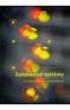 Databázové systémy trocha teorie Základní pojmy Historie vývoje zpracování dat: 50. Léta vše v programu nevýhody poměrně jasné Aplikace1 alg.1 Aplikace2 alg.2 typy1 data1 typy2 data2 vytvoření systémů
Databázové systémy trocha teorie Základní pojmy Historie vývoje zpracování dat: 50. Léta vše v programu nevýhody poměrně jasné Aplikace1 alg.1 Aplikace2 alg.2 typy1 data1 typy2 data2 vytvoření systémů
Marketingová komunikace. 2. soustředění. Mgr. Pavel Vávra 9103@mail.vsfs.cz. Kombinované studium Skupina N9KMK1aPH/N9KMK1bPH (um1a1ph/um1b1ph)
 Marketingová komunikace Kombinované studium Skupina N9KMK1aPH/N9KMK1bPH (um1a1ph/um1b1ph) 2. soustředění Mgr. Pavel Vávra 9103@mail.vsfs.cz http://vavra.webzdarma.cz/home/index.htm Minulé soustředění úvod
Marketingová komunikace Kombinované studium Skupina N9KMK1aPH/N9KMK1bPH (um1a1ph/um1b1ph) 2. soustředění Mgr. Pavel Vávra 9103@mail.vsfs.cz http://vavra.webzdarma.cz/home/index.htm Minulé soustředění úvod
Inovace tohoto kurzu byla spolufinancována z Evropského sociálního fondu a státního rozpočtu České republiky.
 Inovace tohoto kurzu byla spolufinancována z Evropského sociálního fondu a státního rozpočtu České republiky. Projekt ESF OP VK reg.č. CZ.1.07/2.2.00/28.0209 Elektronické opory a e-learning pro obory výpočtového
Inovace tohoto kurzu byla spolufinancována z Evropského sociálního fondu a státního rozpočtu České republiky. Projekt ESF OP VK reg.č. CZ.1.07/2.2.00/28.0209 Elektronické opory a e-learning pro obory výpočtového
Úvod do databázových systémů. Ing. Jan Šudřich
 Ing. Jan Šudřich jan.sudrich@mail.vsfs.cz 1. Cíl předmětu: Úvod do databázových systémů Poskytnutí informací o vývoji databázových systémů Seznámení s nejčastějšími databázovými systémy Vysvětlení používaných
Ing. Jan Šudřich jan.sudrich@mail.vsfs.cz 1. Cíl předmětu: Úvod do databázových systémů Poskytnutí informací o vývoji databázových systémů Seznámení s nejčastějšími databázovými systémy Vysvětlení používaných
S databázemi se v běžném životě setkáváme velmi často. Uvádíme běžné použití databází velkého rozsahu:
 Úvod do databází Základní pojmy Databáze je množina záznamů, kterou shromažďujeme za nějakým konkrétním účelem. Databáze používáme zejména pro ukládání obsáhlých informací. Databázové systémy jsou k dispozici
Úvod do databází Základní pojmy Databáze je množina záznamů, kterou shromažďujeme za nějakým konkrétním účelem. Databáze používáme zejména pro ukládání obsáhlých informací. Databázové systémy jsou k dispozici
Marketingová komunikace. 2. a 3. soustředění. Mgr. Pavel Vávra 9103@mail.vsfs.cz. Kombinované studium Skupina N9KMK3PH (vm3aph)
 Marketingová komunikace Kombinované studium Skupina N9KMK3PH (vm3aph) 2. a 3. soustředění Mgr. Pavel Vávra 9103@mail.vsfs.cz http://vavra.webzdarma.cz/home/index.htm Co nás čeká: 2. soustředění 16.1.2009
Marketingová komunikace Kombinované studium Skupina N9KMK3PH (vm3aph) 2. a 3. soustředění Mgr. Pavel Vávra 9103@mail.vsfs.cz http://vavra.webzdarma.cz/home/index.htm Co nás čeká: 2. soustředění 16.1.2009
Databázové systémy. Ing. Radek Holý
 Databázové systémy Ing. Radek Holý holy@cvut.cz Literatura: Skripta: Jeřábek, Kaliková, Krčál, Krčálová, Kalika: Databázové systémy pro dopravní aplikace Vydavatelství ČVUT, 09/2010 Co je relační databáze?
Databázové systémy Ing. Radek Holý holy@cvut.cz Literatura: Skripta: Jeřábek, Kaliková, Krčál, Krčálová, Kalika: Databázové systémy pro dopravní aplikace Vydavatelství ČVUT, 09/2010 Co je relační databáze?
Kapitola 1: Úvod. Systém pro správu databáze (Database Management Systém DBMS) Účel databázových systémů
 - 1.1 - Kapitola 1: Úvod Účel databázových systémů Pohled na data Modely dat Jazyk pro definici dat (Data Definition Language; DDL) Jazyk pro manipulaci s daty (Data Manipulation Language; DML) Správa
- 1.1 - Kapitola 1: Úvod Účel databázových systémů Pohled na data Modely dat Jazyk pro definici dat (Data Definition Language; DDL) Jazyk pro manipulaci s daty (Data Manipulation Language; DML) Správa
4IT218 Databáze. 4IT218 Databáze
 4IT218 Databáze Osmá přednáška Dušan Chlapek (katedra informačních technologií, VŠE Praha) 4IT218 Databáze Osmá přednáška Normalizace dat - dokončení Transakce v databázovém zpracování Program přednášek
4IT218 Databáze Osmá přednáška Dušan Chlapek (katedra informačních technologií, VŠE Praha) 4IT218 Databáze Osmá přednáška Normalizace dat - dokončení Transakce v databázovém zpracování Program přednášek
Databázové systémy úvod
 Databázové systémy úvod Michal Valenta Katedra softwarového inženýrství FIT České vysoké učení technické v Praze c Michal Valenta, 2012 BI-DBS, ZS 2012/13 https://edux.fit.cvut.cz/courses/bi-dbs/ Michal
Databázové systémy úvod Michal Valenta Katedra softwarového inženýrství FIT České vysoké učení technické v Praze c Michal Valenta, 2012 BI-DBS, ZS 2012/13 https://edux.fit.cvut.cz/courses/bi-dbs/ Michal
Konceptuální modelování. Pavel Tyl 21. 3. 2013
 Konceptuální modelování Pavel Tyl 21. 3. 2013 Vytváření IS Vytváření IS Analýza Návrh Implementace Testování Předání Jednotlivé fáze mezi sebou iterují Proč modelovat a analyzovat? Standardizované pracovní
Konceptuální modelování Pavel Tyl 21. 3. 2013 Vytváření IS Vytváření IS Analýza Návrh Implementace Testování Předání Jednotlivé fáze mezi sebou iterují Proč modelovat a analyzovat? Standardizované pracovní
Obsah přednášky. Databázové systémy. Normalizace relací. Normalizace relací. Normalizace relací. Normalizace relací
 Obsah přednášky Databázové systémy Logický model databáze normalizace relací normální formy tabulek 0NF, 1NF, 2NF, 3NF, BCNF, 4NF, 5NF, DNF denormalizace zápis tabulek relační algebra klasické operace
Obsah přednášky Databázové systémy Logický model databáze normalizace relací normální formy tabulek 0NF, 1NF, 2NF, 3NF, BCNF, 4NF, 5NF, DNF denormalizace zápis tabulek relační algebra klasické operace
POKROČILÉ POUŽITÍ DATABÁZÍ
 POKROČILÉ POUŽITÍ DATABÁZÍ Barbora Tesařová Cíle kurzu Po ukončení tohoto kurzu budete schopni pochopit podstatu koncepce databází, navrhnout relační databázi s využitím pokročilých metod, navrhovat a
POKROČILÉ POUŽITÍ DATABÁZÍ Barbora Tesařová Cíle kurzu Po ukončení tohoto kurzu budete schopni pochopit podstatu koncepce databází, navrhnout relační databázi s využitím pokročilých metod, navrhovat a
TEORIE ZPRACOVÁNÍ DAT
 Vysoká škola báňská - Technická univerzita Ostrava Fakulta elektrotechniky a informatiky TEORIE ZPRACOVÁNÍ DAT pro kombinované a distanční studium Jana Šarmanová Ostrava 2003 Jana Šarmanová, 2003 Fakulta
Vysoká škola báňská - Technická univerzita Ostrava Fakulta elektrotechniky a informatiky TEORIE ZPRACOVÁNÍ DAT pro kombinované a distanční studium Jana Šarmanová Ostrava 2003 Jana Šarmanová, 2003 Fakulta
Databázové systémy úvod
 Databázové systémy úvod Michal Valenta Katedra softwarového inženýrství FIT České vysoké učení technické v Praze c Michal Valenta, 2011 BI-DBS, ZS 2011/12 https://edux.fit.cvut.cz/courses/bi-dbs/ Michal
Databázové systémy úvod Michal Valenta Katedra softwarového inženýrství FIT České vysoké učení technické v Praze c Michal Valenta, 2011 BI-DBS, ZS 2011/12 https://edux.fit.cvut.cz/courses/bi-dbs/ Michal
Hierarchický databázový model
 12. Základy relačních databází Když před desítkami let doktor E. F. Codd zavedl pojem relační databáze, pohlíželo se na tabulky jako na relace, se kterými se daly provádět různé operace. Z matematického
12. Základy relačních databází Když před desítkami let doktor E. F. Codd zavedl pojem relační databáze, pohlíželo se na tabulky jako na relace, se kterými se daly provádět různé operace. Z matematického
PŘÍLOHA C Požadavky na Dokumentaci
 PŘÍLOHA C Požadavky na Dokumentaci Příloha C Požadavky na Dokumentaci Stránka 1 z 5 1. Obecné požadavky Dodavatel dokumentaci zpracuje a bude dokumentaci v celém rozsahu průběžně aktualizovat při každé
PŘÍLOHA C Požadavky na Dokumentaci Příloha C Požadavky na Dokumentaci Stránka 1 z 5 1. Obecné požadavky Dodavatel dokumentaci zpracuje a bude dokumentaci v celém rozsahu průběžně aktualizovat při každé
Databázový systém označuje soubor programových prostředků, které umožňují přístup k datům uloženým v databázi.
 Databáze Základní pojmy Pojem databáze označuje obecně souhrn informací, údajů, dat o nějakých objektech. Úkolem databáze je hlídat dodržení všech omezení a dále poskytovat data při operacích. Objekty
Databáze Základní pojmy Pojem databáze označuje obecně souhrn informací, údajů, dat o nějakých objektech. Úkolem databáze je hlídat dodržení všech omezení a dále poskytovat data při operacích. Objekty
Úvod do databázových systémů
 Úvod do databázových systémů Databáze je dnes velmi často skloňovaným slovem. Co se pod tímto termínem skrývá si vysvětlíme na několika následujících stranách a cvičeních. Databáze se využívají k ukládání
Úvod do databázových systémů Databáze je dnes velmi často skloňovaným slovem. Co se pod tímto termínem skrývá si vysvětlíme na několika následujících stranách a cvičeních. Databáze se využívají k ukládání
Relační databáze. V dnešní době existuje řada komerčních DBMS, nejznámější jsou:
 Relační databáze Pojem databáze, druhy databází Databází se myslí uložiště dat. V době začátků využívání databází byly tyto členěny hlavně hierarchicky, případně síťově (rozšíření hierarchického modelu).
Relační databáze Pojem databáze, druhy databází Databází se myslí uložiště dat. V době začátků využívání databází byly tyto členěny hlavně hierarchicky, případně síťově (rozšíření hierarchického modelu).
Geografické informační systémy p. 1
 Geografické informační systémy Slajdy pro předmět GIS Martin Hrubý hrubym @ fit.vutbr.cz Vysoké učení technické v Brně Fakulta informačních technologií, Božetěchova 2, 61266 Brno akademický rok 2004/05
Geografické informační systémy Slajdy pro předmět GIS Martin Hrubý hrubym @ fit.vutbr.cz Vysoké učení technické v Brně Fakulta informačních technologií, Božetěchova 2, 61266 Brno akademický rok 2004/05
Databáze v MS ACCESS
 1 z 14 19.1.2014 18:43 Databáze v MS ACCESS Úvod do databází, návrh databáze, formuláře, dotazy, relace 1. Pojem databáze Informací se data a vztahy mezi nimi stávají vhodnou interpretací pro uživatele,
1 z 14 19.1.2014 18:43 Databáze v MS ACCESS Úvod do databází, návrh databáze, formuláře, dotazy, relace 1. Pojem databáze Informací se data a vztahy mezi nimi stávají vhodnou interpretací pro uživatele,
Databázové systémy. Přednáška 1
 Databázové systémy Přednáška 1 Vyučující Ing. Martin Šrotýř, Ph.D. K614 Místnost: K311 E-mail: srotyr@fd.cvut.cz Telefon: 2 2435 9532 Konzultační hodiny: Dle domluvy Databázové systémy 14DATS 3. semestr
Databázové systémy Přednáška 1 Vyučující Ing. Martin Šrotýř, Ph.D. K614 Místnost: K311 E-mail: srotyr@fd.cvut.cz Telefon: 2 2435 9532 Konzultační hodiny: Dle domluvy Databázové systémy 14DATS 3. semestr
Databázové a informační systémy Informační systém prodejny nábytku. Jakub Kamrla, KAM087
 Databázové a informační systémy Informační systém prodejny nábytku Jakub Kamrla, KAM087 1. část Funkční a nefunkční požadavky 1. K čemu má systém sloužit Jedná se o informační systém pro jednu nejmenovanou
Databázové a informační systémy Informační systém prodejny nábytku Jakub Kamrla, KAM087 1. část Funkční a nefunkční požadavky 1. K čemu má systém sloužit Jedná se o informační systém pro jednu nejmenovanou
Inovace výuky prostřednictvím ICT v SPŠ Zlín, CZ.1.07/1.5.00/34.0333 Vzdělávání v informačních a komunikačních technologií
 VY_32_INOVACE_33_02 Škola Název projektu, reg. č. Vzdělávací oblast Vzdělávací obor Tematický okruh Téma Tematická oblast Název Autor Vytvořeno, pro obor, ročník Anotace Přínos/cílové kompetence Střední
VY_32_INOVACE_33_02 Škola Název projektu, reg. č. Vzdělávací oblast Vzdělávací obor Tematický okruh Téma Tematická oblast Název Autor Vytvořeno, pro obor, ročník Anotace Přínos/cílové kompetence Střední
Úvod do databázových systémů
 Vysoká škola báňská Technická univerzita Ostrava Fakulta elektrotechniky a informatiky Úvod do databázových systémů Cvičení 8 Ing. Petr Lukáš petr.lukas@vsb.cz Ostrava, 2014 Opakování Entita Entitní typ
Vysoká škola báňská Technická univerzita Ostrava Fakulta elektrotechniky a informatiky Úvod do databázových systémů Cvičení 8 Ing. Petr Lukáš petr.lukas@vsb.cz Ostrava, 2014 Opakování Entita Entitní typ
Úvod do databázových systémů 6. cvičení
 Vysoká škola báňská Technická univerzita Ostrava Fakulta elektrotechniky a informatiky Úvod do databázových systémů 6. cvičení Ing. Petr Lukáš petr.lukas@nativa.cz Ostrava, 2012 Modelování databází [1]
Vysoká škola báňská Technická univerzita Ostrava Fakulta elektrotechniky a informatiky Úvod do databázových systémů 6. cvičení Ing. Petr Lukáš petr.lukas@nativa.cz Ostrava, 2012 Modelování databází [1]
Databázové systémy BIK-DBS
 Databázové systémy BIK-DBS Ing. Ivan Halaška katedra softwarového inženýrství ČVUT FIT Thákurova 9, m.č. T9:311 ivan.halaska@fit.cvut.cz Stránka předmětu: https://edux.fit.cvut.cz/courses/bi-dbs/parttime/start
Databázové systémy BIK-DBS Ing. Ivan Halaška katedra softwarového inženýrství ČVUT FIT Thákurova 9, m.č. T9:311 ivan.halaska@fit.cvut.cz Stránka předmětu: https://edux.fit.cvut.cz/courses/bi-dbs/parttime/start
Vývoj IS - strukturované paradigma II
 Milan Mišovič (ČVUT FIT) Pokročilé informační systémy MI-PIS, 2011, Přednáška 05 1/18 Vývoj IS - strukturované paradigma II Prof. RNDr. Milan Mišovič, CSc. Katedra softwarového inženýrství Fakulta informačních
Milan Mišovič (ČVUT FIT) Pokročilé informační systémy MI-PIS, 2011, Přednáška 05 1/18 Vývoj IS - strukturované paradigma II Prof. RNDr. Milan Mišovič, CSc. Katedra softwarového inženýrství Fakulta informačních
Databáze 2013/2014. Konceptuální model DB. RNDr. David Hoksza, Ph.D.
 Databáze 2013/2014 Konceptuální model DB RNDr. David Hoksza, Ph.D. http://siret.cz/hoksza Osnova Organizace Stručný úvod do DB a DB modelování Konceptuální modelování Cvičení - ER modelování Náplň přednášky
Databáze 2013/2014 Konceptuální model DB RNDr. David Hoksza, Ph.D. http://siret.cz/hoksza Osnova Organizace Stručný úvod do DB a DB modelování Konceptuální modelování Cvičení - ER modelování Náplň přednášky
Obsah. Zpracoval:
 Zpracoval: houzvjir@fel.cvut.cz 03. Modelem řízený vývoj. Doménový (business), konceptuální (analytický) a logický (návrhový) model. Vize projektu. (A7B36SIN) Obsah Modelem řízený vývoj... 2 Cíl MDD, proč
Zpracoval: houzvjir@fel.cvut.cz 03. Modelem řízený vývoj. Doménový (business), konceptuální (analytický) a logický (návrhový) model. Vize projektu. (A7B36SIN) Obsah Modelem řízený vývoj... 2 Cíl MDD, proč
Relační DB struktury sloužící k optimalizaci dotazů - indexy, clustery, indexem organizované tabulky
 Otázka 20 A7B36DBS Zadání... 1 Slovníček pojmů... 1 Relační DB struktury sloužící k optimalizaci dotazů - indexy, clustery, indexem organizované tabulky... 1 Zadání Relační DB struktury sloužící k optimalizaci
Otázka 20 A7B36DBS Zadání... 1 Slovníček pojmů... 1 Relační DB struktury sloužící k optimalizaci dotazů - indexy, clustery, indexem organizované tabulky... 1 Zadání Relační DB struktury sloužící k optimalizaci
Základy informatiky. 08 Databázové systémy. Daniela Szturcová
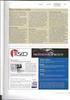 Základy informatiky 08 Databázové systémy Daniela Szturcová Problém zpracování dat Důvodem je potřeba zpracovat velké množství dat - evidovat údaje o nějaké skutečnosti. o skupině lidí (zaměstnanců, studentů,
Základy informatiky 08 Databázové systémy Daniela Szturcová Problém zpracování dat Důvodem je potřeba zpracovat velké množství dat - evidovat údaje o nějaké skutečnosti. o skupině lidí (zaměstnanců, studentů,
2. přednáška. Databázový přístup k datům (SŘBD) Možnost počítání v dekadické aritmetice - potřeba přesných výpočtů, např.
 2 přednáška 2 října 2012 10:32 Souborově orientované uchování dat Slabý HW Není možné uchovávat "velká data" - maximálně řádově jednotky MB Na každou úlohu samostatná aplikace, která má samostatná data
2 přednáška 2 října 2012 10:32 Souborově orientované uchování dat Slabý HW Není možné uchovávat "velká data" - maximálně řádově jednotky MB Na každou úlohu samostatná aplikace, která má samostatná data
DBS Konceptuální modelování
 DBS Konceptuální modelování Michal Valenta Katedra softwarového inženýrství FIT České vysoké učení technické v Praze Michal.Valenta@fit.cvut.cz c Michal Valenta, 2010 BIVŠ DBS I, ZS 2010/11 https://users.fit.cvut.cz/
DBS Konceptuální modelování Michal Valenta Katedra softwarového inženýrství FIT České vysoké učení technické v Praze Michal.Valenta@fit.cvut.cz c Michal Valenta, 2010 BIVŠ DBS I, ZS 2010/11 https://users.fit.cvut.cz/
1. Integrační koncept
 Příloha č. 2: Technický popis integrace 1. Integrační koncept Z hlediska koncepčního budování Smart Administration na Magistrátu města Mostu je možno hovořit o potřebě integrace tří úrovní systémové architektury
Příloha č. 2: Technický popis integrace 1. Integrační koncept Z hlediska koncepčního budování Smart Administration na Magistrátu města Mostu je možno hovořit o potřebě integrace tří úrovní systémové architektury
Prezentace CRMplus. Téma: CRMplus jako nástroj pro kontrolu a vyhodnocení rozpracovanosti dílů na zakázkách
 Prezentace CRMplus Téma: CRMplus jako nástroj pro kontrolu a vyhodnocení rozpracovanosti dílů na zakázkách Obsah prezentace Představení společnosti Technodat Develop, s.r.o. CRMplus základní charakteristika
Prezentace CRMplus Téma: CRMplus jako nástroj pro kontrolu a vyhodnocení rozpracovanosti dílů na zakázkách Obsah prezentace Představení společnosti Technodat Develop, s.r.o. CRMplus základní charakteristika
Analýza a modelování dat. Helena Palovská
 Analýza a modelování dat Helena Palovská Analýza a modelování pro SW projekt Strukturovaný přístup Dynamická část (procesy, aktivity, funkce) Statická část (data) Objektově orientovaný přístup use case
Analýza a modelování dat Helena Palovská Analýza a modelování pro SW projekt Strukturovaný přístup Dynamická část (procesy, aktivity, funkce) Statická část (data) Objektově orientovaný přístup use case
Projekt informačního systému pro Eklektik PRO S EK. Řešitel: Karolína Kučerová
 Projekt informačního systému pro Eklektik PRO S EK Řešitel: ÚVODNÍ ZPRÁVA ZADÁNÍ PROJEKTU Zefektivnění komunikace ve firmě Eklektik, a to především v oblasti informací o klientech a o tištěných materiálech
Projekt informačního systému pro Eklektik PRO S EK Řešitel: ÚVODNÍ ZPRÁVA ZADÁNÍ PROJEKTU Zefektivnění komunikace ve firmě Eklektik, a to především v oblasti informací o klientech a o tištěných materiálech
RELAČNÍ DATABÁZE ACCESS
 RELAČNÍ DATABÁZE ACCESS 1. Úvod... 2 2. Základní pojmy... 3 3. Vytvoření databáze... 5 4. Základní objekty databáze... 6 5. Návrhové zobrazení tabulky... 7 6. Vytváření tabulek... 7 6.1. Vytvoření tabulky
RELAČNÍ DATABÁZE ACCESS 1. Úvod... 2 2. Základní pojmy... 3 3. Vytvoření databáze... 5 4. Základní objekty databáze... 6 5. Návrhové zobrazení tabulky... 7 6. Vytváření tabulek... 7 6.1. Vytvoření tabulky
Obsah. 1.1 Práce se záznamy... 3 1.2 Stránka Dnes... 4. 2.1 Kontakt se zákazníkem... 5
 CRM SYSTÉM KORMORÁN UŽIVATELSKÁ PŘÍRUČKA Obsah 1 Základní práce se systémem 3 1.1 Práce se záznamy................................. 3 1.2 Stránka Dnes.................................... 4 1.3 Kalendář......................................
CRM SYSTÉM KORMORÁN UŽIVATELSKÁ PŘÍRUČKA Obsah 1 Základní práce se systémem 3 1.1 Práce se záznamy................................. 3 1.2 Stránka Dnes.................................... 4 1.3 Kalendář......................................
Úvod do databází. Modelování v řízení. Ing. Petr Kalčev
 Úvod do databází Modelování v řízení Ing. Petr Kalčev Co je databáze? Množina záznamů a souborů, které jsou organizovány za určitým účelem. Jaké má mít přínosy? Rychlost Spolehlivost Přesnost Bezpečnost
Úvod do databází Modelování v řízení Ing. Petr Kalčev Co je databáze? Množina záznamů a souborů, které jsou organizovány za určitým účelem. Jaké má mít přínosy? Rychlost Spolehlivost Přesnost Bezpečnost
Access Tabulka letní semestr 2013
 MS Access Tabulka letní semestr 2013 Tvorba nové tabulky importem dat propojením externího souboru pomocí Průvodce v návrhovém zobrazení Návrh struktury tabulky Tabulka záznam pole záznamu Jmeno RodCislo
MS Access Tabulka letní semestr 2013 Tvorba nové tabulky importem dat propojením externího souboru pomocí Průvodce v návrhovém zobrazení Návrh struktury tabulky Tabulka záznam pole záznamu Jmeno RodCislo
Databáze MS-Access. Obsah. Co je to databáze? Doc. Ing. Radim Farana, CSc. Ing. Jolana Škutová
 Databáze MS-Access Doc. Ing. Radim Farana, CSc. Ing. Jolana Škutová Obsah Principy a možnosti databází. Uložení dat v databázi, formáty dat, pole, záznamy, tabulky, vazby mezi záznamy. Objekty databáze
Databáze MS-Access Doc. Ing. Radim Farana, CSc. Ing. Jolana Škutová Obsah Principy a možnosti databází. Uložení dat v databázi, formáty dat, pole, záznamy, tabulky, vazby mezi záznamy. Objekty databáze
Základy informatiky. 06 Databázové systémy. Kačmařík/Szturcová/Děrgel/Rapant
 Základy informatiky 06 Databázové systémy Kačmařík/Szturcová/Děrgel/Rapant Problém zpracování dat důvodem je potřeba zpracovat velké množství dat, evidovat údaje o nějaké skutečnosti: o skupině lidí (zaměstnanců,
Základy informatiky 06 Databázové systémy Kačmařík/Szturcová/Děrgel/Rapant Problém zpracování dat důvodem je potřeba zpracovat velké množství dat, evidovat údaje o nějaké skutečnosti: o skupině lidí (zaměstnanců,
Databáze Bc. Veronika Tomsová
 Databáze Bc. Veronika Tomsová Databázové schéma Mapování konceptuálního modelu do (relačního) databázového schématu. 2/21 Fyzické ik schéma databáze Určuje č jakým způsobem ů jsou data v databázi ukládána
Databáze Bc. Veronika Tomsová Databázové schéma Mapování konceptuálního modelu do (relačního) databázového schématu. 2/21 Fyzické ik schéma databáze Určuje č jakým způsobem ů jsou data v databázi ukládána
Databáze. Logický model DB. David Hoksza
 Databáze Logický model DB David Hoksza http://siret.cz/hoksza Osnova Relační model dat Převod konceptuálního schématu do logického Funkční závislosti Normalizace schématu Cvičení převod do relačního modelu
Databáze Logický model DB David Hoksza http://siret.cz/hoksza Osnova Relační model dat Převod konceptuálního schématu do logického Funkční závislosti Normalizace schématu Cvičení převod do relačního modelu
Databáze II. 1. přednáška. Helena Palovská palovska@vse.cz
 Databáze II 1. přednáška Helena Palovská palovska@vse.cz Program přednášky Úvod Třívrstvá architektura a O-R mapování Zabezpečení dat Role a přístupová práva Úvod Co je databáze Mnoho dat Organizovaných
Databáze II 1. přednáška Helena Palovská palovska@vse.cz Program přednášky Úvod Třívrstvá architektura a O-R mapování Zabezpečení dat Role a přístupová práva Úvod Co je databáze Mnoho dat Organizovaných
SOFTWAROVÁ PODPORA TVORBY PROJEKTŮ
 Slezská univerzita v Opavě Obchodně podnikatelská fakulta v Karviné SOFTWAROVÁ PODPORA TVORBY PROJEKTŮ Distanční studijní opora Karel Skokan František Huňka Karviná 2012 Projekt OP VK 2.2 (CZ.1.07/2.2.00/15.0176)
Slezská univerzita v Opavě Obchodně podnikatelská fakulta v Karviné SOFTWAROVÁ PODPORA TVORBY PROJEKTŮ Distanční studijní opora Karel Skokan František Huňka Karviná 2012 Projekt OP VK 2.2 (CZ.1.07/2.2.00/15.0176)
Etapy tvorby lidského díla
 Systém Pojem systém Obecně jej chápeme jako seskupení prvků spolu s vazbami mezi nimi, jejich uspořádání, včetně struktury či hierarchie. Synonymum organizace či struktura. Pro zkoumání systému je důležité
Systém Pojem systém Obecně jej chápeme jako seskupení prvků spolu s vazbami mezi nimi, jejich uspořádání, včetně struktury či hierarchie. Synonymum organizace či struktura. Pro zkoumání systému je důležité
RELAČNÍ DATABÁZOVÉ SYSTÉMY
 RELAČNÍ DATABÁZOVÉ SYSTÉMY VÝPIS KONTROLNÍCH OTÁZEK S ODPOVĚDMI: Základní pojmy databázové technologie: 1. Uveďte základní aspekty pro vymezení jednotlivých přístupů ke zpracování hromadných dat: Pro vymezení
RELAČNÍ DATABÁZOVÉ SYSTÉMY VÝPIS KONTROLNÍCH OTÁZEK S ODPOVĚDMI: Základní pojmy databázové technologie: 1. Uveďte základní aspekty pro vymezení jednotlivých přístupů ke zpracování hromadných dat: Pro vymezení
Architektura informačních systémů. - dílčí architektury - strategické řízení taktické řízení. operativní řízení a provozu. Globální architektura
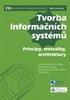 Dílčí architektury Informační systémy - dílčí architektury - EIS MIS TPS strategické řízení taktické řízení operativní řízení a provozu 1 Globální Funkční Procesní Datová SW Technologická HW Aplikační
Dílčí architektury Informační systémy - dílčí architektury - EIS MIS TPS strategické řízení taktické řízení operativní řízení a provozu 1 Globální Funkční Procesní Datová SW Technologická HW Aplikační
Microsoft Access. Úterý 26. února. Úterý 5. března. Typy objektů databáze: Vytvoření a návrh nové tabulky
 Úterý 26. února Microsoft Access Databáze je seskupení většího množství údajů, které mají určitou logiku a lze je určitým způsobem vyhodnocovat, zpracovávat a analyzovat Access je jedním z programů určených
Úterý 26. února Microsoft Access Databáze je seskupení většího množství údajů, které mají určitou logiku a lze je určitým způsobem vyhodnocovat, zpracovávat a analyzovat Access je jedním z programů určených
DUM 12 téma: Příkazy pro tvorbu databáze
 DUM 12 téma: Příkazy pro tvorbu databáze ze sady: 3 tematický okruh sady: III. Databáze ze šablony: 7 Kancelářský software určeno pro: 4. ročník vzdělávací obor: 18-20-M/01 Informační technologie vzdělávací
DUM 12 téma: Příkazy pro tvorbu databáze ze sady: 3 tematický okruh sady: III. Databáze ze šablony: 7 Kancelářský software určeno pro: 4. ročník vzdělávací obor: 18-20-M/01 Informační technologie vzdělávací
1.13 ACCESS popis programu
 Název školy Číslo projektu Autor Název šablony Název DUMu Tematická oblast Předmět Druh učebního materiálu Anotace Vybavení, pomůcky Střední průmyslová škola strojnická Vsetín CZ.1.07/1.5.00/34.0483 Ing.
Název školy Číslo projektu Autor Název šablony Název DUMu Tematická oblast Předmět Druh učebního materiálu Anotace Vybavení, pomůcky Střední průmyslová škola strojnická Vsetín CZ.1.07/1.5.00/34.0483 Ing.
Architektury Informačních systémů. Jaroslav Žáček jaroslav.zacek@osu.cz http://www1.osu.cz/~zacek/
 Architektury Informačních systémů Jaroslav Žáček jaroslav.zacek@osu.cz http://www1.osu.cz/~zacek/ Nutné pojmy Co je to informační systém? Jaké oblasti zahrnuje? Jaká je vazba IS na podnikovou strategii?
Architektury Informačních systémů Jaroslav Žáček jaroslav.zacek@osu.cz http://www1.osu.cz/~zacek/ Nutné pojmy Co je to informační systém? Jaké oblasti zahrnuje? Jaká je vazba IS na podnikovou strategii?
2. Konceptuální model dat, E-R konceptuální model
 2. Konceptuální model dat, E-R konceptuální model Úvod Databázový model souhrn prostředků, pojmů a metod, jak na logické úrovni popsat data a jejich strukturu výsledkem je databázové schéma. Databázové
2. Konceptuální model dat, E-R konceptuální model Úvod Databázový model souhrn prostředků, pojmů a metod, jak na logické úrovni popsat data a jejich strukturu výsledkem je databázové schéma. Databázové
Aplikace pro srovna ní cen povinne ho ruc ení
 Aplikace pro srovna ní cen povinne ho ruc ení Ukázkový přiklad mikroaplikace systému Formcrates 2010 Naucrates s.r.o. Veškerá práva vyhrazena. Vyskočilova 741/3, 140 00 Praha 4 Czech Republic tel.: +420
Aplikace pro srovna ní cen povinne ho ruc ení Ukázkový přiklad mikroaplikace systému Formcrates 2010 Naucrates s.r.o. Veškerá práva vyhrazena. Vyskočilova 741/3, 140 00 Praha 4 Czech Republic tel.: +420
POUŽITÍ DATABÁZÍ. Po ukončení tohoto kurzu budete schopni
 POUŽITÍ DATABÁZÍ Barbora Tesařová Cíle kurzu Po ukončení tohoto kurzu budete schopni chápat základní principy databáze, vytvořit novou databázi, vytvořit a upravit tabulky, řadit a filtrovat data v tabulkách,
POUŽITÍ DATABÁZÍ Barbora Tesařová Cíle kurzu Po ukončení tohoto kurzu budete schopni chápat základní principy databáze, vytvořit novou databázi, vytvořit a upravit tabulky, řadit a filtrovat data v tabulkách,
TÉMATICKÝ OKRUH Teorie zpracování dat, Databázové a informační systémy a Teorie informačních systémů
 TÉMATICKÝ OKRUH Teorie zpracování dat, Databázové a informační systémy a Teorie informačních systémů Číslo otázky : 16. Otázka : Funkční a dynamická analýza informačního systému. Obsah : 1. Úvod 2. Funkční
TÉMATICKÝ OKRUH Teorie zpracování dat, Databázové a informační systémy a Teorie informačních systémů Číslo otázky : 16. Otázka : Funkční a dynamická analýza informačního systému. Obsah : 1. Úvod 2. Funkční
Střední průmyslová škola Zlín
 VY_32_INOVACE_33_01 Škola Název projektu, reg. č. Vzdělávací oblast Vzdělávací obor Tematický okruh Téma Tematická oblast Název Autor Vytvořeno, pro obor, ročník Anotace Přínos/cílové kompetence Střední
VY_32_INOVACE_33_01 Škola Název projektu, reg. č. Vzdělávací oblast Vzdělávací obor Tematický okruh Téma Tematická oblast Název Autor Vytvořeno, pro obor, ročník Anotace Přínos/cílové kompetence Střední
Úvod do databázových systémů
 Vysoká škola báňská Technická univerzita Ostrava Fakulta elektrotechniky a informatiky Úvod do databázových systémů Cvičení 3 Ing. Petr Lukáš petr.lukas@vsb.cz Ostrava, 2014 Opakování 4 fáze vytváření
Vysoká škola báňská Technická univerzita Ostrava Fakulta elektrotechniky a informatiky Úvod do databázových systémů Cvičení 3 Ing. Petr Lukáš petr.lukas@vsb.cz Ostrava, 2014 Opakování 4 fáze vytváření
Databázové systémy úvod
 Databázové systémy úvod Michal Valenta Katedra softwarového inženýrství Fakulta informačních technologií České vysoké učení technické v Praze c Michal Valenta, 2016 BI-DBS, LS 2015/16 https://edux.fit.cvut.cz/courses/bi-dbs/
Databázové systémy úvod Michal Valenta Katedra softwarového inženýrství Fakulta informačních technologií České vysoké učení technické v Praze c Michal Valenta, 2016 BI-DBS, LS 2015/16 https://edux.fit.cvut.cz/courses/bi-dbs/
Kritéria hodnocení praktické maturitní zkoušky z databázových systémů
 Kritéria hodnocení praktické maturitní zkoušky z databázových systémů Otázka č. 1 Datový model 1. Správně navržený ERD model dle zadání max. 40 bodů teoretické znalosti konceptuálního modelování správné
Kritéria hodnocení praktické maturitní zkoušky z databázových systémů Otázka č. 1 Datový model 1. Správně navržený ERD model dle zadání max. 40 bodů teoretické znalosti konceptuálního modelování správné
TÉMATICKÝ OKRUH Softwarové inženýrství
 TÉMATICKÝ OKRUH Softwarové inženýrství Číslo otázky : 24. Otázka : Implementační fáze. Postupy při specifikaci organizace softwarových komponent pomocí UML. Mapování modelů na struktury programovacího
TÉMATICKÝ OKRUH Softwarové inženýrství Číslo otázky : 24. Otázka : Implementační fáze. Postupy při specifikaci organizace softwarových komponent pomocí UML. Mapování modelů na struktury programovacího
Sísyfos Systém evidence činností
 Sísyfos Systém evidence Sísyfos : Evidence pracovních Systém Sísyfos je firemní aplikace zaměřená na sledování pracovních úkonů jednotlivých zaměstnanců firmy. Umožňuje sledovat pracovní činnosti na různých
Sísyfos Systém evidence Sísyfos : Evidence pracovních Systém Sísyfos je firemní aplikace zaměřená na sledování pracovních úkonů jednotlivých zaměstnanců firmy. Umožňuje sledovat pracovní činnosti na různých
IS Restaurace. Semestrální práce. Tomáš Rumíšek V Brně dne 7. 1. 2014 Peter Ševčík
 IS Restaurace Semestrální práce Tomáš Rumíšek V Brně dne 7. 1. 2014 Peter Ševčík 1 1. Obsah 2. Neformální specifikace... 3 Informační systém Restaurace... 3 3. Formální specifikace... 3 Funkční požadavky...
IS Restaurace Semestrální práce Tomáš Rumíšek V Brně dne 7. 1. 2014 Peter Ševčík 1 1. Obsah 2. Neformální specifikace... 3 Informační systém Restaurace... 3 3. Formální specifikace... 3 Funkční požadavky...
VYSOKÁ ŠKOLA BÁŇSKÁ TECHNICKÁ UNIVERZITA OSTRAVA
 VYSOKÁ ŠKOLA BÁŇSKÁ TECHNICKÁ UNIVERZITA OSTRAVA INFORMAČNÍ SYSTÉMY A DATOVÉ SKLADY Autosalón (semestrální projekt) ZS 2011-2012 Analýza Implementace Číslo skupiny: 2 Členové skupiny: Jmeno,příjmení,login
VYSOKÁ ŠKOLA BÁŇSKÁ TECHNICKÁ UNIVERZITA OSTRAVA INFORMAČNÍ SYSTÉMY A DATOVÉ SKLADY Autosalón (semestrální projekt) ZS 2011-2012 Analýza Implementace Číslo skupiny: 2 Členové skupiny: Jmeno,příjmení,login
Primární klíč (Primary Key - PK) Je právě jedna množina atributů patřící jednomu z kandidátů primárního klíče.
 Primární a cizí klíč Kandidát primárního klíče (KPK) Je taková množina atributů, která splňuje podmínky: Unikátnosti Minimálnosti (neredukovatelnosti) Primární klíč (Primary Key - PK) Je právě jedna množina
Primární a cizí klíč Kandidát primárního klíče (KPK) Je taková množina atributů, která splňuje podmínky: Unikátnosti Minimálnosti (neredukovatelnosti) Primární klíč (Primary Key - PK) Je právě jedna množina
DATABÁZE A SYSTÉMY PRO UCHOVÁNÍ DAT 61 DATABÁZE - ACCESS. (příprava k vykonání testu ECDL Modul 5 Databáze a systémy pro zpracování dat)
 DATABÁZE A SYSTÉMY PRO UCHOVÁNÍ DAT 61 DATABÁZE - ACCESS (příprava k vykonání testu ECDL Modul 5 Databáze a systémy pro zpracování dat) DATABÁZE A SYSTÉMY PRO UCHOVÁNÍ DAT 62 Databáze a systémy pro uchování
DATABÁZE A SYSTÉMY PRO UCHOVÁNÍ DAT 61 DATABÁZE - ACCESS (příprava k vykonání testu ECDL Modul 5 Databáze a systémy pro zpracování dat) DATABÁZE A SYSTÉMY PRO UCHOVÁNÍ DAT 62 Databáze a systémy pro uchování
Database engine (databázový stroj, databázový motor, databázové jádro) Systém řízení báze dat SŘBD. Typy SŘBD podle způsobu práce s daty
 Systém řízení báze dat SŘBD programový systém umožňující vytvoření, údržbu a použití báze dat databáze program Database engine (databázový stroj, databázový motor, databázové jádro) funkce: přenos (načítání)
Systém řízení báze dat SŘBD programový systém umožňující vytvoření, údržbu a použití báze dat databáze program Database engine (databázový stroj, databázový motor, databázové jádro) funkce: přenos (načítání)
GIS Libereckého kraje
 Funkční rámec Zpracoval: Odbor informatiky květen 2004 Obsah 1. ÚVOD...3 1.1. Vztah GIS a IS... 3 2. ANALÝZA SOUČASNÉHO STAVU...3 2.1. Technické zázemí... 3 2.2. Personální zázemí... 3 2.3. Datová základna...
Funkční rámec Zpracoval: Odbor informatiky květen 2004 Obsah 1. ÚVOD...3 1.1. Vztah GIS a IS... 3 2. ANALÝZA SOUČASNÉHO STAVU...3 2.1. Technické zázemí... 3 2.2. Personální zázemí... 3 2.3. Datová základna...
Okruhy z odborných předmětů
 VYŠŠÍ ODBORNÁ ŠKOLA INFORMAČNÍCH STUDIÍ A STŘEDNÍ ŠKOLA ELEKTROTECHNIKY, MULTIMÉDIÍ A INFORMATIKY Novovysočanská 280/48, 190 00 Praha 9 Pracoviště VOŠ: Pacovská 350/4, 140 00 Praha 4 Okruhy z odborných
VYŠŠÍ ODBORNÁ ŠKOLA INFORMAČNÍCH STUDIÍ A STŘEDNÍ ŠKOLA ELEKTROTECHNIKY, MULTIMÉDIÍ A INFORMATIKY Novovysočanská 280/48, 190 00 Praha 9 Pracoviště VOŠ: Pacovská 350/4, 140 00 Praha 4 Okruhy z odborných
Marketingová komunikace. 3. soustředění. Mgr. Pavel Vávra 9103@mail.vsfs.cz. Kombinované studium Skupina N9KMK3PH (vm3bph)
 Marketingová komunikace Kombinované studium Skupina N9KMK3PH (vm3bph) 3. soustředění Mgr. Pavel Vávra 9103@mail.vsfs.cz http://vavra.webzdarma.cz/home/index.htm Zdroje Studijní materiály Heleny Palovské
Marketingová komunikace Kombinované studium Skupina N9KMK3PH (vm3bph) 3. soustředění Mgr. Pavel Vávra 9103@mail.vsfs.cz http://vavra.webzdarma.cz/home/index.htm Zdroje Studijní materiály Heleny Palovské
Databázové a informační systémy Jana Šarmanová
 Databázové a informační systémy Jana Šarmanová Obsah Úloha evidence údajů, způsoby evidování Databázové technologie datové modely, dotazovací jazyky. Informační systémy Datové sklady Metody analýzy dat
Databázové a informační systémy Jana Šarmanová Obsah Úloha evidence údajů, způsoby evidování Databázové technologie datové modely, dotazovací jazyky. Informační systémy Datové sklady Metody analýzy dat
PŘEHLED FUNKCÍ PROGRAMU KROK ZA KROKEM
 PŘEHLED FUNKCÍ PROGRAMU KROK ZA KROKEM Základní informace: Program byl konstruován především pro komplexní zpracování zakázek ve společnosti. Je postaven obecně, specializované funkce byly však přizpůsobeny
PŘEHLED FUNKCÍ PROGRAMU KROK ZA KROKEM Základní informace: Program byl konstruován především pro komplexní zpracování zakázek ve společnosti. Je postaven obecně, specializované funkce byly však přizpůsobeny
1 Strukturované programování
 Projekt OP VK Inovace studijních oborů zajišťovaných katedrami PřF UHK Registrační číslo: CZ.1.07/2.2.00/28.0118 1 Cíl Seznámení s principy strukturovaného programování, s blokovou strukturou programů,
Projekt OP VK Inovace studijních oborů zajišťovaných katedrami PřF UHK Registrační číslo: CZ.1.07/2.2.00/28.0118 1 Cíl Seznámení s principy strukturovaného programování, s blokovou strukturou programů,
MBI - technologická realizace modelu
 MBI - technologická realizace modelu 22.1.2015 MBI, Management byznys informatiky Snímek 1 Agenda Technická realizace portálu MBI. Cíle a principy technického řešení. 1.Obsah portálu - objekty v hierarchiích,
MBI - technologická realizace modelu 22.1.2015 MBI, Management byznys informatiky Snímek 1 Agenda Technická realizace portálu MBI. Cíle a principy technického řešení. 1.Obsah portálu - objekty v hierarchiích,
Úvod do databázových systémů
 Vysoká škola báňská Technická univerzita Ostrava Fakulta elektrotechniky a informatiky Katedra informatiky Database Research Group Úvod do databázových systémů Cvičení 1 Ing. Petr Lukáš petr.lukas@vsb.cz
Vysoká škola báňská Technická univerzita Ostrava Fakulta elektrotechniky a informatiky Katedra informatiky Database Research Group Úvod do databázových systémů Cvičení 1 Ing. Petr Lukáš petr.lukas@vsb.cz
Kritéria hodnocení praktické maturitní zkoušky z databázových systémů
 Kritéria hodnocení praktické maturitní zkoušky z databázových systémů Otázka č. 1 Datový model 1. Správně navržený ERD model dle zadání max. 40 bodů teoretické znalosti konceptuálního modelování správné
Kritéria hodnocení praktické maturitní zkoušky z databázových systémů Otázka č. 1 Datový model 1. Správně navržený ERD model dle zadání max. 40 bodů teoretické znalosti konceptuálního modelování správné
MST - sběr dat pomocí mobilních terminálů on-line/off-line
 MST - sběr dat pomocí mobilních terminálů on-line/off-line Stručný přehled název: MST, software pro sběr dat mobilními terminály ve skladu (příjem, výdej, inventura) autor aplikace: FASK, spol. s r.o.,
MST - sběr dat pomocí mobilních terminálů on-line/off-line Stručný přehled název: MST, software pro sběr dat mobilními terminály ve skladu (příjem, výdej, inventura) autor aplikace: FASK, spol. s r.o.,
Nemocnice. Prvotní analýza a plán projektu
 Nemocnice Projekt do předmětu AIS Prvotní analýza a plán projektu Lukáš Pohl, xpohll00, xkosti03 Jan Novák, xnovak79 2009/2010 1 Neformální specifikace FN potřebuje informační systém, který bude obsahovat
Nemocnice Projekt do předmětu AIS Prvotní analýza a plán projektu Lukáš Pohl, xpohll00, xkosti03 Jan Novák, xnovak79 2009/2010 1 Neformální specifikace FN potřebuje informační systém, který bude obsahovat
Co nového ve spisové službě? Národní standard pro elektronické systémy spisové služby a jeho optimalizace
 Co nového ve spisové službě? Národní standard pro elektronické systémy spisové služby a jeho optimalizace Tomáš Dvořák, Archiv hl. města Prahy Radek Pokorný, Státní okresní archiv Hradec Králové DRMS Forum
Co nového ve spisové službě? Národní standard pro elektronické systémy spisové služby a jeho optimalizace Tomáš Dvořák, Archiv hl. města Prahy Radek Pokorný, Státní okresní archiv Hradec Králové DRMS Forum
Databázové systémy. Datová integrita + základy relační algebry. 4.přednáška
 Databázové systémy Datová integrita + základy relační algebry 4.přednáška Datová integrita Datová integrita = popisuje pravidla, pomocí nichž hotový db. systém zajistí, že skutečná fyzická data v něm uložená
Databázové systémy Datová integrita + základy relační algebry 4.přednáška Datová integrita Datová integrita = popisuje pravidla, pomocí nichž hotový db. systém zajistí, že skutečná fyzická data v něm uložená
Profilová část maturitní zkoušky 2013/2014
 Střední průmyslová škola, Přerov, Havlíčkova 2 751 52 Přerov Profilová část maturitní zkoušky 2013/2014 TEMATICKÉ OKRUHY A HODNOTÍCÍ KRITÉRIA Studijní obor: 78-42-M/01 Technické lyceum Předmět: TECHNIKA
Střední průmyslová škola, Přerov, Havlíčkova 2 751 52 Přerov Profilová část maturitní zkoušky 2013/2014 TEMATICKÉ OKRUHY A HODNOTÍCÍ KRITÉRIA Studijní obor: 78-42-M/01 Technické lyceum Předmět: TECHNIKA
KATALOG SLUŽEB NÁSLEDNÉ PODPORY
 KATALOG SLUŽEB NÁSLEDNÉ PODPORY Společnost WEBCOM a. s. Vám nabízí kompletní pokrytí Vašich požadavků na zajištění služeb technické podpory Microsoft Dynamics přesně podle Vašich potřeb a v požadovaném
KATALOG SLUŽEB NÁSLEDNÉ PODPORY Společnost WEBCOM a. s. Vám nabízí kompletní pokrytí Vašich požadavků na zajištění služeb technické podpory Microsoft Dynamics přesně podle Vašich potřeb a v požadovaném
04 - Databázové systémy
 04 - Databázové systémy Základní pojmy, principy, architektury Databáze (DB) je uspořádaná množina dat, se kterými můžeme dále pracovat. Správa databáze je realizována prostřednictvím Systému pro správu
04 - Databázové systémy Základní pojmy, principy, architektury Databáze (DB) je uspořádaná množina dat, se kterými můžeme dále pracovat. Správa databáze je realizována prostřednictvím Systému pro správu
KIV/ZIS cvičení 1. Martin Kryl
 KIV/ZIS cvičení 1 Martin Kryl Údaje o cvičícím Martin Kryl Kancelář: UC326 Konzultační hodiny Úterý 10:00 11:00 Středa 13:00 14:00 E-mail: kryl@kiv.zcu.cz Stránky předmětu Na Courseware Moje předměty Základy
KIV/ZIS cvičení 1 Martin Kryl Údaje o cvičícím Martin Kryl Kancelář: UC326 Konzultační hodiny Úterý 10:00 11:00 Středa 13:00 14:00 E-mail: kryl@kiv.zcu.cz Stránky předmětu Na Courseware Moje předměty Základy
Informační systémy 2008/2009. Radim Farana. Obsah. UML - charakteristika
 2 Vysoká škola báňská Technická univerzita Ostrava Fakulta strojní, Katedra automatizační techniky a řízení 2008/2009 Radim Farana 1 Obsah Jazyk UML, základní modely, diagramy aktivit, diagramy entit.
2 Vysoká škola báňská Technická univerzita Ostrava Fakulta strojní, Katedra automatizační techniky a řízení 2008/2009 Radim Farana 1 Obsah Jazyk UML, základní modely, diagramy aktivit, diagramy entit.
Příloha: Dodatečné informace, včetně přesného znění žádosti dodavatele o dodatečné informace
 Příloha: Dodatečné informace, včetně přesného znění žádosti dodavatele o dodatečné informace Pořadové číslo dodatečných informací: 14. ČÁST 1: Přesné znění žádosti dodavatele o dodatečné informace Otázka
Příloha: Dodatečné informace, včetně přesného znění žádosti dodavatele o dodatečné informace Pořadové číslo dodatečných informací: 14. ČÁST 1: Přesné znění žádosti dodavatele o dodatečné informace Otázka
